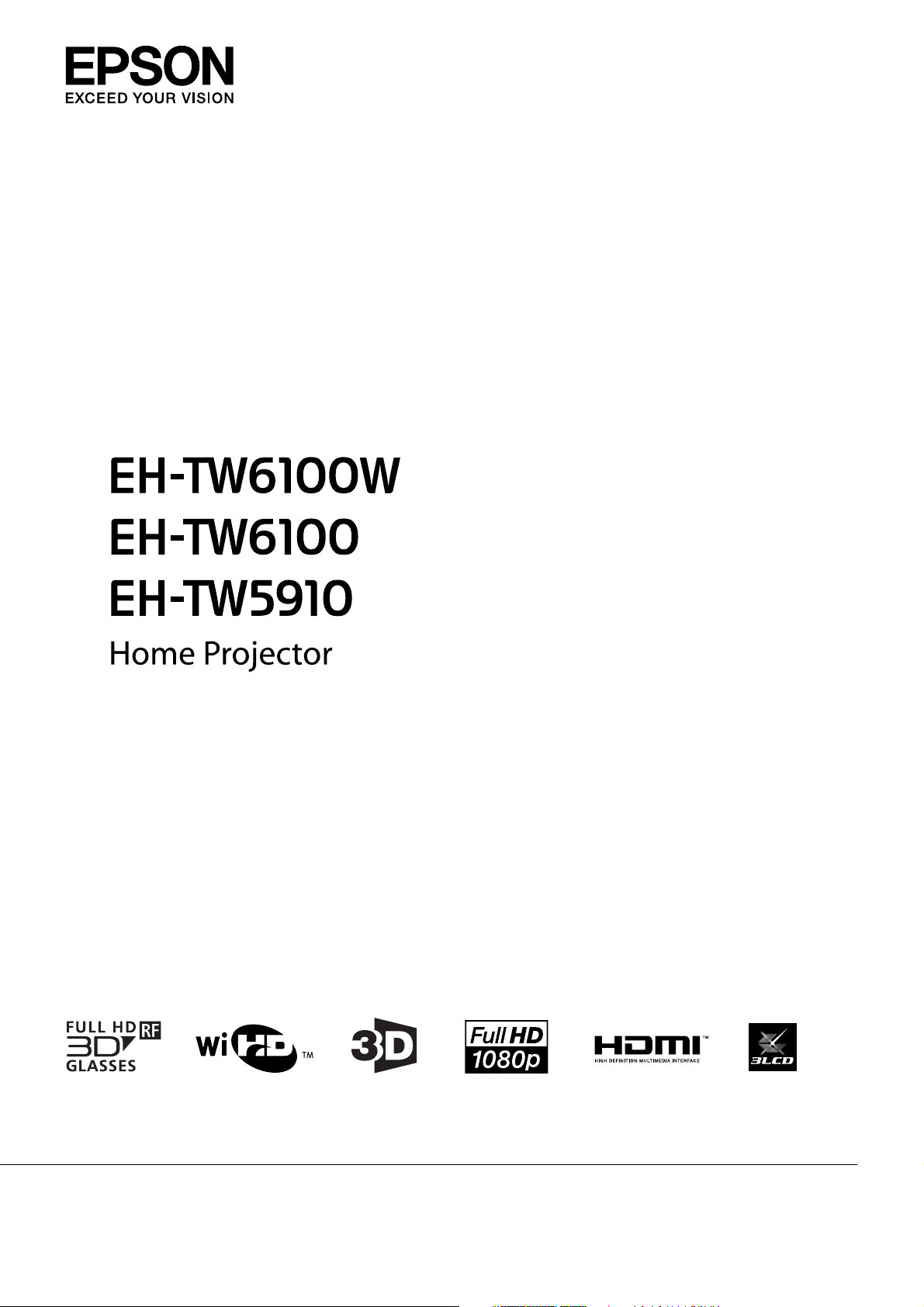
Manual do Utilizador

Organização do Manual e Simbologia Utilizada no Manual
Utilizar Cada Manual
Os manuais deste videoprojector estão organizados da forma indicada.
Instruções de Segurança/Guia de Apoio e Assistência
Contém informações sobre como utilizar o videoprojector em segurança, bem como um guia
de apoio e assistência, listas de verificação para resolução de problemas, etc. Antes de utilizar
o videoprojector, certifique-se de que lê este manual.
Manual do Utilizador (este manual)
Contém informações sobre a instalação e operações básicas a seguir antes de utilizar o videoprojector, utilizando o menu Configuração, bem como sobre resolver problemas e efectuar manutenção de rotina.
Guia de Referência Rápida
Contém informações sobre as operações de instalação do videoprojector. Leia-o em primeiro
lugar.
Manual do Utilizador dos Óculos 3D
Contém informações sobre como utilizar os óculos 3D, avisos, etc.
Manual do Utilizador do WirelessHD Transmitter
Contém informações sobre como utilizar o WirelessHD Transmitter, avisos, etc.
1
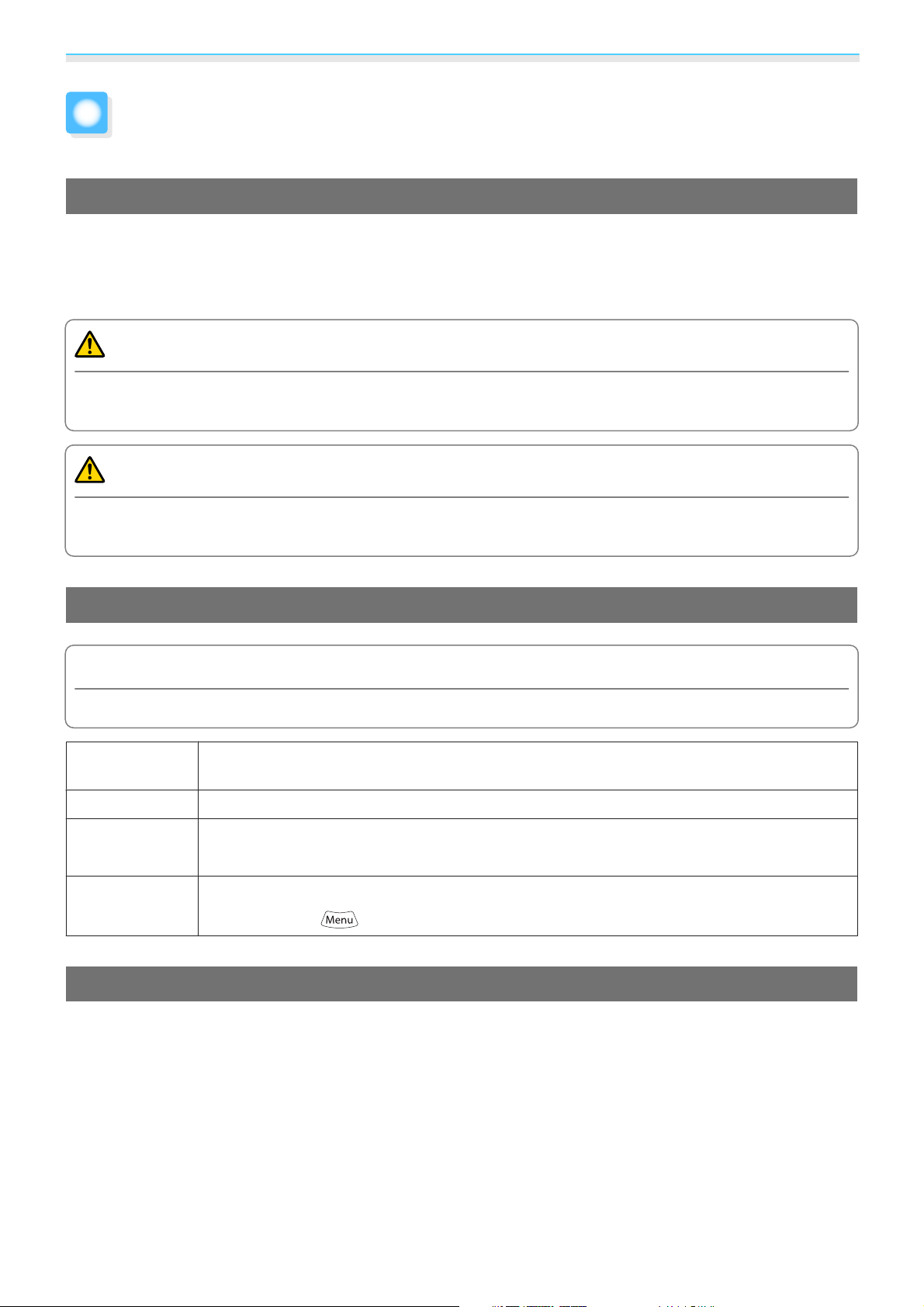
Organização do Manual e Simbologia Utilizada no Manual
Simbologia Utilizada Neste Manual
Indicações de Segurança
A documentação e o videoprojector utilizam símbolos gráficos para demonstrar como utilizar o
videoprojector correctamente.
Em seguida, são apresentados os símbolos e respectivos significados. Entenda e cumpra estes símbolos de
precaução para evitar danos a pessoas ou bens.
Aviso
Este símbolo representa informações que, se ignoradas, podem resultar em ferimentos pessoais ou mesmo
morte devido a manuseamento incorrecto.
Atenção
Este símbolo representa informações que, se ignoradas, podem resultar em ferimentos pessoais ou danos
físicos devido a manuseamento incorrecto.
Indicações sobre Informações Gerais
Importante
Indica operações que podem provocar danos ou a ocorrência de avarias.
Indica informações adicionais e aspectos que pode ser útil saber relativamente a um assunto.
c
s
Nome do menu Indica opções do menu Configuração.
Nome do botão Indica os botões do controlo remoto ou do painel de controlo.
Indica uma página na qual pode obter informações pormenorizadas relativas a um tópico.
Exemplo: Imagem - Modo cor
Exemplo:botão
Acerca da Utilização Deste "Produto" ou Deste "Videoprojector"
Para além da unidade do videoprojector principal, os itens fornecidos ou as opções adicionais podem ser
designados pela expressão "este produto" ou "este videoprojector".
2
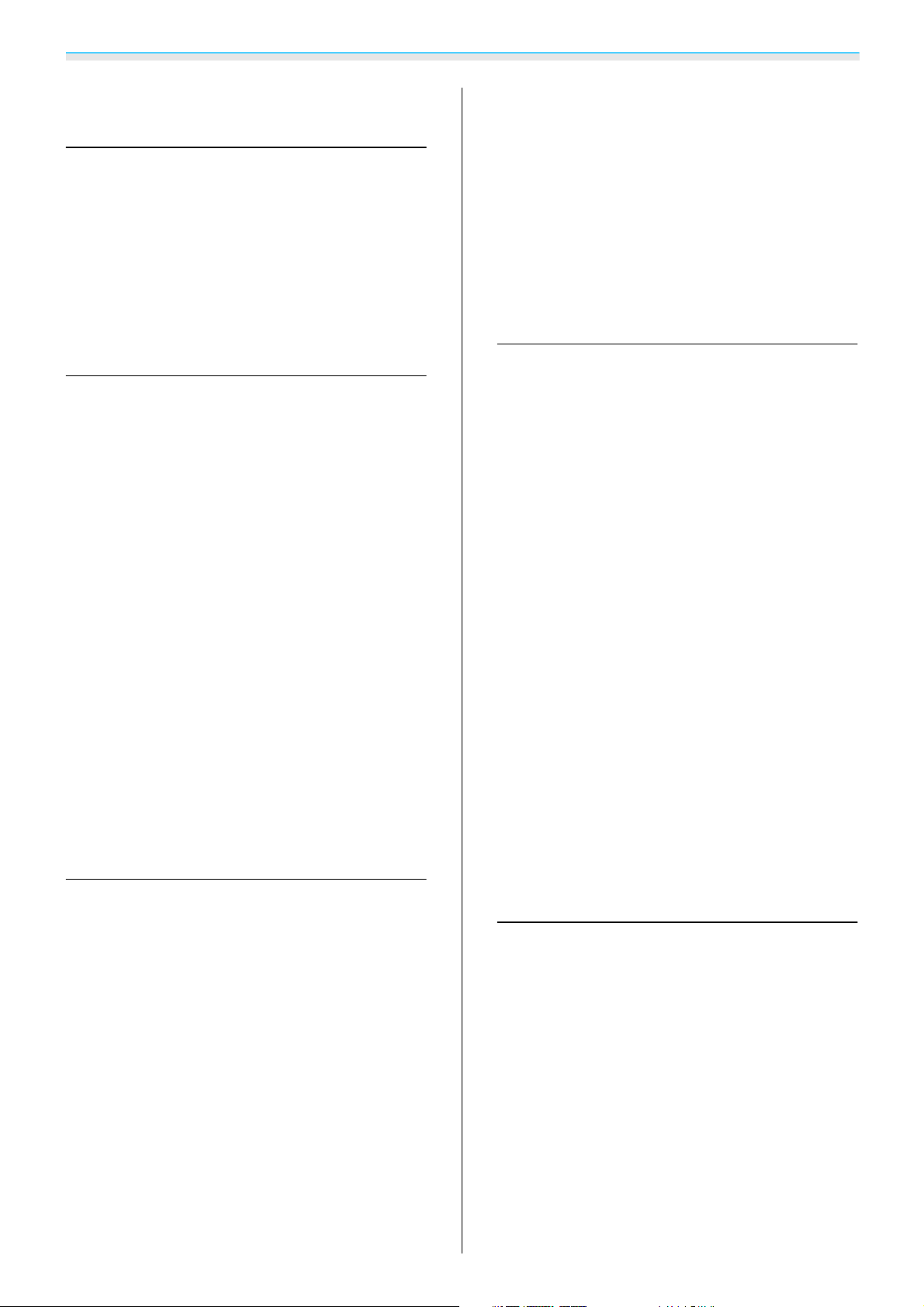
Índice Geral
Organização do Manual e
Simbologia Utilizada no Manual
Utilizar Cada Manual .................. 1
Simbologia Utilizada Neste Manual ..... 2
Indicações de Segurança ..................2
Indicações sobre Informações Gerais ..........2
Acerca da Utilização Deste "Produto" ou Deste
"Videoprojector" ........................ 2
Introdução
Características do Videoprojector . . . . . . 6
Visor 3D Dinâmico ....................... 6
Seleccionar Modos que Correspondem ao que
Vê (Modo cor) ..........................6
Ajuste de Cor Absoluto ....................7
Em Conformidade com Transmissões sem Fios
para as Normas WirelessHD (Apenas EH-
-TW6100W) ............................ 7
Outras Funções Úteis ..................... 7
Descrição e Funções ................... 8
Parte Frontal/Superior....................8
Painel de Controlo ...................... 10
Controlo Remoto .......................11
Posterior ............................. 14
Base ................................ 15
Aspecto ............................. 16
Preparativos
Preparar o Controlo Remoto .......... 23
Instalar as Pilhas do Controlo Remoto........ 23
Limite de Funcionamento do Controlo Remoto
....................................24
Limite de funcionamento (da esquerda para
a direita)...........................24
Limite de funcionamento (de cima para
baixo) ............................. 24
Operações Básicas
Iniciar e Terminar uma Projecção . . . . . . 25
Ligar o Videoprojector e Projectar........... 25
Se a Imagem Pretendida não for Projectada . . . . 26
Desligar ..............................26
Ajustar o Ecrã Projectado ............. 28
Apresentar o Teste Modelo ................28
Ajustar a Focagem ...................... 28
Ajustar o Tamanho da Projecção (Ajuste do
Zoom) ...............................28
Ajustar a Inclinação do Videoprojector ........29
Corrigir a Distorção Keystone.............. 29
Corrigir automaticamente (V-Keystone
auto.)............................. 29
Corrigir manualmente (corrector H-
-Keystone).......................... 29
Corrigir manualmente (H/V-Keystone) ......30
Ajustar o Volume....................... 31
Ocultar a Imagem e Desactivar o Áudio
Temporariamente ......................31
Instalação ........................... 17
Vários Métodos de Projecção..............17
Ajustar o Tamanho da Projecção............18
Ligação a um Dispositivo ............. 19
Ligação a Equipamento de Vídeo...........19
Ligação a um Computador ................20
Ligação a Dispositivos Externos ............. 21
Ligação a dispositivos USB.............. 21
Ligação a dispositivos WirelessHD (apenas
EH-TW6100W) .......................21
Remoção da Tampa das Interfaces........... 22
Ligação de uma Braçadeira do Cabo HDMI . . . . . 22
Ajustar a Imagem
Ajustar a Imagem .................... 32
Seleccionar a Qualidade da Projecção (Modo
cor) ................................. 32
Alternar o Ecrã entre Largo e Zoom (Aspecto)
....................................33
Ajustes de Cor Absolutos ............. 35
Ajustar a Tonalidade, a Saturação e o Brilho....35
Ajustar a Gama........................ 36
Seleccionar e ajustar o valor de correcção
.................................. 36
Ajustar enquanto visualiza a imagem . . . . . . 36
3
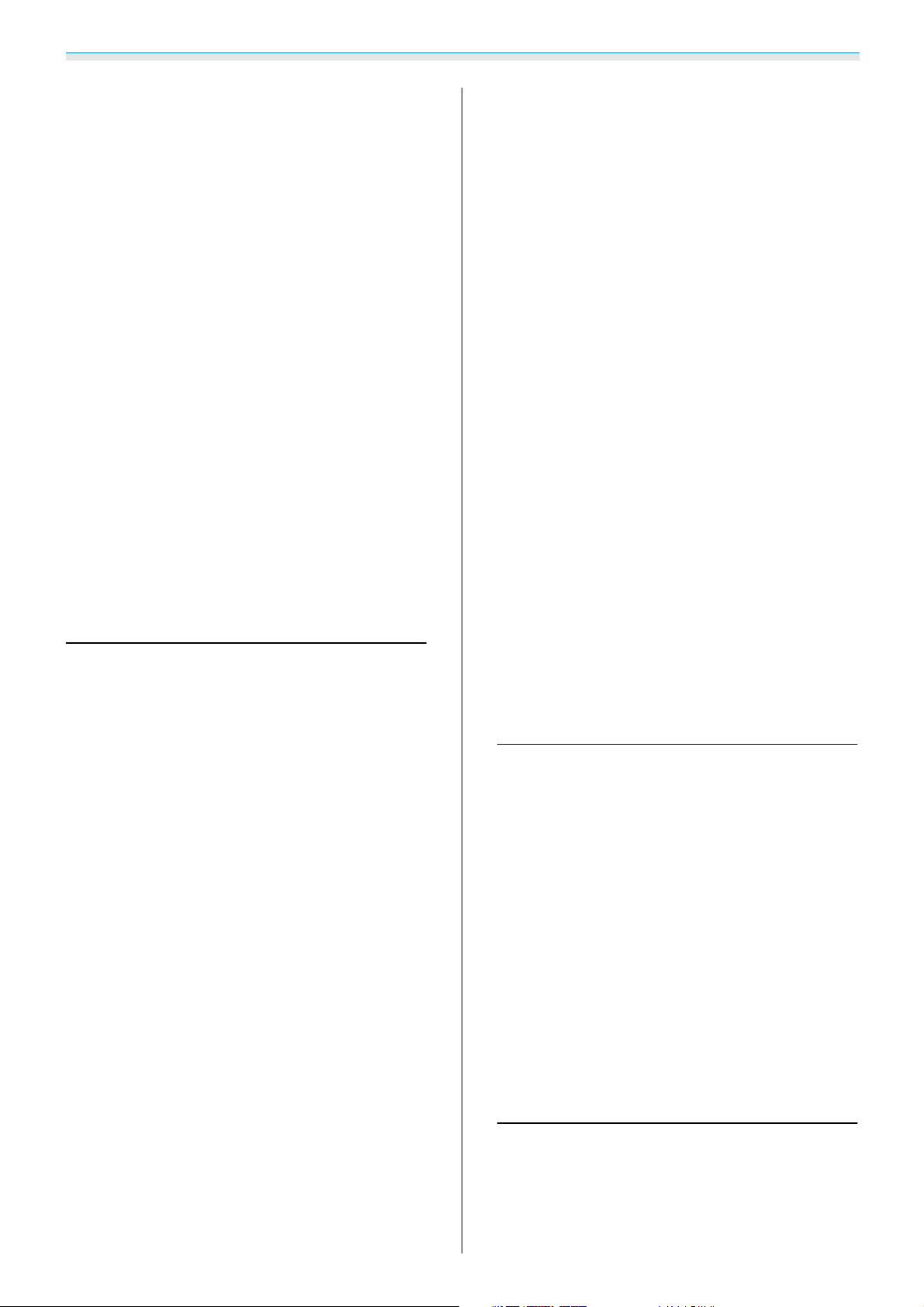
Índice Geral
Ajustar utilizando o gráfico de ajuste de
gama............................. 37
Ajustar o RGB (Offset/Ganho).............. 37
Temp. abs. da cor ....................... 38
Tom da Pele ........................... 38
Ajustes de Imagem Detalhados ....... 39
Ajustar a Nitidez ........................39
Definir a Íris Automática.................. 39
Super-resolution .......................40
Process. da Imagem .....................40
Ver a Imagem com a Qualidade de
Imagem Guardada (Função de
Memória) ........................... 42
Função de Gravação .....................42
Guardar uma Memória................... 42
Carregar uma Memória................... 43
Eliminar uma Memória Guardada ...........43
Dar Outro Nome a uma Memória............ 43
Funções Úteis do WirelessHD Transmitter.....59
Mudar a imagem pretendida ............. 59
Mudar a fonte da imagem ...............60
Limite de funcionamento do controlo
remoto............................62
Utilizar a Função de Ligação HDMI . . . . 63
Função de Ligação HDMI .................63
Definições da Ligação HDMI............... 63
Ligações Dispositivo..................... 64
Alternar Entre Dois Tipos de Imagens
...................................... 65
Tipos de Ecrã que Podem Ser Apresentados em
Simultâneo ...........................65
Projectar num Split Screen................ 65
Iniciar a visualização de ecrã dividido .......65
Alterar as definições de ecrã dividido .......66
Reproduzir Dados de Imagem
(Apresentação) ...................... 67
Dados Compatíveis .....................67
Funções Úteis
Desfrutar de Imagens 3D ............. 45
Definir Imagens 3D.....................45
Se não for possível visualizar a imagem 3D
.................................. 45
Utilizar Óculos 3D...................... 46
Carregar os óculos 3D ..................46
Emparelhar óculos 3D................. 47
Usar os óculos 3D ..................... 47
Limite da Visualização de Imagens 3D........48
Avisos Relativos à Visualização de Imagens 3D
....................................49
Converter Imagens 2D em 3D e Visualizá-las
....................................52
Ligação com WirelessHD (apenas EH-
-TW6100W) . . . . . . . . . . . . . . . . . . . . . . . . . 53
Instalar o WirelessHD Transmitter...........53
Reproduzir um Slide Show ................67
Visualizar Definições de Ficheiros de Imagem e
Definições de Operações da Apresentação . . . . . 68
Menu de Configuração
Funções do Menu de Configuração .... 69
Operações do Menu de Configuração........69
Tabela do Menu Configuração.............70
Menu Imagem .......................70
Menu Sinal .........................72
Menu Definição ...................... 75
Menu Avançado ...................... 78
Menu Memória ......................80
Menu Informação..................... 80
Menu Reiniciar .......................80
Menu Split Screen ....................81
Nome dos componentes do WirelessHD
Transmitter .........................54
Instalar o WirelessHD Transmitter .........55
Projectar Imagens ......................56
Definições do Menu WirelessHD............ 57
Limite de Transmissão do WirelessHD........58
Resolução de Problemas
Resolver Problemas .................. 82
Consultar os Indicadores .................82
Estado dos indicadores durante um erro/
aviso .............................. 82
4
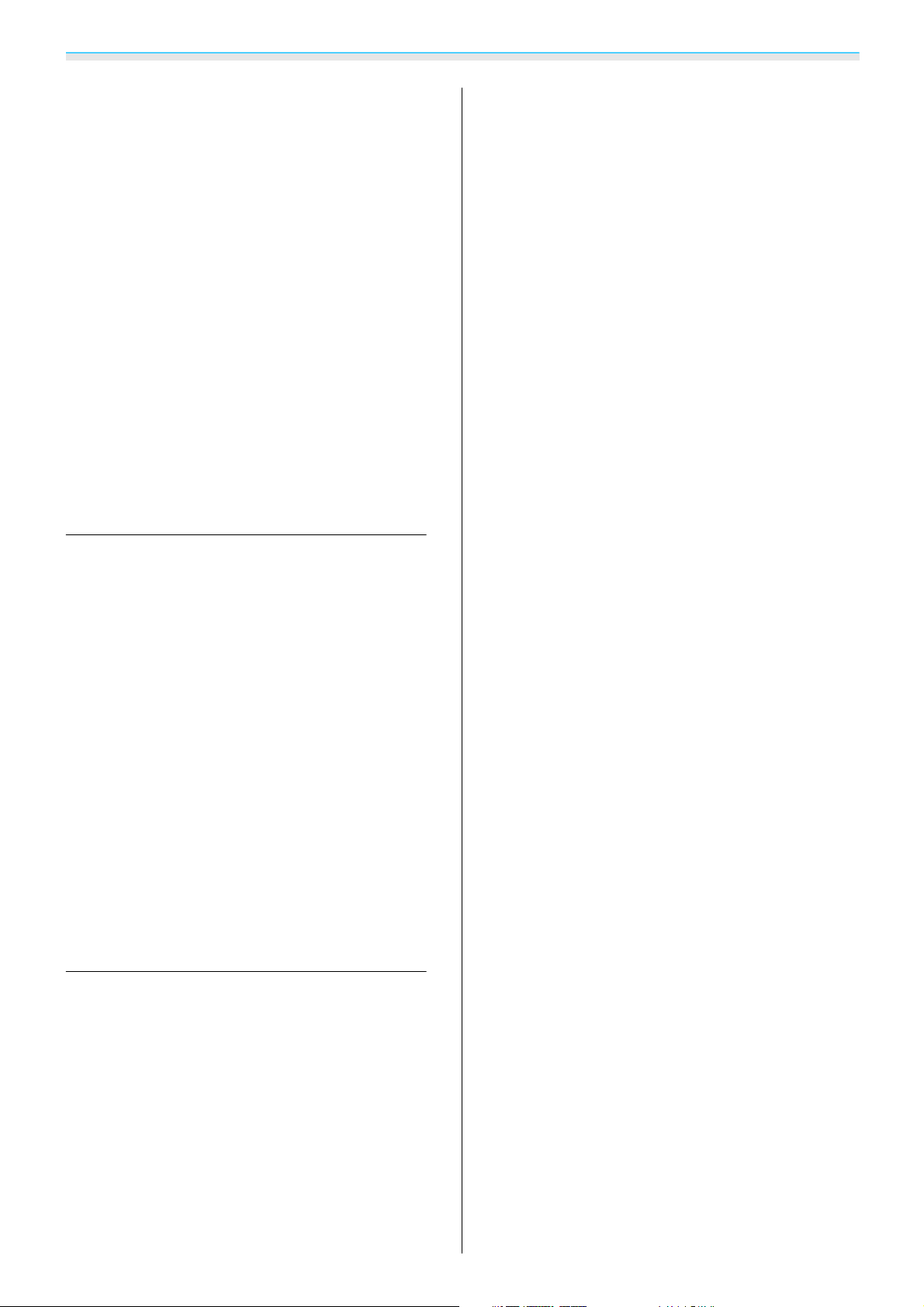
Índice Geral
Estado dos indicadores durante o
funcionamento normal .................83
Quando os Indicadores Luminosos não
Apresentam Solução ....................84
Verificar o problema ................... 84
Problemas relacionados com imagens . . . . . . 85
Problemas ao iniciar a projecção.......... 89
Problemas com o controlo remoto........90
Problemas com 3D .................... 90
Problemas com HDMI ..................91
Problemas com WirelessHD (apenas EH-
-TW6100W).........................91
Problemas com dispositivos de
armazenamento USB ..................93
Outros problemas ....................93
Manutenção
Sinal de Entrada 3D .................... 103
Sinal de Entrada WirelessHD.............. 103
Especificações ...................... 104
Glossário .......................... 106
Notas Gerais ....................... 108
Notas sobre a Utilização dos Óculos 3D ...... 108
Aviso Geral .......................... 109
Manutenção ........................ 94
Limpeza ............................. 94
Limpar o filtro de ar................... 94
Limpar a unidade principal ..............95
Limpar a lente....................... 96
Limpar os óculos 3D ...................96
Períodos de Substituição dos Consumíveis . . . . . 96
Período de substituição do filtro de ar . . . . . . 96
Período de substituição da lâmpada.......96
Substituir Consumíveis................... 97
Substituir o filtro de ar .................97
Substituir a lâmpada..................98
Reiniciar horas da lâmpada............. 100
Apêndice
Acessórios Opcionais e Consumíveis
.................................... 101
Itens Opcionais ....................... 101
Consumíveis......................... 101
Resoluções Suportadas ............. 102
Vídeo Componente .................... 102
Vídeo Composto ...................... 102
Sinais de Computador (RGB analógico) . . . . . . 102
Sinal de Entrada HDMI1/HDMI2 ............103
5
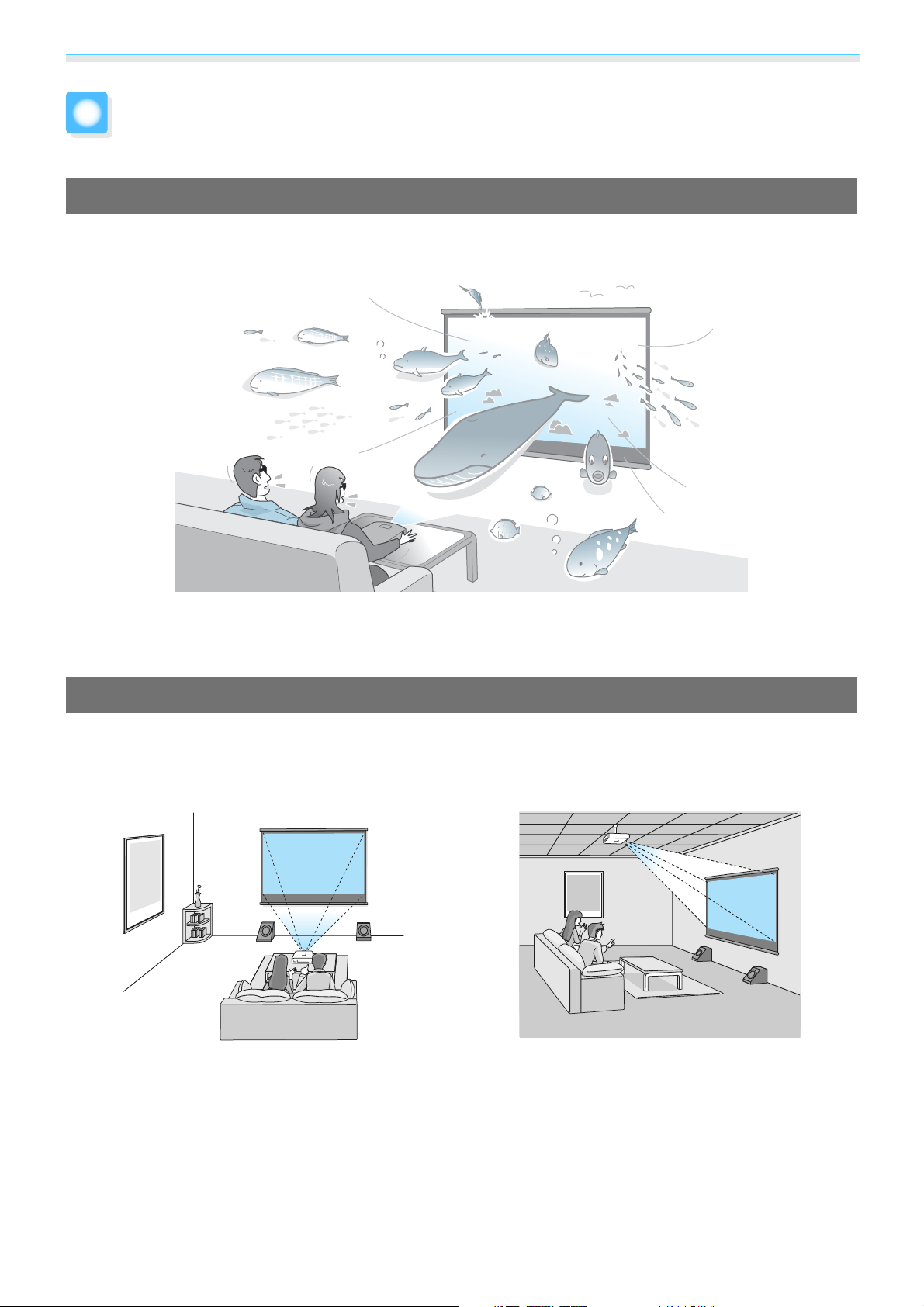
Introdução
Características do Videoprojector
Visor 3D Dinâmico
Desfrute de conteúdos 3D em Blu-ray e de imagens filmadas com uma câmara 3D através de um fantástico
visor de projecção.
s
Pág.45
Necessita de óculos 3D dedicados, baseados na 3D Active Shutter Eyewear Technology, para ver imagens
3D.
s
Pág.46
Seleccionar Modos que Correspondem ao que Vê (Modo cor)
Ao seleccionar simplesmente o Modo cor, pode projectar a imagem mais adequada ao ambiente em que se
insere.
Exemplo de definição
s
Pág.32
Sala de estar
Para utilizar numa sala com claridade
Cinema
Para ver filmes e concertos numa sala escura
6
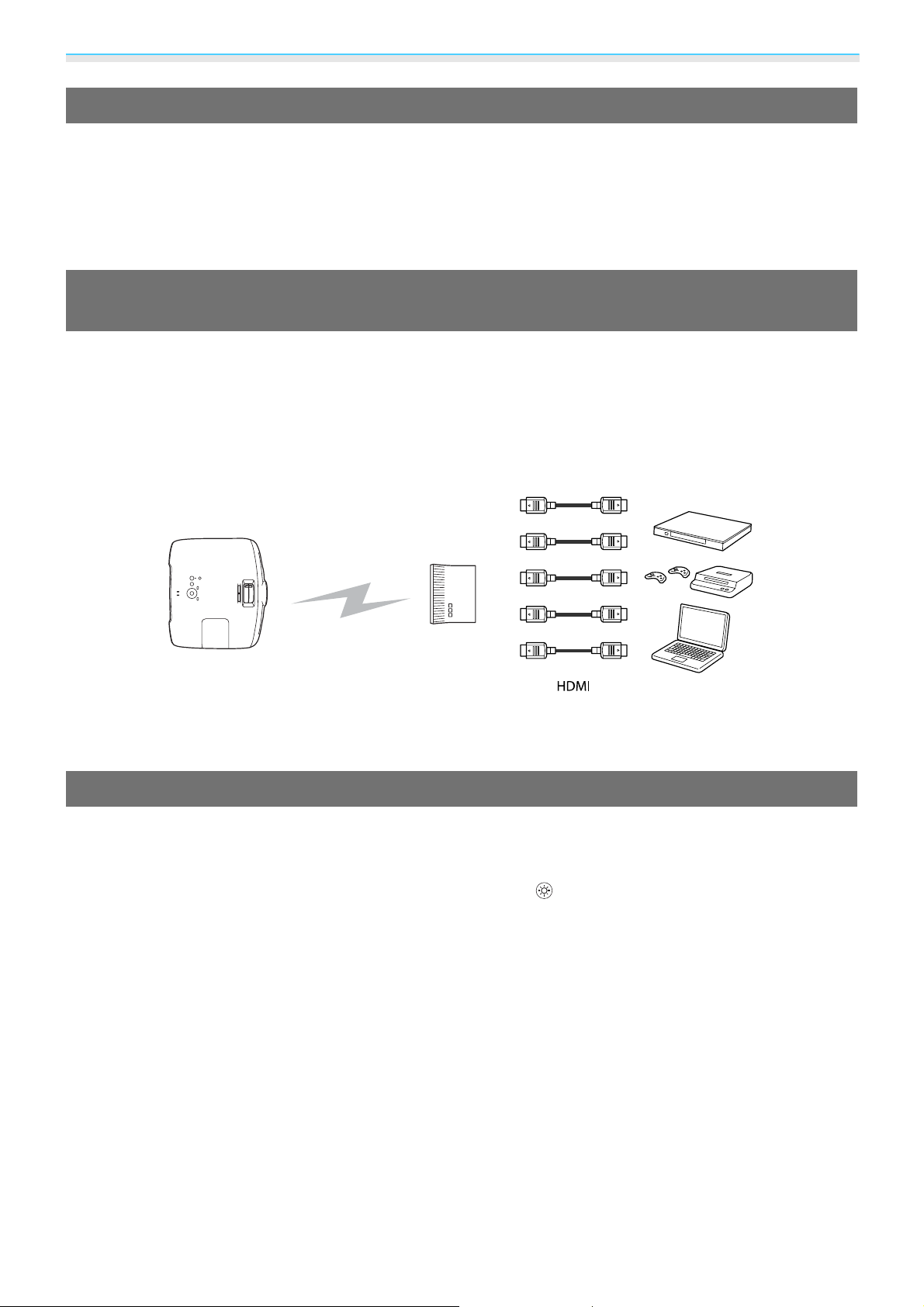
Introdução
Ajuste de Cor Absoluto
Para além de utilizar o Modo cor, pode também ajustar a temperatura absoluta da cor da imagem e os tons
de pele de acordo com os seus gostos.
s
Pág.38
Mais ainda, pode obter cores que correspondem à imagem e conseguir as cores que pretende através de
uma combinação de ajuste de gama, deslocamento RGB ou ajuste de ganho para cada cor, bem como ajuste
s
de tonalidade, saturação e brilho para cada cor RGBCMY.
Pág.35
Em Conformidade com Transmissões sem Fios para as Normas WirelessHD (Apenas EH-TW6100W)
O projector pode receber dados de imagem e áudio sem fios a partir de dispositivos AV compatíveis com
WirelessHD. Não necessita de ligar um cabo directamente à unidade do projector principal.
Pode ligar até cinco dispositivos AV ao WirelessHD Transmitter em simultâneo e mudar as imagens utilizando
o controlo remoto.
Pode também ligar outros dispositivos de saída como, por exemplo, televisores, e mudar o dispositivo
seleccionado. Esta opção permite que outros dispositivos de saída projectem imagens a partir do dispositivo
AV mesmo que o projector esteja desligado.
s
Pág.53
Videoprojector Transmissor Leitores multimédia, consolas de jo-
gos e outros dispositivos
Outras Funções Úteis
As funções seguintes são também incluídas.
•
O controlo remoto contém uma função de retroiluminação que permite uma fácil utilização mesmo em salas escuras.
As operações são também mais simples, bastando premir o botão
•
O áudio é reproduzido através do altifalante integrado, o que elimina a necessidade de altifalantes externos. A função
Inverter áudio permite ainda mudar as sequências de áudio direita e esquerda quando o videoprojector estiver
suspenso no tecto.
•
Pode ver apresentações ligando simplesmente uma memória USB ao projector. Se tiver uma câmara digital ligada,
pode ver as fotografias da câmara utilizando Slide Show (Apresentação).
•
O controlo de deslocamento H-Keystone permite corrigir rapidamente a distorção Keystone quando o videoprojector
não puder ser instalado directamente à frente do ecrã. Como se trata de um controlo de deslocamento, pode efectuar
as correcções intuitivamente. s Pág.29
s Pág.75
. s Pág.11
s Pág.67
7
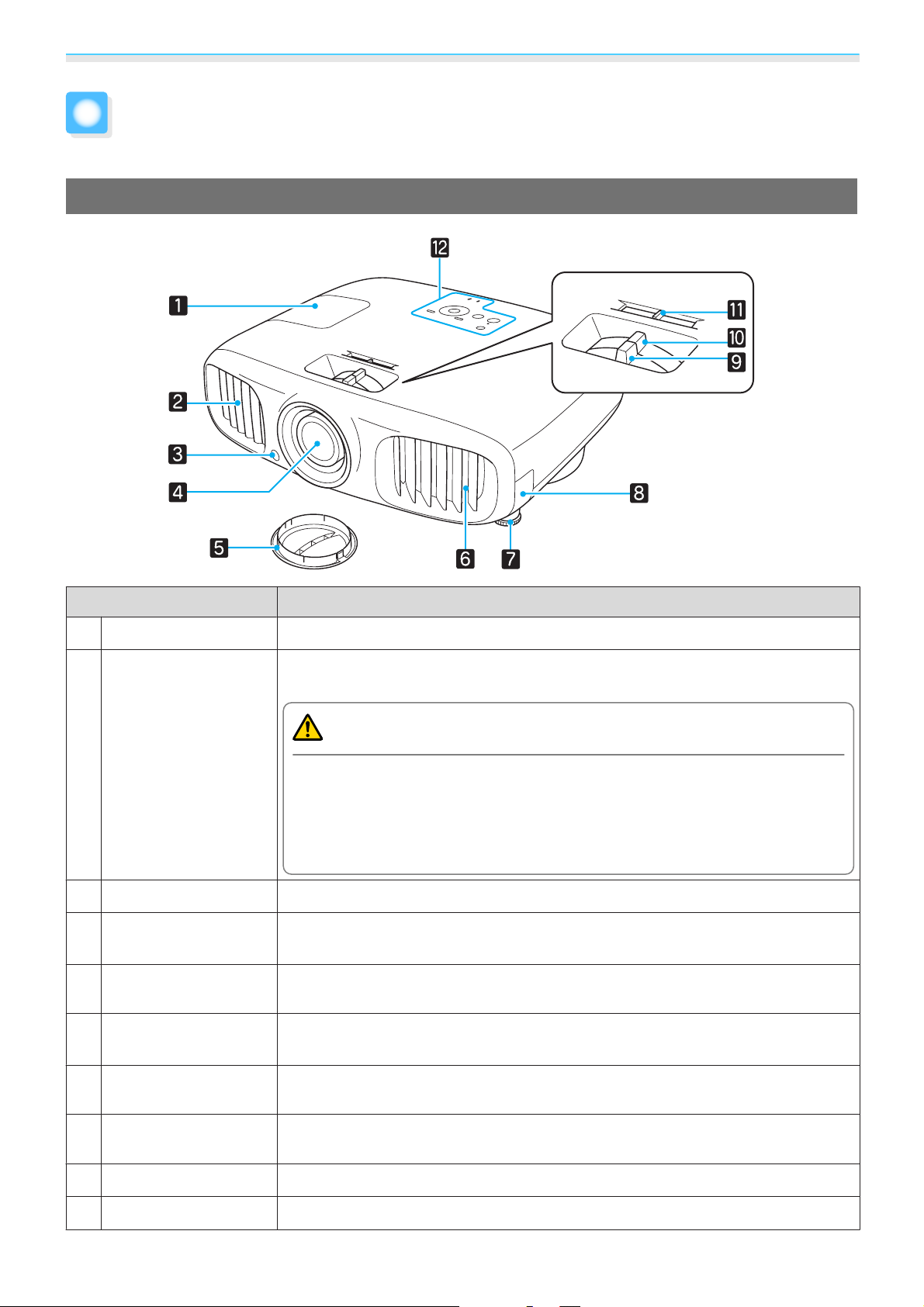
Introdução
Descrição e Funções
Parte Frontal/Superior
Nome Função
Tampa da lâmpada
a
Abertura para saída
b
de ar
Receptor remoto
c
Lente do videopro-
d
jector
Tampa da lente
e
Abertura para entra-
f
da de ar
Abra para substituir a lâmpada do videoprojector. s Pág.98
Abertura para saída de ar, utilizada para o arrefecimento interno do videoprojector.
Atenção
Durante a projecção, não se posicione com a cara ou com as mãos junto da
abertura para saída de ar, nem coloque objectos que possam ficar enrolados
ou danificados devido ao calor gerado junto à abertura. O ar quente da
abertura para saída de ar pode provocar queimaduras, deformações nos
materiais ou acidentes.
Recebe sinais do controlo remoto. s Pág.24
As imagens são projectadas a partir daqui.
Instale-a quando não utilizar o videoprojector para proteger a lente de riscos ou
s
sujidade.
Abertura para entrada de ar utilizada para o arrefecimento interno do videoprojector.
Pág.25
Pé frontal regulável
g
Tampa do filtro de ar
h
Anel de focagem
i
Anel de zoom
j
Quando o instalar numa superfície como, por exemplo, numa mesa, aumente o
s
pé de forma a ajustar a inclinação horizontal.
Quando precisar de limpar ou substituir o filtro de ar, abra esta tampa e retire-o.
s
Pág.94, Pág.97
Ajusta a focagem da imagem. s Pág.28
Ajusta o tamanho da imagem. s Pág.28
8
Pág.29
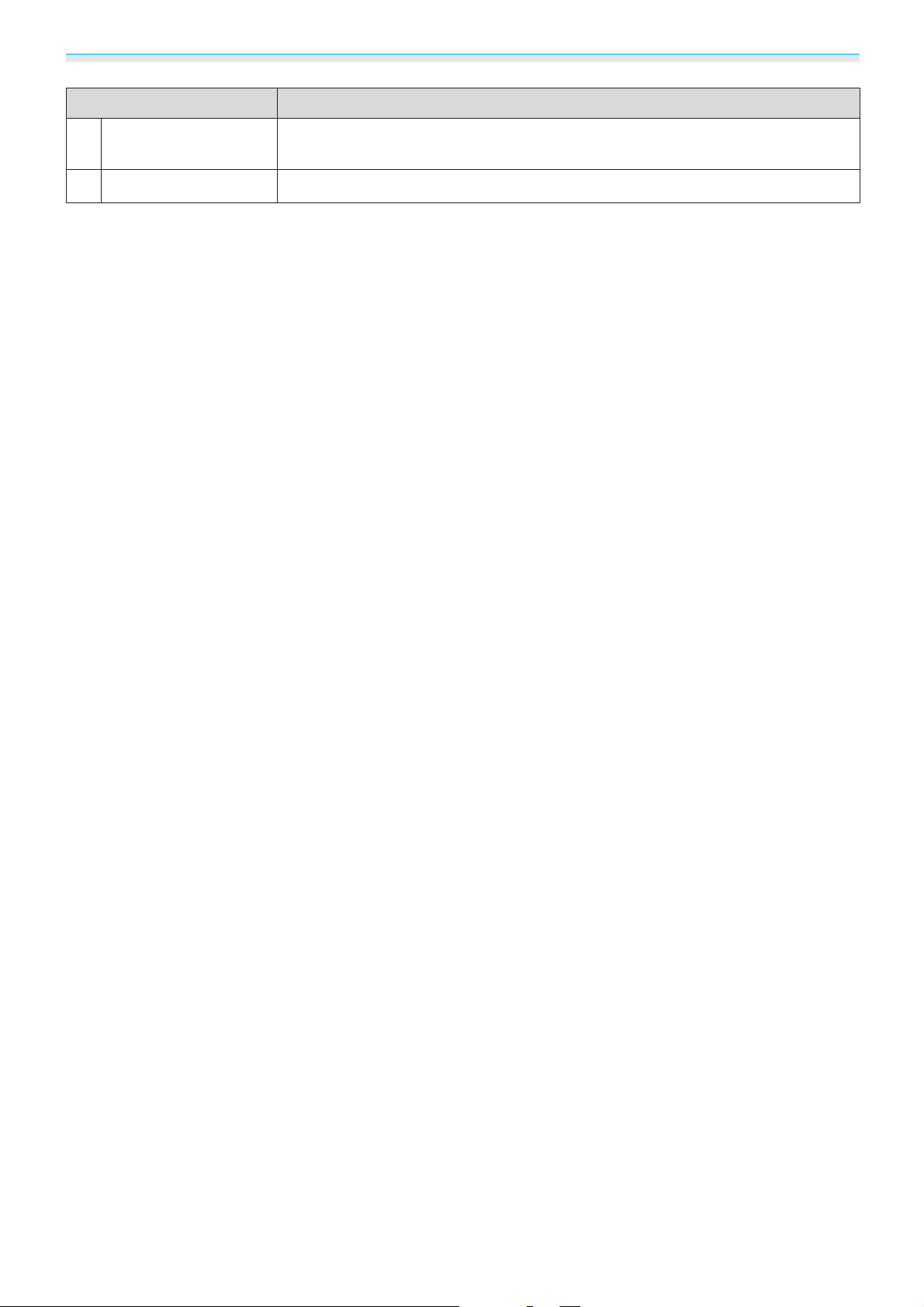
Introdução
Nome Função
Controlo de desloca-
k
mento H-Keystone
Painel de Controlo
l
Efectuam a correcção keystone horizontal. s Pág.29
Painel de controlo do videoprojector. s Pág.10
9
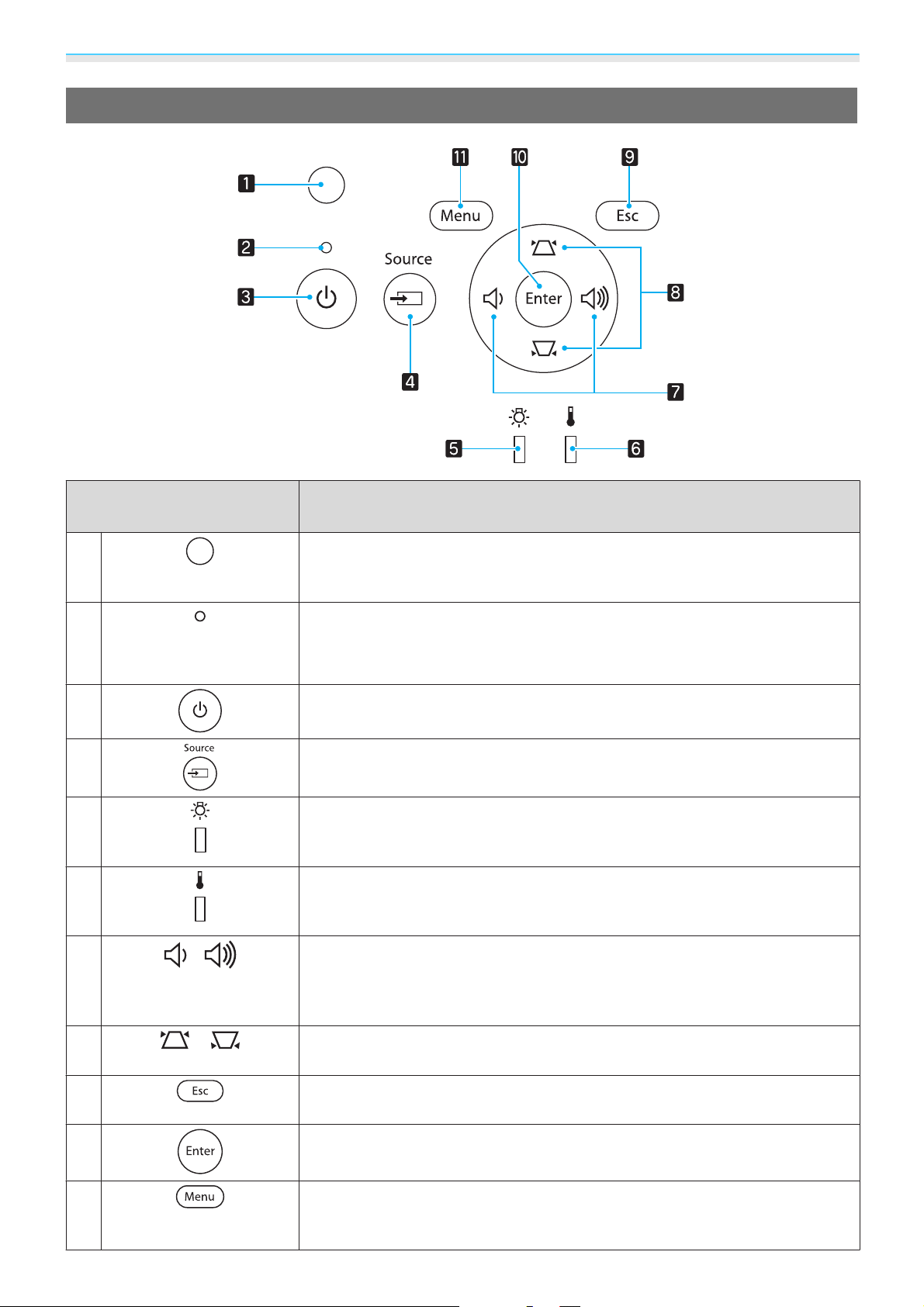
Introdução
Painel de Controlo
Botões/Indicadores Lumino-
sos
a
Sensor de brilho
b
Indicador de funciona-
mento
c
d
e
f
Função
Detecta o brilho da sala. Quando o Modo cor está definido para "Automático",
a qualidade de imagem ideal é definida em função do brilho detectado pelo
s
sensor.
Fica intermitente para indicar que o aquecimento ou o arrefecimento está em
curso. Apresenta o estado do videoprojector através de uma combinação de
outros indicadores acesos e intermitentes.
Liga ou desliga o videoprojector.s Pág.25
Acende quando o videoprojector está ligado.
Muda para a imagem proveniente de cada porta de entrada. s Pág.26
Fica intermitente e laranja quando é altura de substituir a lâmpada. Apresenta
os erros do videoprojector através de uma combinação de outros indicadores
acesos e intermitentes.
Fica intermitente e laranja se a temperatura interna ficar demasiado elevada.
Apresenta os erros do videoprojector através de uma combinação de outros
indicadores acesos e intermitentes.
Pág.32
s
Pág.82
s
Pág.82
s
Pág.82
s
Pág.83
g
h
i
j
k
Selecciona o valor de ajuste para o volume e para as opções de menu.
s
Pág.31
Efectua a correcção Keystone horizontal quando aparece o ecrã Keystone.
s
Pág.30
Permite seleccionar o valor de ajuste para a correcção Keystone e para as op-
s
ções de menu.
Regressa ao nível de menu anterior quando um menu é apresentado.
s
Pág.69
Permite seleccionar funções e definições quando um menu é apresentado.
s
Pág.69
Apresenta e fecha o menu de configuração.
No menu de configuração, pode efectuar ajustes e definições para Sinal, Imagem, Sinal entrada, etc.
Pág.30
s
Pág.69
10
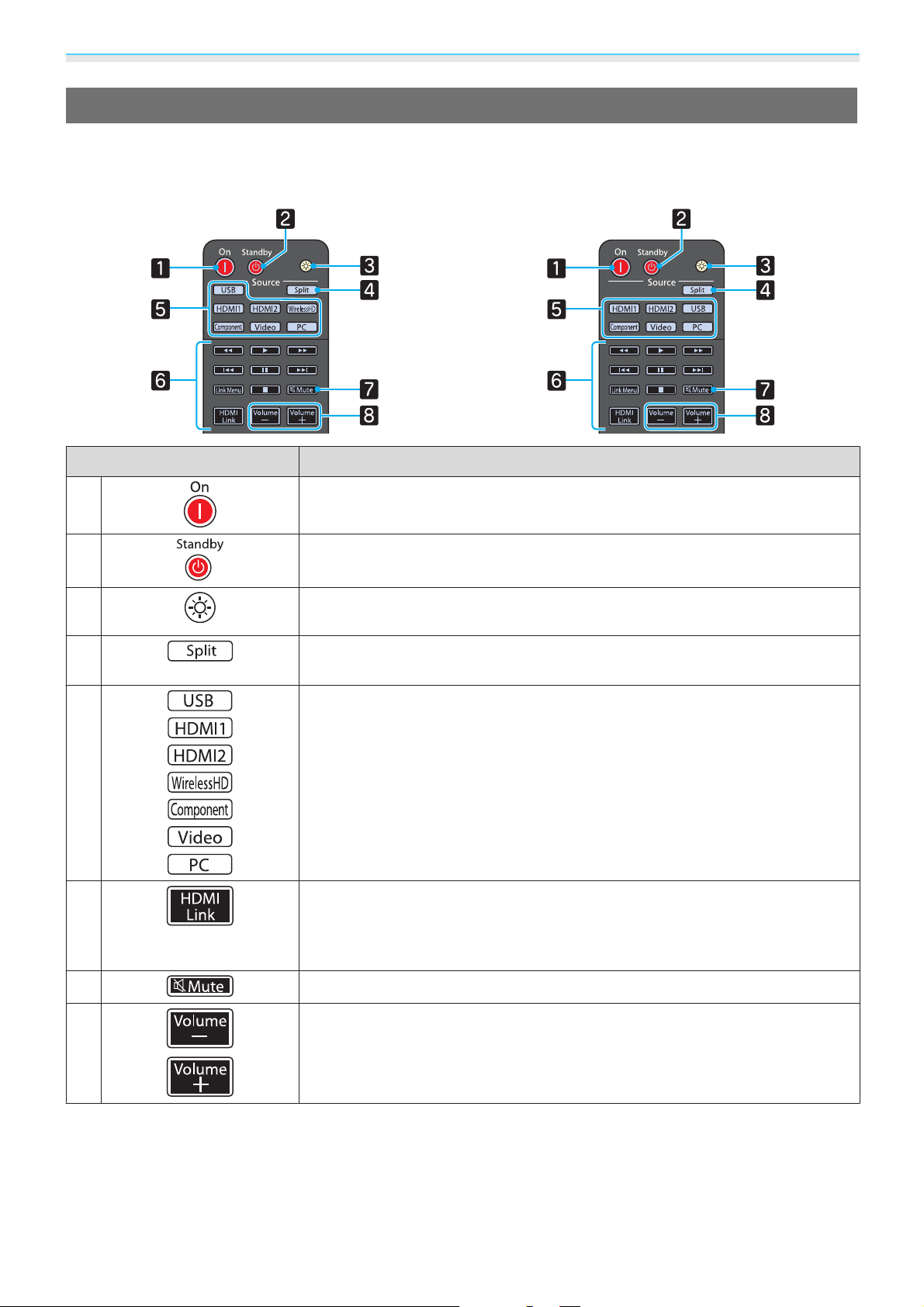
Introdução
Controlo Remoto
Botões da secção superior
EH-TW6100W EH-TW6100/EH-TW5950
Botão Função
a
b
c
d
e
f
Liga o videoprojector. s Pág.25
Desliga o videoprojector. s Pág.26
Os botões do controlo remoto acendem durante cerca de 10 segundos. Esta
particularidade é útil quando utiliza o controlo remoto às escuras.
Divide o ecrã em dois e projecta duas fontes de imagem em simultâneo.
s
Pág.65
Muda para a imagem proveniente de cada porta de entrada. s Pág.26
Este botão apresenta as definições do menu Ligação HDMI.
Com os outros botões, pode iniciar ou parar a reprodução, ajustar o volume,
etc. para equipamento ligado que cumpra com as normas HDMI CEC.
s
Pág.63
g
h
Desactiva temporariamente o áudio ou volta a activá-lo. s Pág.31
Regula o volume. s Pág.31
11
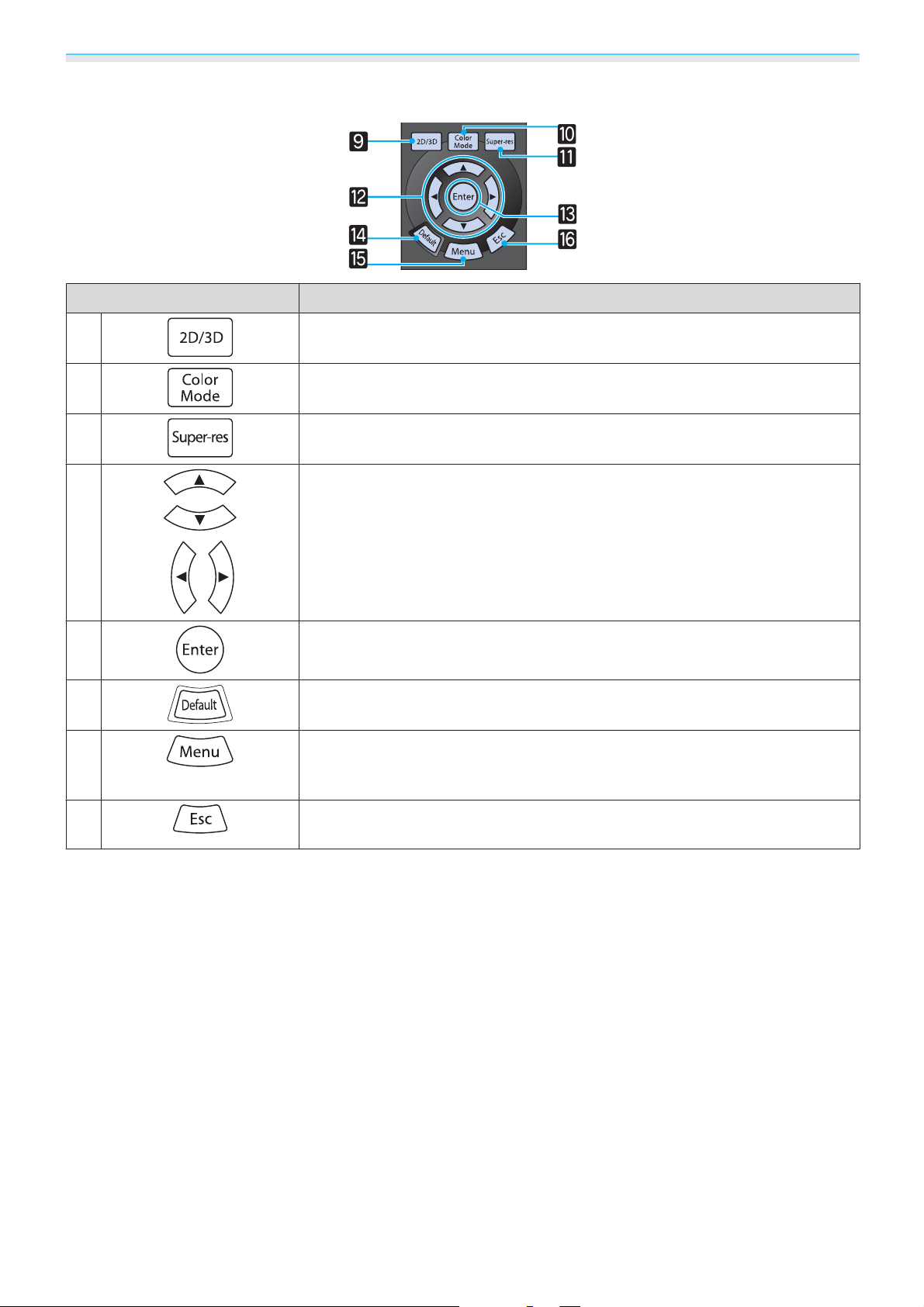
Introdução
Botões da secção central
Botão Função
i
j
k
l
m
n
o
Alterna entre 2D e 3D. s Pág.45
Muda o Modo cor. s Pág.32
Seleccione Super-resolution para reduzir a desfocagem de áreas como, por
s
exemplo, as extremidades da imagem.
Selecciona opções de menu e valores de ajuste. s Pág.69
Quando um menu é apresentado, aceita e introduz a selecção actual e avança
s
s
Pág.69
Pág.69
s
Pág.69
para o nível seguinte.
O valor de ajuste predefinido é reposto se o premir enquanto o ecrã de ajuste
do menu aparece.
Apresenta e fecha o menu de configuração.
No menu de configuração, pode efectuar ajustes e definições para Sinal, Imagem, Sinal entrada, etc.
Pág.40
p
Regressa ao nível de menu anterior quando um menu é apresentado.
s
Pág.69
12
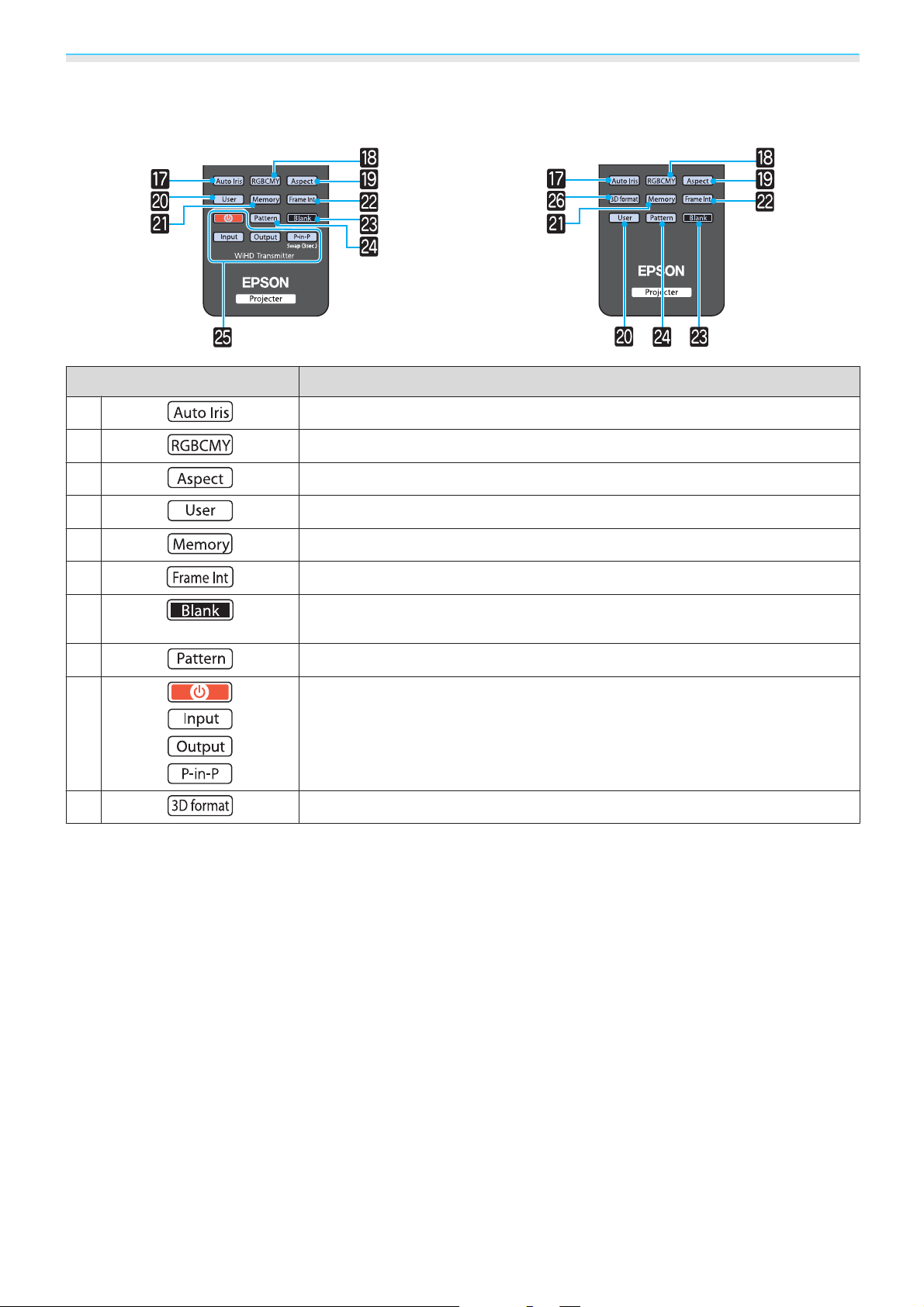
Introdução
Botões da secção inferior
EH-TW6100W EH-TW6100/EH-TW5950
Botão Função
q
r
s
t
A
B
C
D
E
F
Define a Íris Automática. s Pág.39
Ajusta a tonalidade, a saturação e o brilho para cada cor RGBCMY. s Pág.35
Selecciona o modo de aspecto de acordo com o sinal de entrada. s Pág.33
Efectua a função atribuída ao botão do utilizador. s Pág.75
Grava, carrega ou apaga uma memória. s Pág.42
Este botão está desactivado.
Desactiva temporariamente a imagem e o áudio ou volta a activá-los.
s
Pág.31
Apresenta e fecha o teste modelo. s Pág.28
Controlo do WiHD Transmitter
Liga o WirelessHD Transmitter ou alterna entre entrada e saída.
Certifique-se de que direcciona o controlo remoto para o WirelessHD Transmitter quando efectua operações.
Altera o formato 3D. s Pág.72
s
Pág.53
13
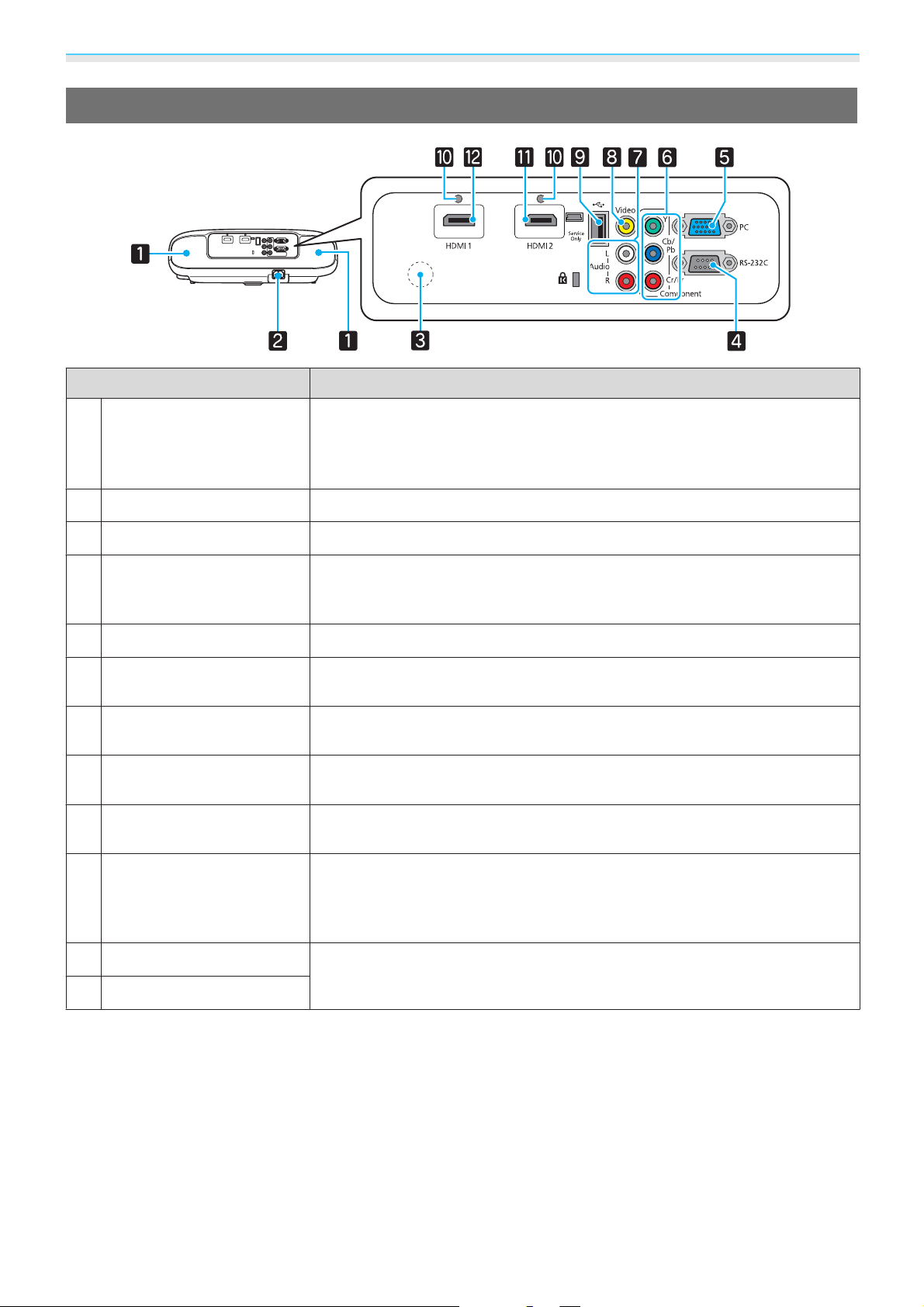
Introdução
Posterior
Nome Função
Altifalantes externos
a
Tomada de corrente
b
Receptor remoto
c
Porta RS-232C
d
Porta PC
e
Porta Component
f
Porta Audio (L-R)
g
Porta Video
h
Porta USB
i
O altifalante integrado do videoprojector. Envia áudio.
Defina Inverter áudio para Activado para utilizar o altifalante integrado
s
quando o videoprojector estiver suspenso no tecto.
Inverter áudio Pág.75
Liga o cabo de corrente. s Pág.25
Recebe sinais do controlo remoto. s Pág.24
Quando controlar o videoprojector, ligue-o a um computador com um cabo
RS-232C. Esta porta destina-se a controlar a utilização e por norma não deverá
ser usada.
Liga à porta de saída RGB de um computador. s Pág.20
Liga à porta de saída componente (YCbCr ou YPbPr) do equipamento de
vídeo.
Permite a entrada de áudio proveniente do equipamento ligado à porta Video, à porta Component ou à porta PC.
Liga à porta de saída de vídeo composto do equipamento de vídeo.
s
Pág.19
Liga dispositivos USB, como um dispositivo de memória USB ou uma câmara
digital, e projecta imagens como uma apresentação.
s
Pág.19
s
Pág.104
s
Pág.19
Definição - Áudio -
s
Pág.21
Suporte de cabo
j
Porta HDMI2
k
Porta HDMI1
l
Os cabos HDMI grossos com um grande diâmetro externo podem desligar-
-se facilmente devido ao peso do próprio cabo. Para evitar que o cabo se
desligue, fixe-o no local devido com a braçadeira do cabo HDMI fornecida.
s
Pág.22
Liga equipamento de vídeo e computadores compatíveis com HDMI.
s
Pág.19
14
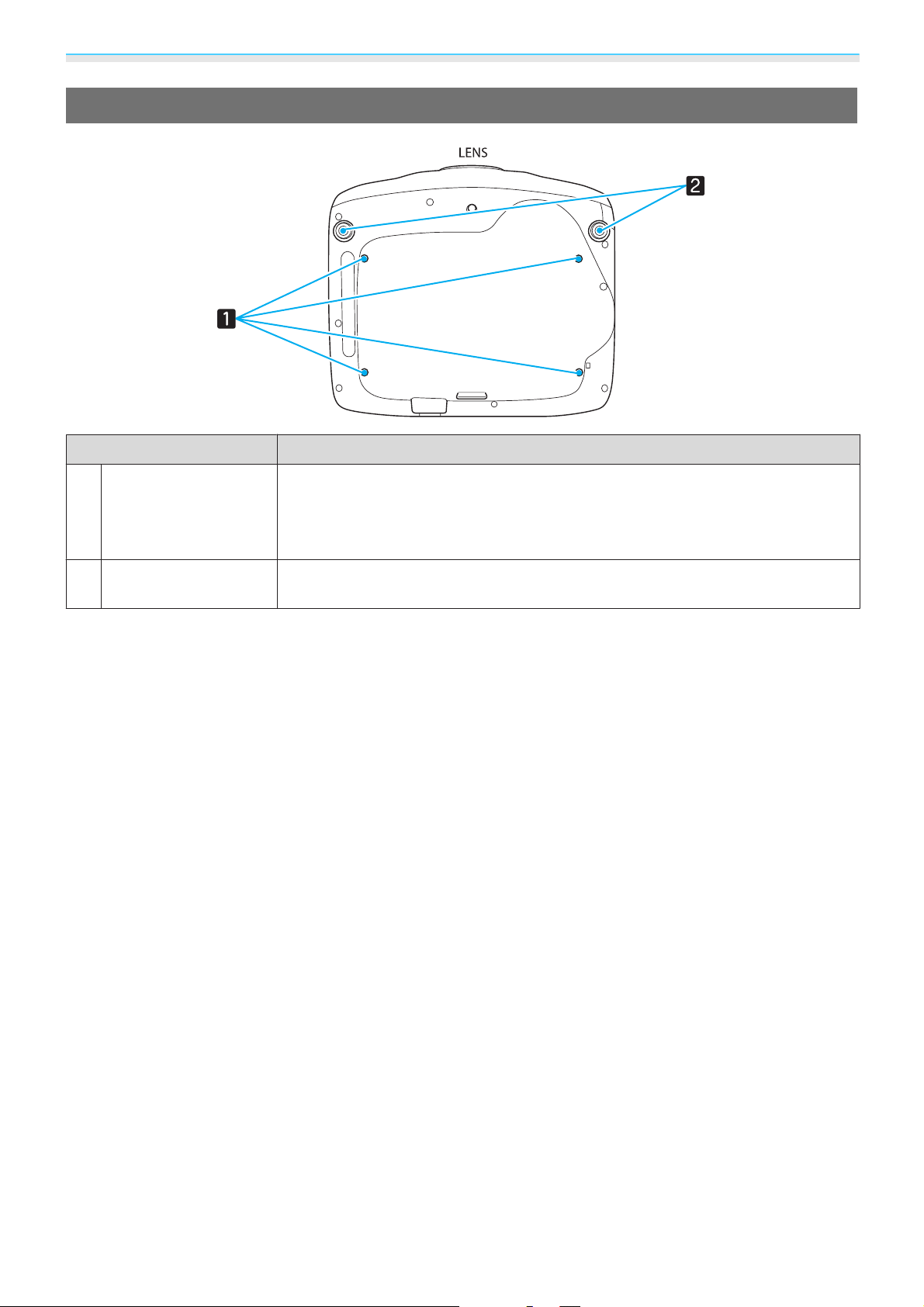
Introdução
Base
Nome Função
Pontos de fixação do
a
suporte para montagem no tecto (quatro
pontos)
Pé frontal regulável
b
Permitem fixar o suporte para montagem no tecto opcional quando pretender
s
suspender o videoprojector a partir do tecto.
Quando o instalar numa superfície como, por exemplo, numa mesa, aumente o
pé para ajustar a altura.
s
Pág.29
Pág.101
15
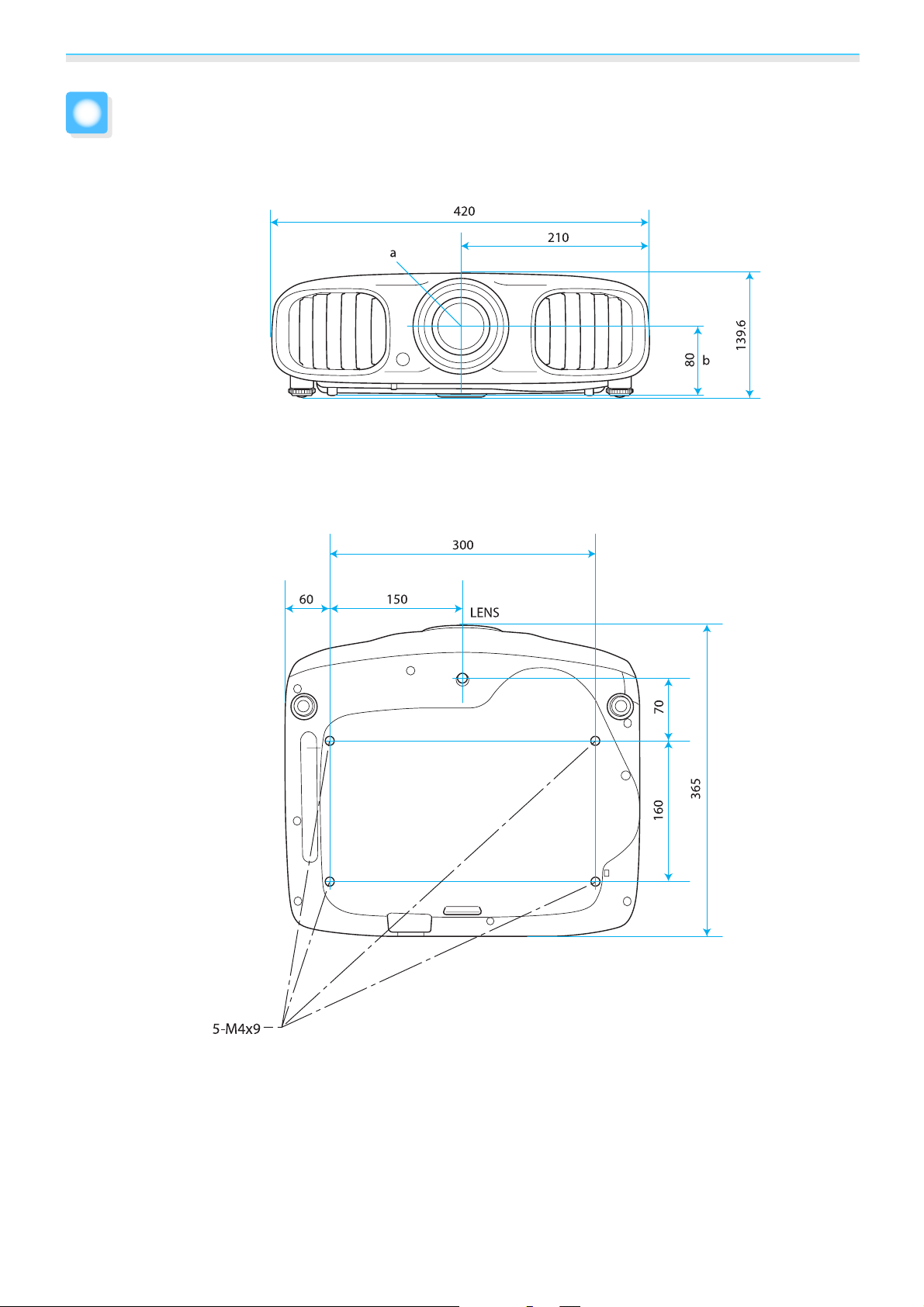
Introdução
Aspecto
aCentro da lente
b Distância entre o centro da lente e os pontos de fixação do suporte para montagem no tecto
Unidade: mm
16
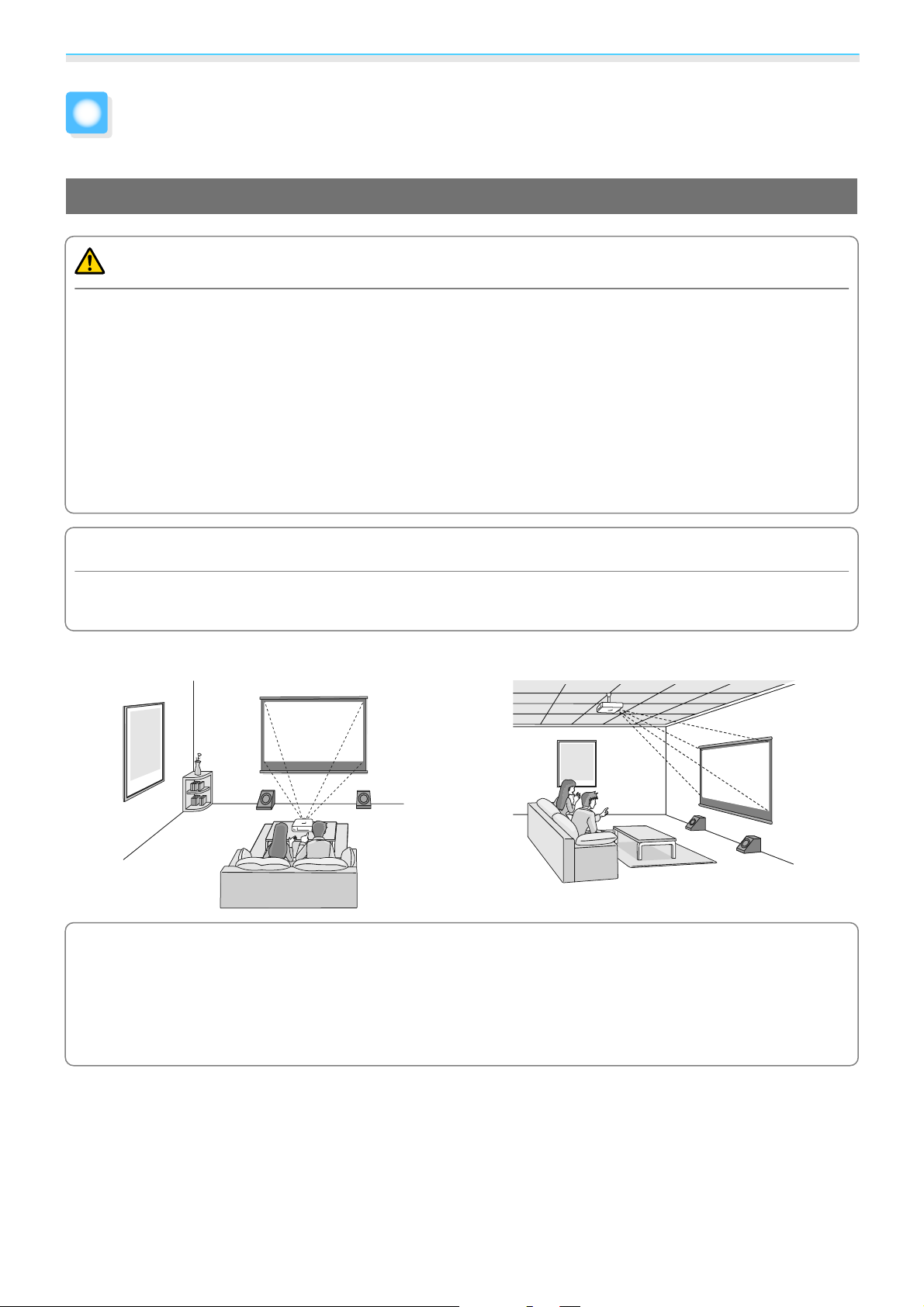
Preparativos
Instalação
Vários Métodos de Projecção
Aviso
•
Para suspender o videoprojector a partir do tecto (suporte para montagem no tecto), é necessário um método
especial de instalação. Se não o instalar correctamente, o videoprojector poderá cair provocando um acidente
e ferimentos.
•
Se utilizar adesivos, lubrificantes ou óleo nos pontos de fixação do suporte para montagem no tecto de forma
a evitar que os parafusos se soltem, ou se utilizar lubrificantes ou óleos no projector, a caixa exterior poderá
partir e o projector poderá cair do suporte para montagem no tecto. Se isto acontecer, poderá provocar
ferimentos graves em quem se encontre por baixo do videoprojector e danificar o videoprojector.
•
Não instale o videoprojector de lado. Se o fizer, poderá provocar um mau funcionamento.
•
Tente não instalar o videoprojector em locais com muito pó e humidade ou em locais expostos a fumo de
incêndios ou a fumo de tabaco.
Importante
Limpe o filtro de ar uma vez de três em três meses. Limpe-o com mais frequência se o ambiente tiver muito
pó.
s
Pág.97
Colocação numa mesa e projecção Suspensão no tecto e projecção
•
Quando efectuar a projecção a partir do tecto, altere Projecção para uma definição de tecto.
s
c
Definição - Projecção Pág.75
•
Defina Inverter áudio para Activado para utilizar o altifalante integrado quando o videoprojector
estiver suspenso no tecto.
•
Se não puder instalar o videoprojector directamente à frente do ecrã, pode corrigir a distorção Keystone
com o controlo de deslocamento H-Keystone.
s
Definição - Áudio - Inverter áudio Pág.75
s
Pág.29
17
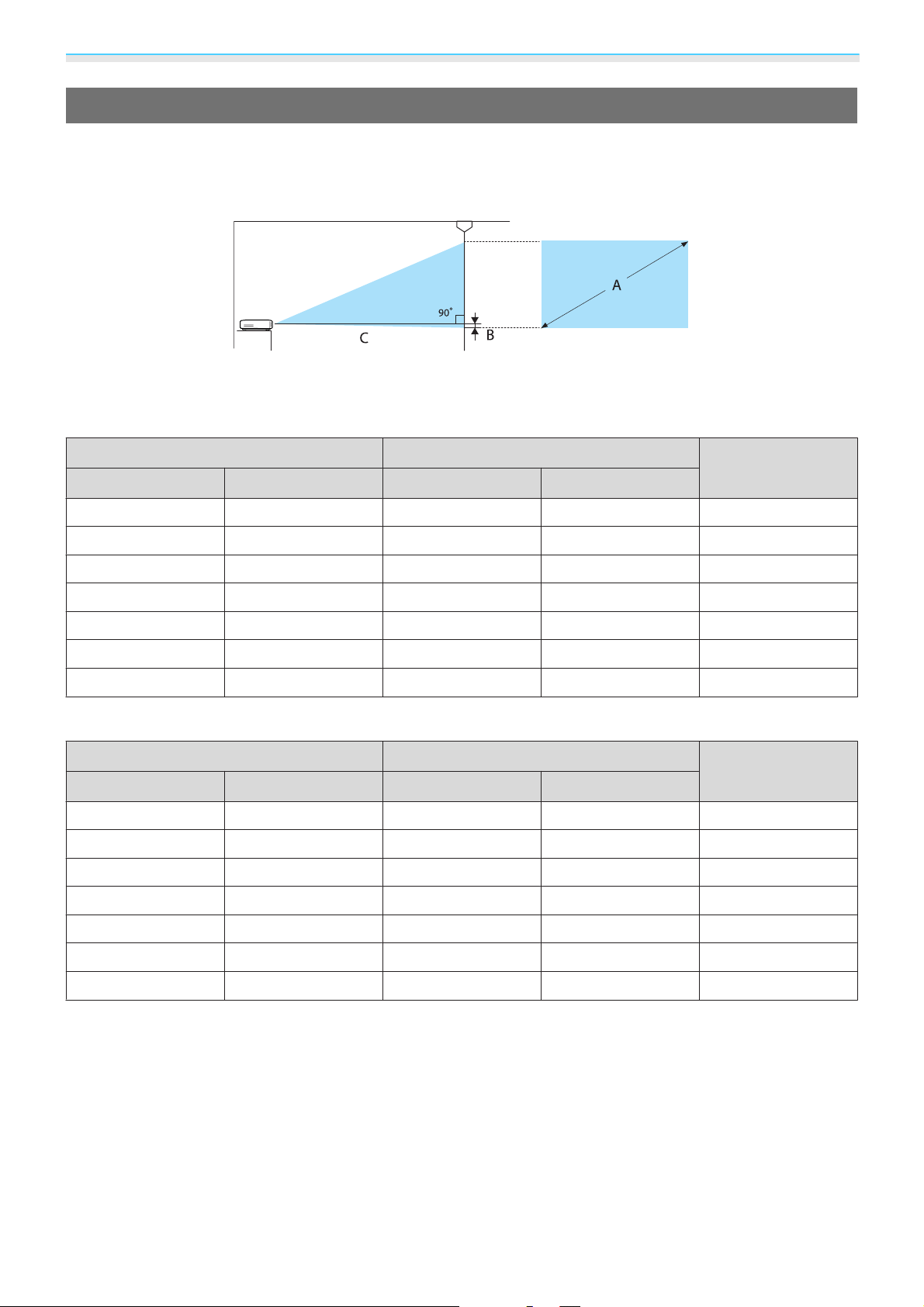
Preparativos
Ajustar o Tamanho da Projecção
O tamanho da projecção aumenta à medida que o videoprojector é afastado do ecrã.
Utilize a tabela seguinte para instalar o videoprojector na posição ideal desde o ecrã. Os valores indicados
são apenas para sua referência.
B Distância do centro da lente à base do ecrã de projecção
Unidade: cm
Tamanho do Ecrã 16:9 Distância de Projecção (C) Distância (B)
A L x A Mínimo (Largo) Máximo (Tele)
40" 89 x 50 116 190 0
60" 130 x 75 176 287 0
80" 180 x 100 235 383 0
100" 220 x 120 295 480 0
120" 270 x 150 354 576 0
150" 330 x 190 444 721 1
180" 440 x 250 533 866 1
Tamanho do Ecrã 4:3 Distância de Projecção (C) Distância (B)
A L x A Mínimo (Largo) Máximo (Tele)
40" 81 x 61 143 233 0
60" 120 x 90 216 352 0
80" 160 x 120 289 470 0
100" 200 x 150 361 588 0
120" 240 x 180 434 706 1
150" 300 x 230 544 883 1
Unidade: cm
200" 410 x 300 726 1179 1
18
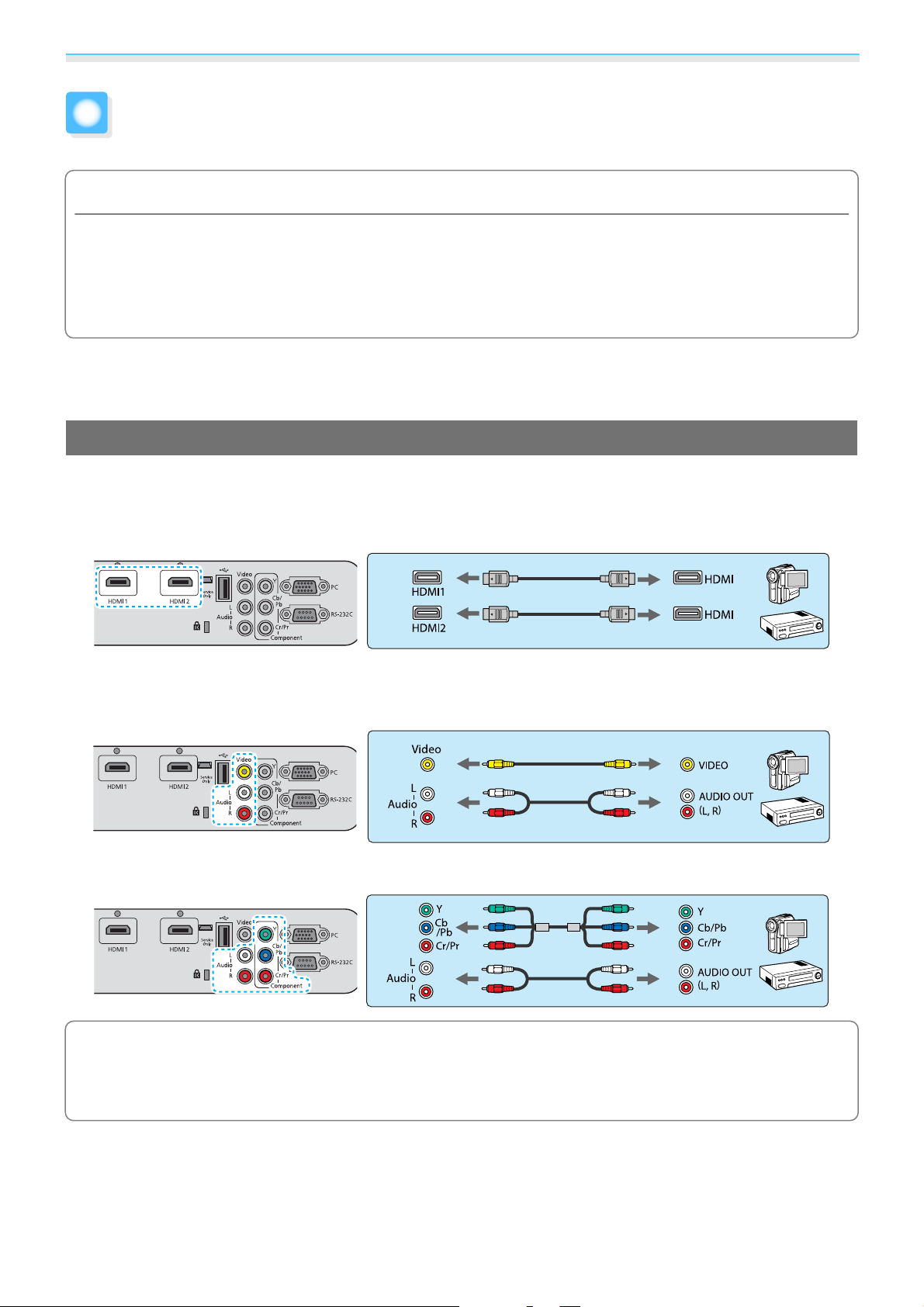
Preparativos
Ligação a um Dispositivo
Importante
•
Desligue o equipamento que pretende ligar antes de efectuar a ligação. Se o equipamento estiver ligado
quando efectuar a ligação, poderá ocorrer um problema de funcionamento.
•
Verifique a forma do conector do cabo e a forma da porta; em seguida, efectue a ligação. Se forçar a entrada
de um conector com uma forma diferente na porta, isso poderá provocar danos e um problema de
funcionamento.
O EH-TW6100W inclui uma tampa das interfaces que lhe permite ver claramente a secção dos conectores na
s
parte posterior do dispositivo. Retire a tampa das interfaces antes de ligar qualquer cabo.
Ligação a Equipamento de Vídeo
Pág.22
Para projectar imagens de leitores de DVD ou vídeo VHS (ou outras), ligue o videoprojector através de um
dos seguintes métodos.
Quando utilizar um cabo HDMI
Fixe o cabo HDMI no local devido com a braçadeira do cabo HDMI. s Pág.22
Quando utilizar um cabo de vídeo
Quando utilizar um cabo de vídeo componente
c
•
O cabo difere consoante o sinal de saída do equipamento de vídeo ligado.
•
Alguns tipos de equipamento de vídeo conseguem emitir diferentes tipos de sinais. Consulte o manual
do utilizador fornecido com o equipamento de vídeo para confirmar quais os sinais que podem ser
emitidos.
19
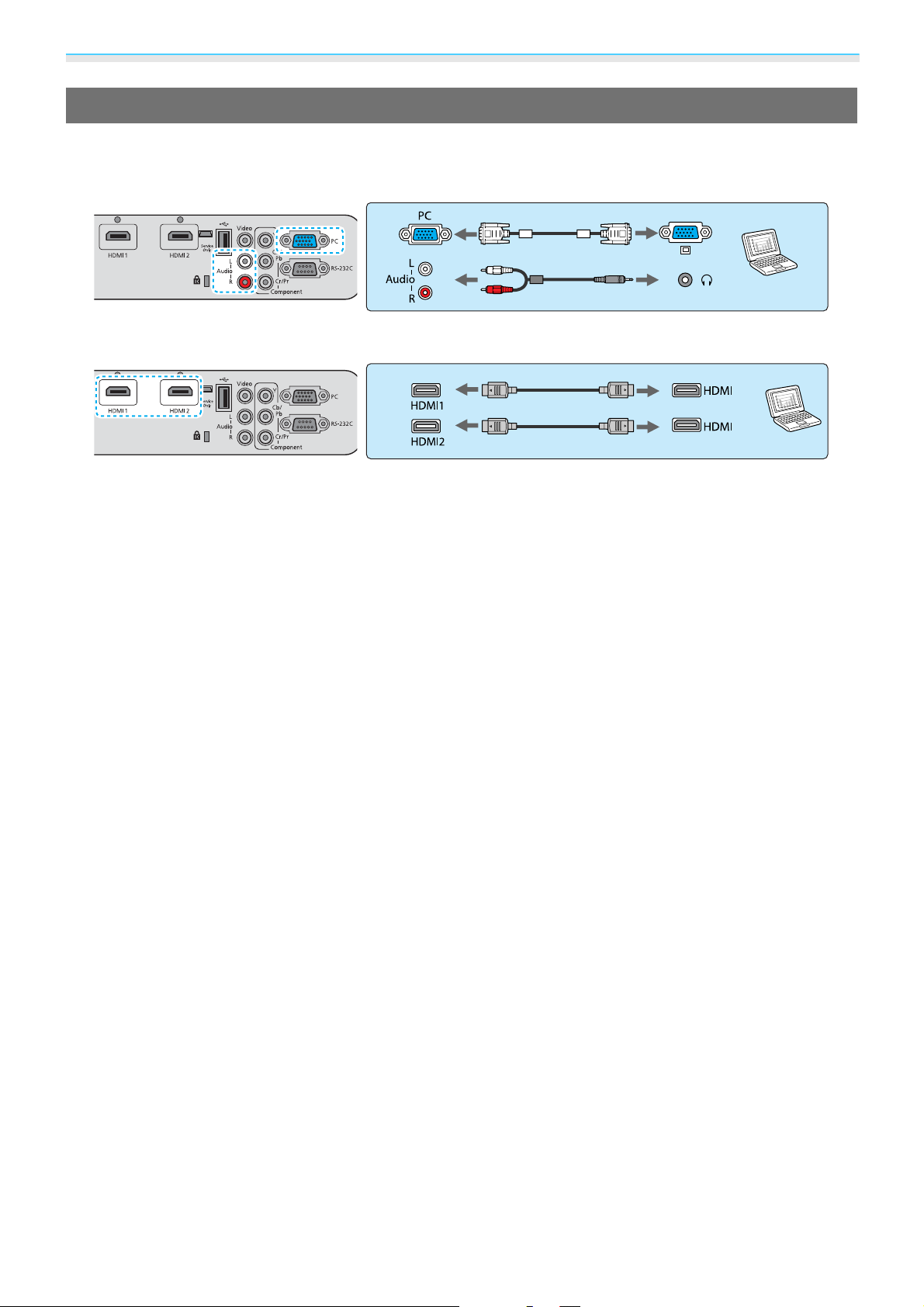
Preparativos
Ligação a um Computador
Para projectar imagens de um computador, ligue o computador através de um dos seguintes métodos.
Quando utilizar um cabo de computador
Quando utilizar um cabo HDMI
Fixe o cabo HDMI no local devido com a braçadeira do cabo HDMI. s Pág.22
20
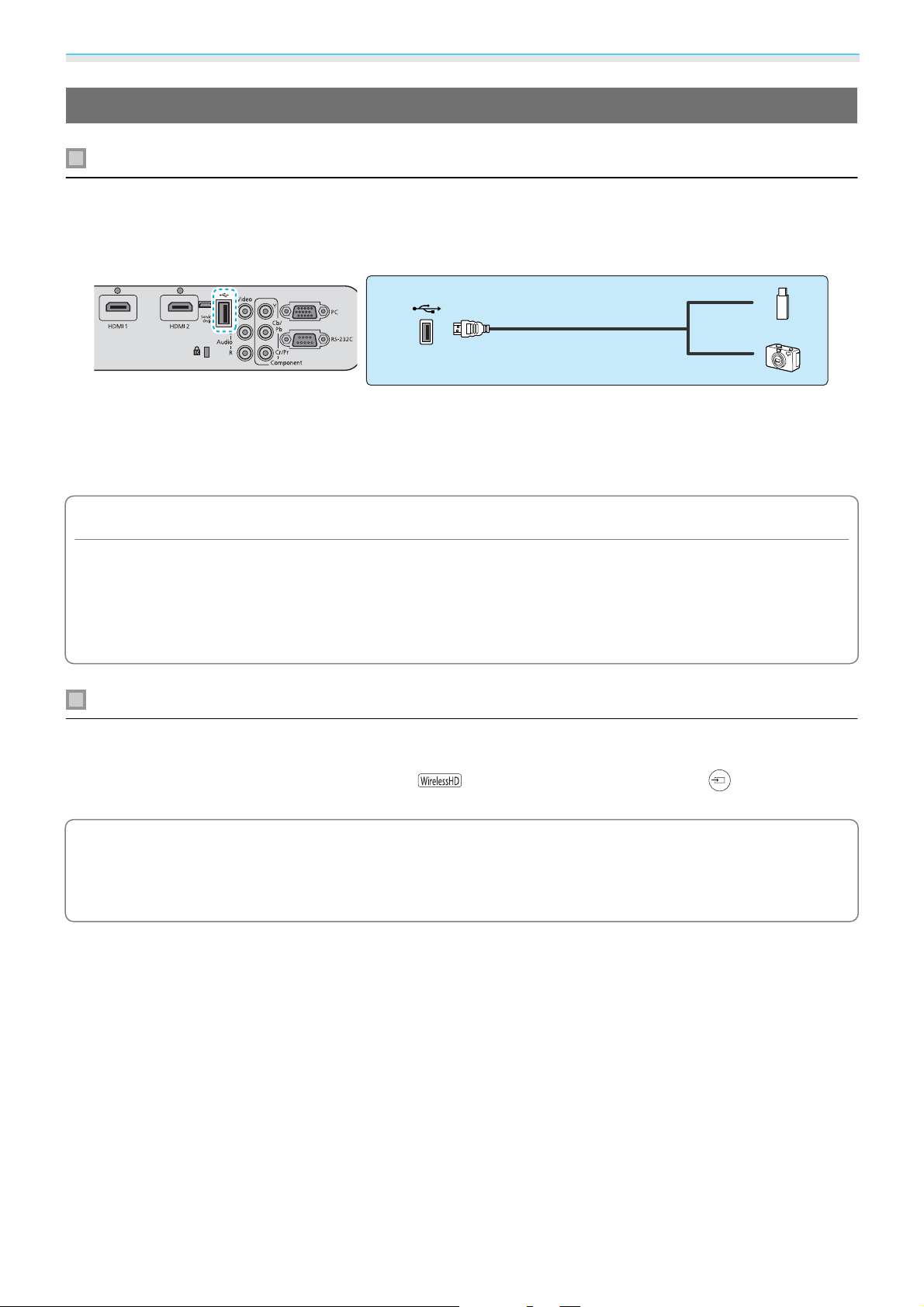
Preparativos
Ligação a Dispositivos Externos
Ligação a dispositivos USB
Pode ligar dispositivos USB, como memórias USB e câmaras digitais compatíveis com USB.
Utilizando o cabo USB fornecido com o dispositivo USB, ligue o dispositivo USB à porta USB (TypeA) do
videoprojector.
Quando o dispositivo USB está ligado, pode projectar os ficheiros de imagem da memória USB ou da câmara
digital como uma apresentação.
Quando terminar a projecção, remova os dispositivos USB do videoprojector. Certifique-se de que desactiva
os dispositivos com interruptor de funcionamento antes de ligar o dispositivo USB.
s
Pág.67
Importante
•
Se usar um hub USB, a ligação poderá não funcionar correctamente. Os dispositivos como as câmaras digitais
e dispositivos USB devem ser ligados directamente ao videoprojector.
•
Ligue uma câmara digital utilizando um cabo USB destinado a ser utilizado com o dispositivo.
•
Use um cabo USB com comprimento inferior a 3 m. Se o cabo exceder os 3 m, a apresentação poderá não
funcionar correctamente.
Ligação a dispositivos WirelessHD (apenas EH-TW6100W)
O videoprojector recebe transmissões do WirelessHD Transmitter e projecta as imagens. s Pág.53
Mude a imagem projectada premindo o botão
controlo.
•
Quando receber imagens WirelessHD, certifique-se de que WirelessHD está definido para Activado.
s
c
Definição - WirelessHD Pág.75
•
Pode alterar o dispositivo que é apresentado seleccionando um dispositivo a partir de Ligações
Dispositivo em Ligação HDMI.
s
Ligação HDMI-Ligações Dispositivo Pág.64
do controlo remoto ou o botão do painel de
21
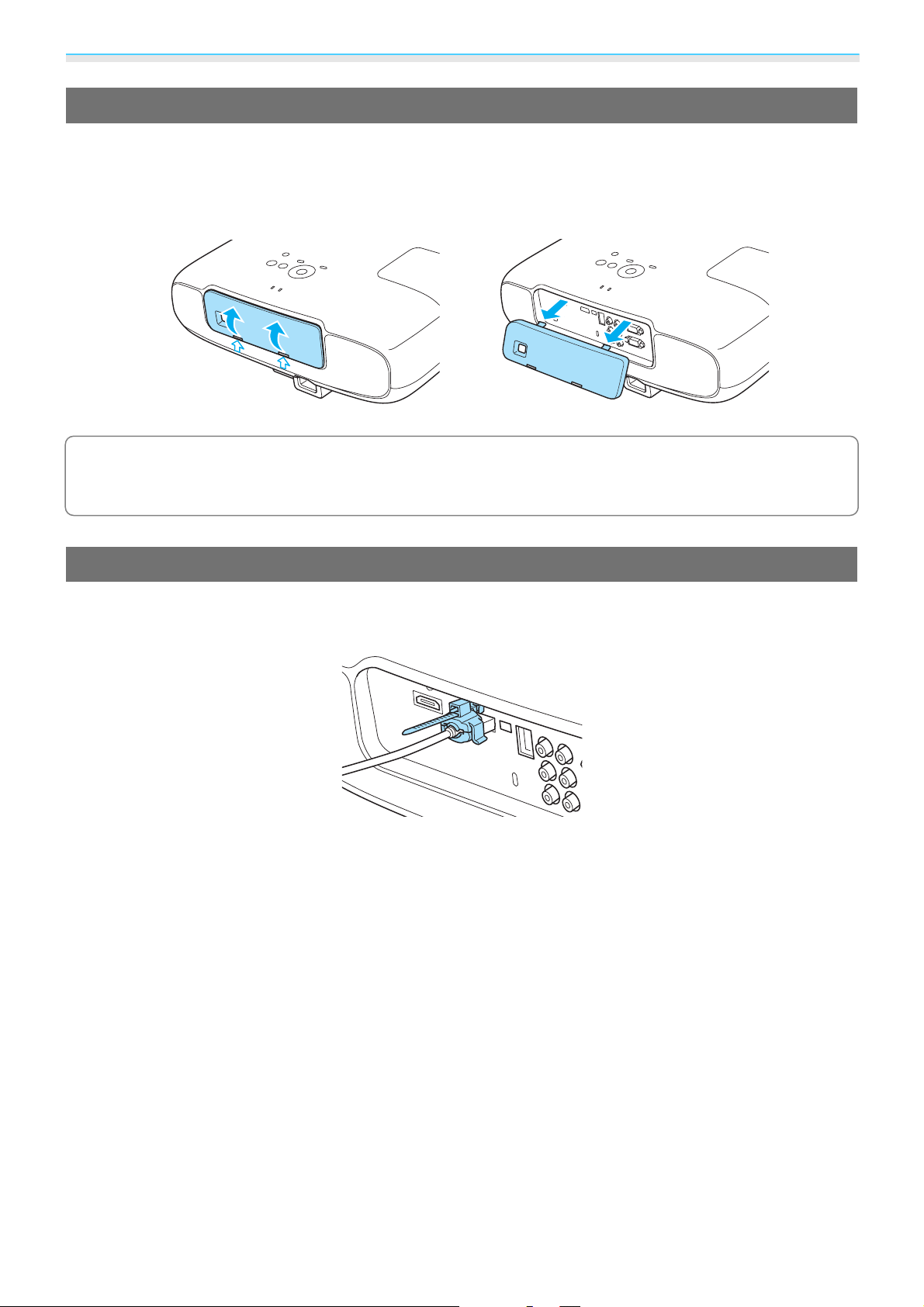
Preparativos
Remoção da Tampa das Interfaces
A tampa das interfaces está ligada à secção dos conectores na parte posterior do EH-TW6100W. Retire esta
tampa quando utilizar um cabo para ligar um dispositivo.
Existem espaços na parte inferior da tampa das interfaces que permitem puxar a tampa para a frente e levantá-
-la, separando-a das ranhuras da parte superior.
•
Quando a recolocar, comece por inserir a parte saliente nas ranhuras da parte superior.
•
c
Certifique-se de que guarda a tampa das interfaces em segurança pois necessita dela para transportar
o projector.
Ligação de uma Braçadeira do Cabo HDMI
Se o cabo HDMI for grosso e ficar pendurado, prenda-o ao suporte do cabo utilizando uma braçadeira HDMI
para que o peso do cabo não o desligue da porta.
22
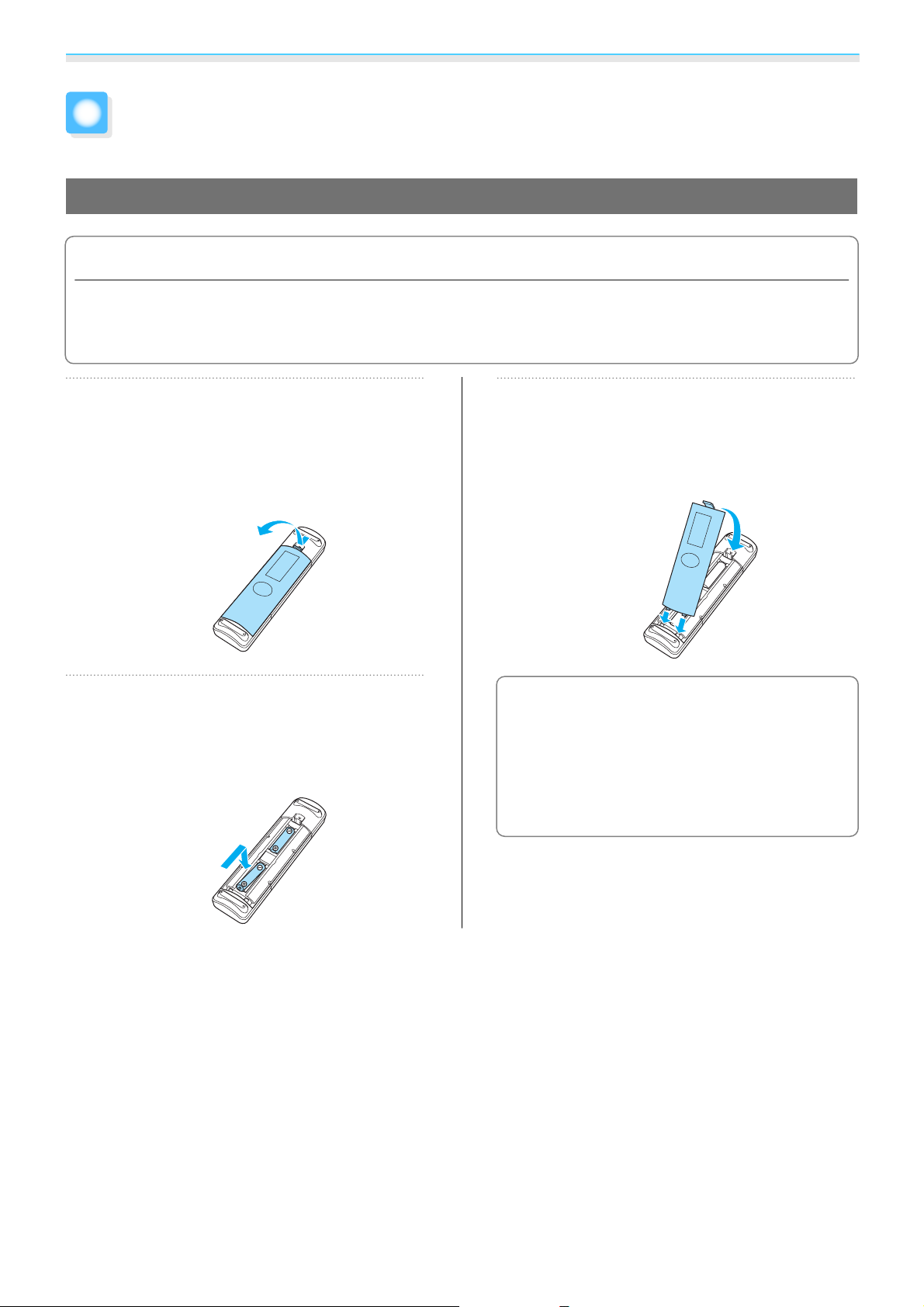
Preparativos
Preparar o Controlo Remoto
Instalar as Pilhas do Controlo Remoto
Importante
•
Verifique a posição dos sinais (+) e (-) situados no interior do suporte das pilhas para se certificar de que insere
correctamente as pilhas.
•
Não poderá utilizar outras pilhas diferentes das acima especificadas.
Retire a tampa do compartimento das
pilhas.
a
Enquanto mantém pressionada a patilha
da tampa do compartimento das pilhas,
levante a tampa.
Substitua as pilhas usadas por pilhas
novas.
b
Verifique a polaridade das pilhas (+ e -)
antes da instalação.
Volte a colocar a tampa do
compartimento das pilhas.
c
Exerça pressão sobre a tampa até a encaixar
totalmente.
Se a resposta ao controlo remoto for
demorada ou se o controlo não
c
funcionar, isso pode significar que as
pilhas estão a ficar gastas. Quando isto
acontecer, substitua as pilhas por umas
novas. Tenha sempre disponíveis duas
pilhas AA alcalinas ou de manganésio.
23
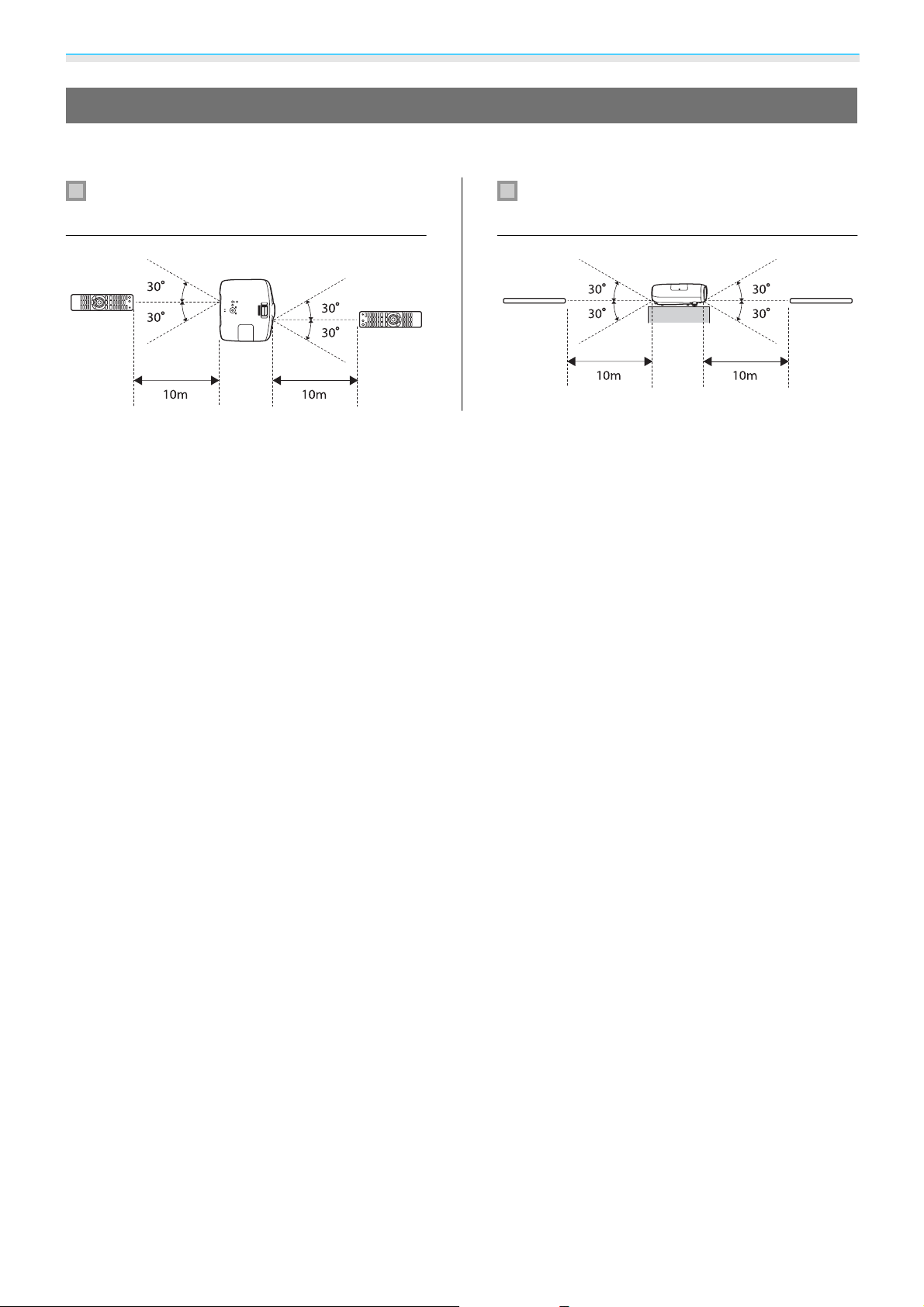
Preparativos
Limite de Funcionamento do Controlo Remoto
O limite de funcionamento do WirelessHD Transmitter é variável. s Pág.62
Limite de funcionamento (da esquerda para a direita)
Limite de funcionamento (de cima para baixo)
24
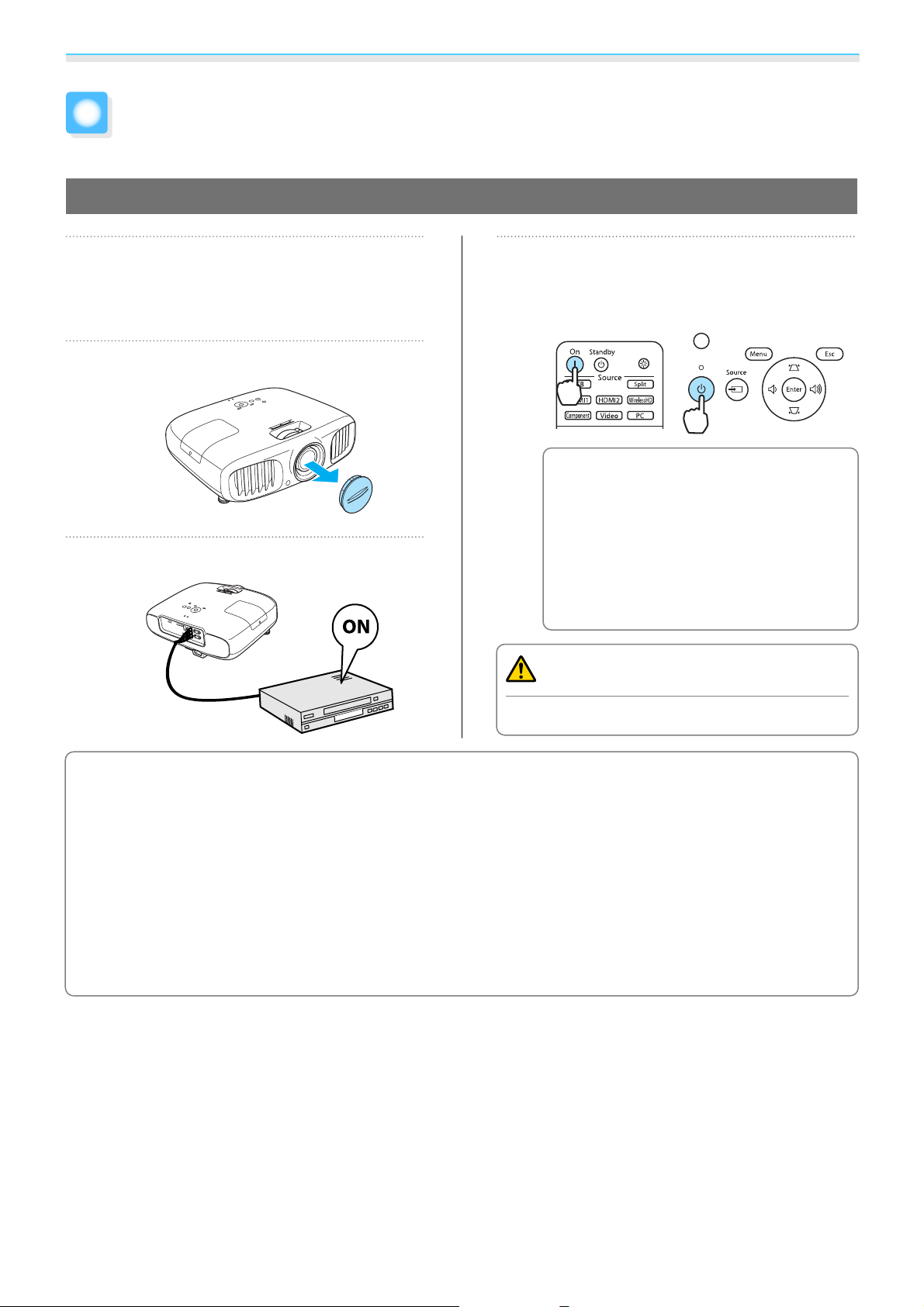
Operações Básicas
Iniciar e Terminar uma Projecção
Ligar o Videoprojector e Projectar
Ligue o cabo de corrente.
a
Ligue utilizando o cabo de corrente
fornecido.
Retire a tampa da lente.
b
Ligue o equipamento ligado.
c
Ligue a corrente.
d
Controlo remo-toPainel de controlo
c
Aviso
Quando Direct Power On está
definido para Activado, pode
começar a projectar ligando
simplesmente o cabo de corrente
ao videoprojector sem ter de
premir nenhuns botões.
s
Avançado - Operação - Direct
Power On Pág.78
c
Durante a projecção, não olhe para a lente.
•
Este videoprojector contém uma função Bloqueio Parental que impede que as crianças liguem o
equipamento acidentalmente e uma função Bloqueio operação para impedir operações acidentais,
etc.
s
Definição - Bloqueio Parental/Bloqueio operação Pág.75
•
Quando utilizar o projector a uma altitude de 1500 m ou superior, defina o Modo Alta Altitude como
s
Activado.
•
Este videoprojector contém uma função Auto Ajuste que selecciona automaticamente as definições
ideais quando o sinal de entrada da imagem do computador ligado muda.
Ajuste Pág.72
•
Não coloque a tampa da lente durante a projecção.
•
Se o videoprojector estiver suspenso do tecto, depois de retirar a tampa da lente, certifique-se de que
a guarda num local seguro, pois irá precisar dela quando transportar o videoprojector.
Avançado - Operação - Modo Alta Altitude Pág.78
s
Sinal - Auto
25
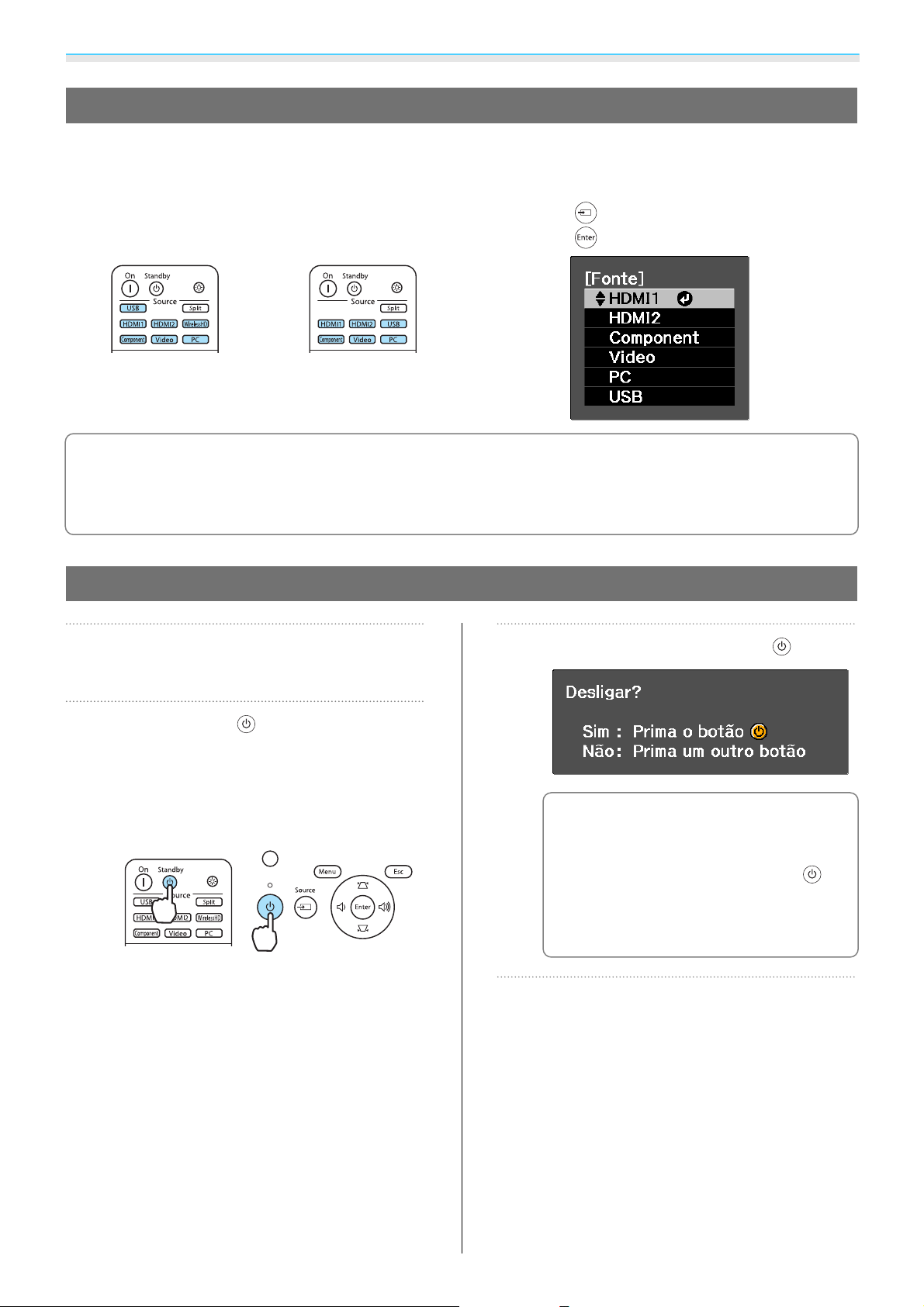
Operações Básicas
Se a Imagem Pretendida não for Projectada
Se a imagem não for projectada, pode mudar a fonte através de um dos seguintes métodos.
Controlo remoto Painel de controlo
Prima o botão da porta pretendida.
EH-TW6100W EH-TW6100/EH-TW5950
•
Para equipamento de vídeo, comece primeiro a reproduzir e depois mude a fonte.
•
c
Se a cor não tiver um aspecto natural quando mudar para uma fonte Video ou Component, verifique
se a porta à qual se ligou é a mesma que a do Sinal entrada.
Vídeo/Component Pág.78
Prima o botão
Prima o botão
e seleccione a porta pretendida.
para confirmar a selecção.
s
Avançado - Sinal entrada - Sinal
Desligar
Desligue o equipamento ligado.
a
Prima o botão do controlo remoto
ou do painel de controlo do
b
videoprojector.
Controlo remo-toPainel de controlo
Aparece uma mensagem de confirmação.
Prima novamente o botão .
c
Quando Confirmação Espera
c
Aguarde que o arrefecimento
termine.
d
está definido para Desactivado,
pode desligar o videoprojector
premindo uma vez o botão
controlo remoto.
Visor - Confirmação
Espera Pág.78
s
Avançado -
do
26
O indicador de funcionamento do painel de
controlo do videoprojector deixa de estar
intermitente.
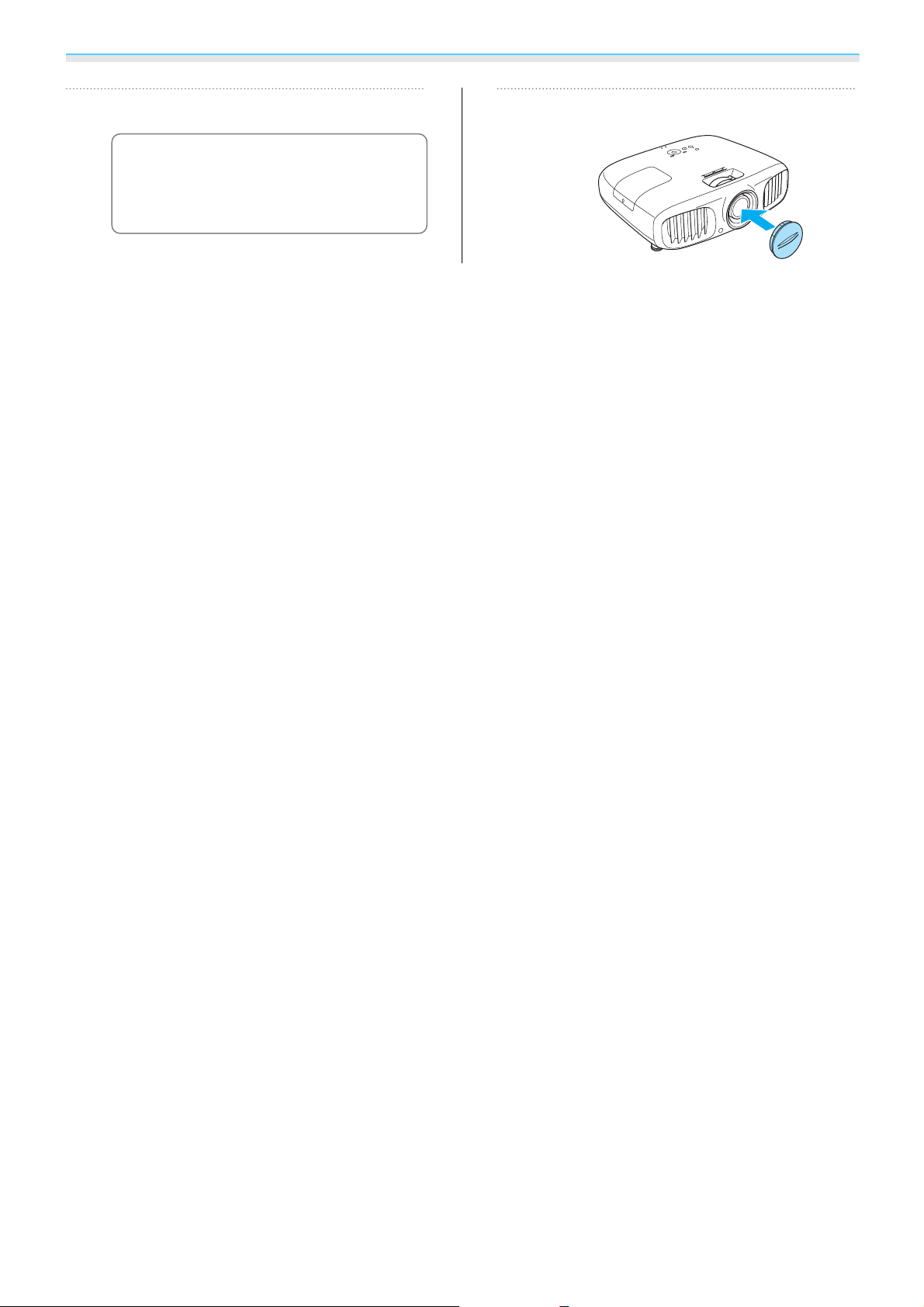
Operações Básicas
Desligue o cabo de corrente.
e
Se o cabo de corrente estiver
ligado, é consumida alguma
c
electricidade, mesmo que não
execute nenhumas operações.
Volte a colocar a tampa da lente.
f
27
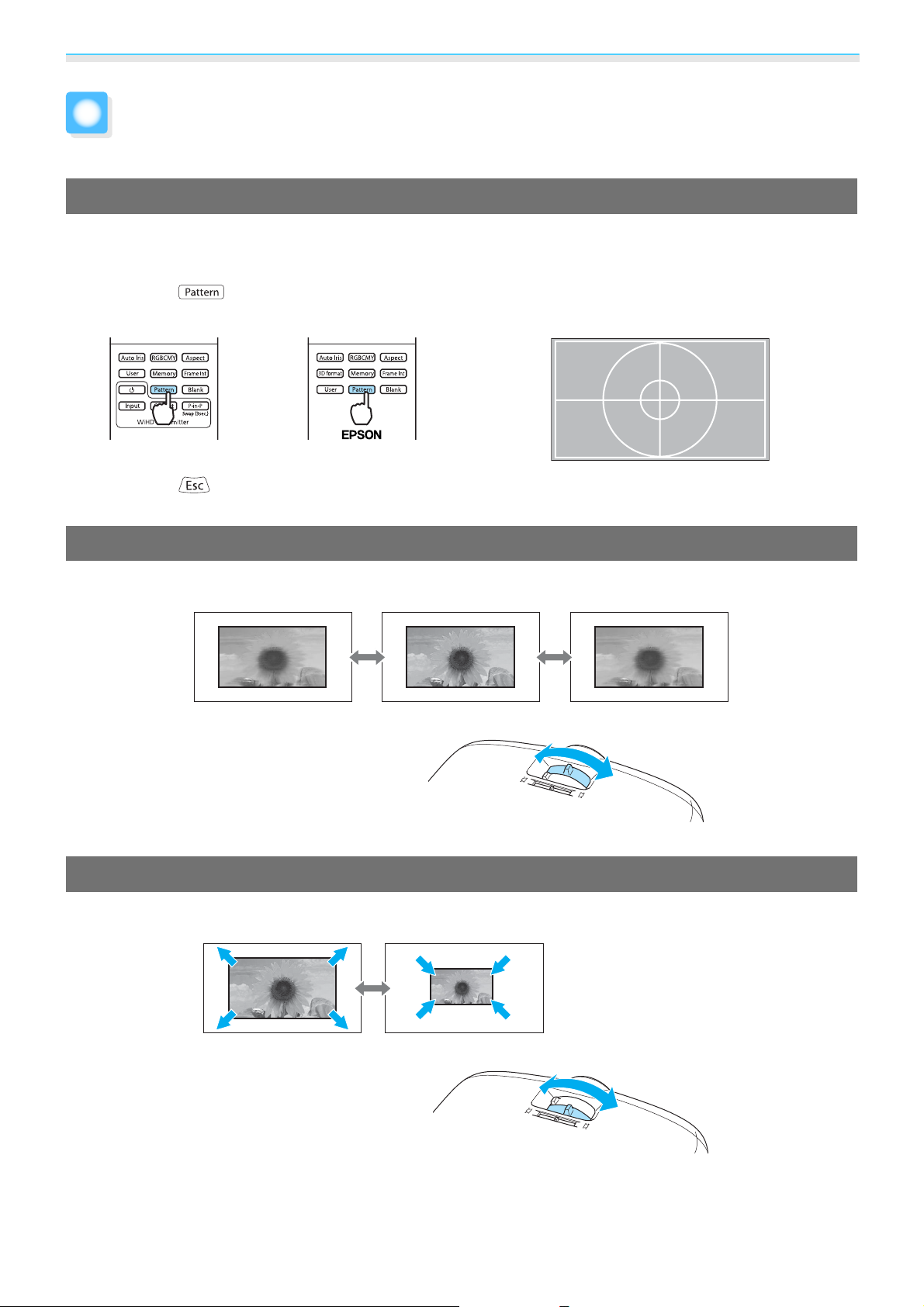
Operações Básicas
Ajustar o Ecrã Projectado
Apresentar o Teste Modelo
Quando ajustar o zoom/focagem ou a posição de projecção logo após instalar o videoprojector, pode
visualizar um teste modelo em vez de ligar equipamento de vídeo.
Prima o botão
EH-TW6100W EH-TW6100/EH-TW5950
Prima o botão para fechar o teste modelo ou seleccione Sair.
do controlo remoto para visualizar o teste modelo.
Ajustar a Focagem
Rode o anel de focagem para ajustar a focagem.
Ajustar o Tamanho da Projecção (Ajuste do Zoom)
Rode o anel de zoom para ajustar o tamanho do ecrã projectado.
28
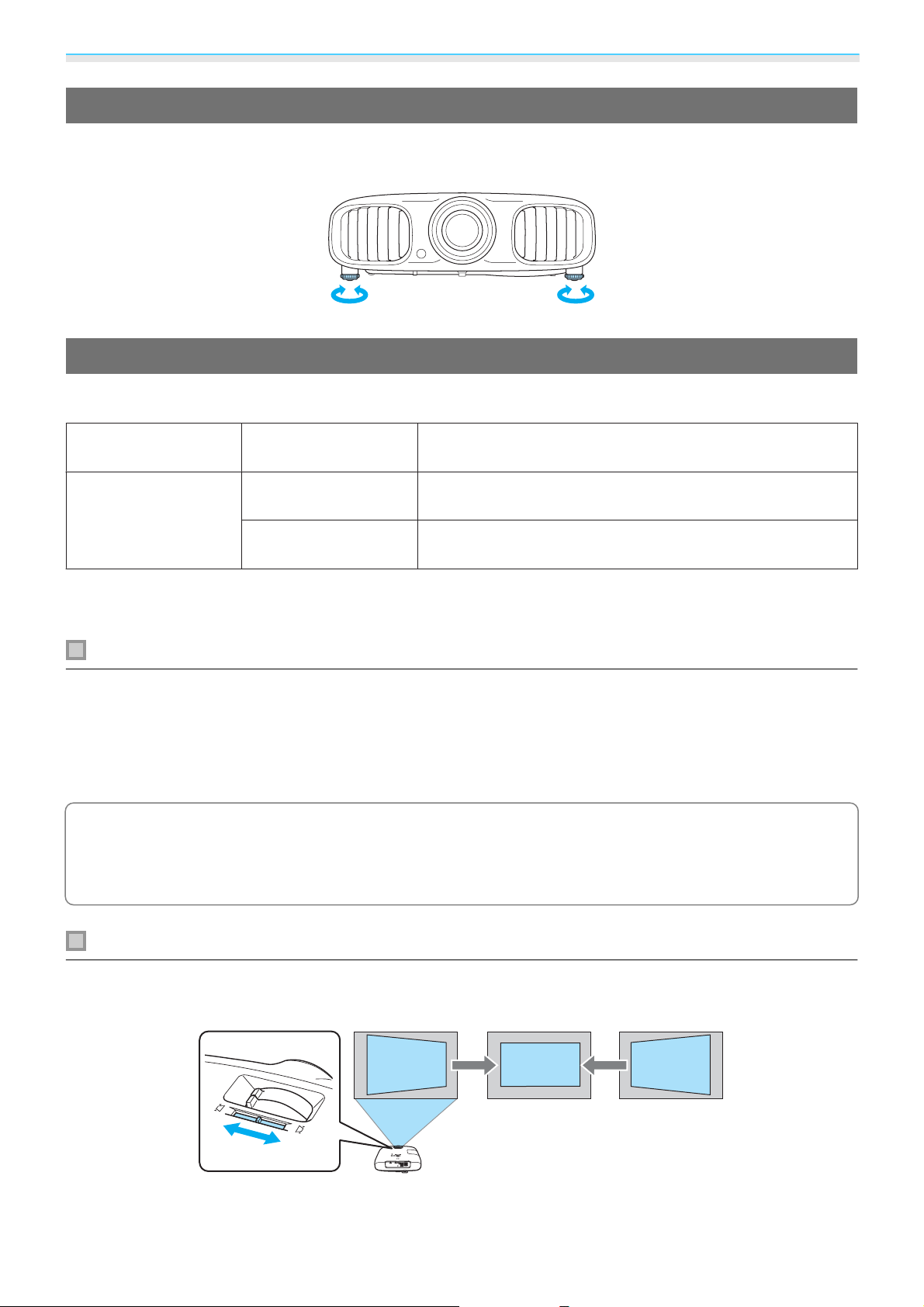
Operações Básicas
Ajustar a Inclinação do Videoprojector
Se o ecrã de projecção estiver inclinado (o lado direito e esquerdo do videoprojector têm alturas diferentes)
quando o videoprojector está instalado numa mesa, ajuste o pé frontal para nivelar os dois lados.
Corrigir a Distorção Keystone
Pode corrigir a distorção keystone utilizando um dos seguintes métodos.
Corrigir automaticamente
Corrigir manualmente Corrector H-Keystone Corrija a distorção Keystone horizontal com o controlo de
O ecrã projectado fica mais pequeno quando corrige a distorção Keystone. Aumente a distância de projecção
para ajustar o ecrã projectado ao tamanho do ecrã.
V-Keystone auto. Corrija automaticamente a distorção Keystone vertical.
deslocamento H-Keystone.
H/V-Keystone Corrige manualmente a distorção nas direcções horizontal e
vertical de forma independente.
Corrigir automaticamente (V-Keystone auto.)
Se o videoprojector detectar movimento durante a instalação, a distorção Keystone vertical é corrigida
automaticamente. Se o videoprojector detectar movimento depois de estar na mesma posição durante dois
ou mais segundos, o ecrã de ajuste aparece para que possa efectuar correcções.
A função V-Keystone auto. pode executar correcções eficazes num ângulo de projecção de 30°, de cima para
baixo.
•
V-Keystone auto. apenas funciona quando Frontal está seleccionado para o modo Projecção.
s
c
Definição - Projecção Pág.75
•
Se não quiser utilizar a função V-Keystone auto., defina V-Keystone auto. para Desactivado.
s
Definição - Keystone - V-Keystone auto. Pág.75
Corrigir manualmente (corrector H-Keystone)
Desloque o controlo de deslocamento H-Keystone para a direita ou esquerda para efectuar a correcção
Keystone horizontal.
29

Operações Básicas
Pode executar correcções eficazes num ângulo de projecção de 30°, da esquerda para a direita.
Quando utilizar o Corrector H-Keystone, defina Corrector H-Keystone para Activado.
s
c
Definição - Keystone - Corrector H-Keystone Pág.75
Corrigir manualmente (H/V-Keystone)
Pode utilizar os botões do painel de controlo para corrigir a distorção Keystone.
Prima os botões
Quando os medidores aparecerem, prima os botões
botões
Se a parte superior ou inferior estiver muito larga
Se a esquerda ou a direita estiver muito larga
•
c
•
•
para efectuar a correcção horizontal.
Pode ajustar o volume premindo os botões quando os medidores não aparecerem.
s
Pág.31
Pode definir a correcção H/V-Keystone no menu configuração. s Definição - Keystone - H/V-
-Keystone - V-Keystone/H-Keystone Pág.75
Pode executar correcções eficazes num ângulo de projecção de 30°, de cima para baixo e da esquerda
para a direita.
para visualizar os medidores V-Keystone/H-Keystone.
para efectuar a correcção vertical e prima os
30

Operações Básicas
Ajustar o Volume
Pode ajustar o volume utilizando os botões do controlo remoto ou os botões do painel
de controlo do videoprojector.
Controlo remoto Painel de controlo
•
Pode também ajustar o volume no menu de configuração. s Definição - Áudio Pág.75
•
c
Em condições normais, pode ajustar o volume do altifalante integrado do videoprojector. Contudo, se
ligar um sistema AV ao videoprojector e definir Ligação HDMI para Activado e Disp. Saída de
Áudio para Sistema AV, pode ajustar o volume do sistema AV quando projectar a partir de fontes
s
HDMI1, HDMI2 e WirelessHD.
Pág.63
Atenção
Não inicie com um volume alto.
Um volume repentino excessivo pode provocar a perda de audição. Reduza sempre o volume antes de
desligar, de forma a que possa aumentá-lo gradualmente quando voltar a ligar o equipamento.
Ocultar a Imagem e Desactivar o Áudio Temporariamente
Pode utilizar esta opção para ocultar a imagem do ecrã e desactivar o áudio temporariamente.
Prima o botão
activado.
•
No caso dos filmes, tendo em conta que eles continuam a ser reproduzidos mesmo quando estão
c
ocultos, não é possível regressar ao ponto em que ocultou a imagem e desactivou o áudio utilizando
o botão
•
O botão também desactiva e volta a activar o áudio.
•
Em condições normais, pode ajustar o áudio do altifalante integrado do projector. Contudo, se ligar
um sistema AV ao projector e definir Ligação HDMI para Activado e Disp. Saída de Áudio para
Sistema AV, pode ajustar o áudio do sistema AV quando projectar a partir de fontes HDMI1, HDMI2
e WirelessHD.
para mostrar ou ocultar a imagem. O áudio é também desactivado ou novamente
EH-TW6100W EH-TW6100/EH-TW5950
.
s
Pág.63
31

Ajustar a Imagem
Ajustar a Imagem
Seleccionar a Qualidade da Projecção (Modo cor)
Pode obter a qualidade de imagem ideal para o ambiente que o rodeia quando efectuar a projecção. O brilho
da imagem varia consoante o modo seleccionado.
Prima o botão .
a
Pode efectuar definições a partir do menu de configuração. s Imagem - Modo
cor Pág.70
c
Seleccione Modo cor.
b
Prima os botões no menu apresentado para seleccionar Modo cor e, em seguida, prima
o botão para confirmar a selecção.
Quando projectar imagens 2D
Pode seleccionar Automático, Dinâmico, Sala de estar, Natural e Cinema.
Cinema 3D e 3D Dinâmico aparecem esbatidos e não podem ser seleccionados.
Quando projectar imagens 3D
Pode seleccionar Cinema 3D e 3D Dinâmico.
Automático, Dinâmico, Sala de estar, Natural e Cinema aparecem esbatidos e não podem ser
seleccionados.
32

Ajustar a Imagem
Opções aquando da projecção de imagens 2D
Modo Aplicação
Automático
Dinâmico
Sala de estar
Natural
Cinema
Não é possível definir Automático quando o projector está suspenso no tecto.
Define o modo de cor automaticamente de acordo com o ambiente.
A qualidade de imagem ideal é definida de acordo com a luminosidade da sala detectada pelo sensor (função de ajuste automático de cor).
Este modo é o ideal para ser usado em salas com claridade. Este modo é o mais claro
e reproduz muito bem os tons de sombra.
Este modo é o ideal para ser usado em salas com claridade. As imagens são mais perceptíveis e nítidas.
Ideal para utilização numa sala escura. Recomendamos que efectue o ajuste de cor
neste modo.
Ideal para ver filmes e concertos numa sala escura.
s
Pág.7
c
Opções aquando da projecção de imagens 3D
Modo Aplicação
3D Dinâmico
Para utilizar quando projectar imagens 3D. As imagens são brilhantes e mais nítidas do
que com a função Cinema 3D.
Cinema 3D
Para utilizar quando projectar imagens 3D.
Alternar o Ecrã entre Largo e Zoom (Aspecto)
Pode alterar o tipo de sinal de entrada, a relação de aspecto e a resolução para que correspondam ao
Aspecto do ecrã de projecção.
O Aspecto disponível varia consoante o sinal de imagem que está a ser projectado.
Prima o botão .
a
EH-TW6100W EH-TW6100/EH-
Pode efectuar definições a partir
do menu de configuração.
c
s
-TW5950
Sinal - Aspecto Pág.72
Utilize os botões para
seleccionar o nome da definição e, em
b
seguida, prima o botão
confirmar a selecção.
O Aspecto pode não estar
c
disponível consoante o tipo de
sinal.
para
Se seleccionar normalmente Automático, é utilizado o aspecto ideal para apresentar o sinal de entrada. Altere
a definição se quiser utilizar um aspecto diferente.
São apresentadas imagens para a ligação HDMI utilizando a mesma resolução que a da fonte da imagem
original.
33

Ajustar a Imagem
Imagem de Entra-
da
Modo Normal Modo Total Zoom Largo
Nome da Definição (Aspecto)
Imagens 4:3
Imagens 16:9 e
imagens gravadas
com compressão
Imagens de caixa
de correio
Notas
*1
Quando o Zoom está definido, é possível que não apareçam legendas, etc. Se isso acontecer, tente ajustar a
Posição de zoom
*2
A imagem de caixa de correio utilizada nesta explicação é uma imagem de relação de aspecto 4:3 apresentada
em 16:9, com margens pretas na parte superior e inferior em substituição das legendas. As margens na parte
superior e inferior da imagem do ecrã são utilizadas para legendas.
*1*2
Ajusta-se ao tamanho vertical do painel de projecção. A
relação de aspecto
difere em função da
imagem de entrada.
s
Sinal - Posição de zoom Pág.72
Utiliza o painel de
projecção na totalidade.
Retém a relação de
aspecto do sinal de
entrada e faz corresponder o tamanho
horizontal do painel
de projecção. A parte superior e inferior
da imagem podem
ficar cortadas.
Apresenta o máximo
na vertical e na horizontal. Ambas as extremidades horizontais são ampliadas.
c
Tenha em atenção que utilizar a função de relação de aspecto do videoprojector para reduzir, ampliar
ou dividir a imagem projectada para fins comerciais ou para visualização em público pode violar os
direitos do titular dos direitos de autor dessa imagem de acordo com a lei dos direitos de autor.
34

Ajustar a Imagem
Ajustes de Cor Absolutos
Ajustar a Tonalidade, a Saturação e o Brilho
Pode ajustar a tonalidade, a saturação e o brilho de cada cor R (vermelho), G (verde), B (azul), C (ciano), M
(magenta) e Y (amarelo).
Tonalidade
Saturação
Luminosidade
Prima o botão .
a
EH-TW6100W EH-TW6100/EH-
c
Utilize os botões para
seleccionar a cor que pretende ajustar
b
e, em seguida, prima o botão
confirmar a selecção.
Ajusta a cor total da imagem para azul, verde ou vermelho.
Ajusta a vivacidade total da imagem.
Ajusta o brilho total das cores da imagem.
-TW5950
Pode efectuar definições a partir
do menu de configuração.
s
Imagem - Avançado -
RGBCMY Pág.70
para
Utilize os botões para
seleccionar Tonalidade, Saturação
c
ou Luminosidade.
Utilize os botões para efectuar
d
ajustes.
Prima o botão para ajustar outra cor.
Prima o botão
predefinidos dos ajustes.
Prima o botão para sair do
menu.
e
para repor os valores
35

Ajustar a Imagem
Ajustar a Gama
Pode ajustar ligeiras diferenças de coloração que podem ocorrer pelo facto de o dispositivo ser utilizado
quando a imagem é apresentada.
Pode utilizar um dos três métodos seguintes seleccionado a partir do menu de configuração.
Método Definições do Menu
Seleccionar e ajustar o valor de correcção
Ajustar enquanto visualiza a imagem
Ajustar utilizando o gráfico de
ajuste de gama
Imagem - Avançado - Gamma
Imagem - Avançado - Gamma - Personalizado - Ajustar a partir da imagem
Imagem - Avançado - Gamma - Personalizado - Ajustar a partir do gráfico
Seleccionar e ajustar o valor de correcção
Seleccione o valor de ajuste e, em seguida, prima o botão
para confirmar a selecção.
Quanto menor for o valor, mais claras se tornam as partes
escuras da imagem, mas as áreas claras podem parecer descoloradas. A parte superior do gráfico de ajuste de gama fica
arredondada.
Quando introduz um valor alto, as partes claras da imagem
ficam escuras. A parte inferior do gráfico de ajuste de gama
fica arredondada.
•
O eixo horizontal do gráfico de ajuste de gama representa o nível do sinal de entrada e o eixo vertical
c
representa o nível do sinal de saída.
•
Prima o botão para repor os valores predefinidos dos ajustes.
Ajustar enquanto visualiza a imagem
Efectue ajustes enquanto visualiza a imagem projectada.
Desloque o ícone de gama que
aparece na imagem projectada para a
a
área na qual pretende ajustar o brilho
e, em seguida, prima o botão
Aparece o gráfico de ajuste de gama.
.
Utilize os botões para
ajustar o brilho e, em seguida, prima o
b
botão
para confirmar a selecção.
36

Ajustar a Imagem
Ajustar utilizando o gráfico de ajuste de gama
Efectue ajustes enquanto visualiza o gráfico de ajuste de gama da imagem projectada.
Utilize os botões para
a
seleccionar a parte que pretende
ajustar a partir do gráfico.
Utilize os botões para
ajustar o brilho e, em seguida, prima o
b
botão
para confirmar a selecção.
Ajustar o RGB (Offset/Ganho)
Em relação ao brilho da imagem, pode ajustar as áreas escuras (Offset) e as áreas claras (Ganho) para R
(vermelho), G (verde) e B (azul). A imagem fica mais clara quando a desloca para a direita (positivo) e mais
escura quando a desloca para a esquerda (negativo).
Offset
Quando torna a imagem mais clara, o sombreado das partes mais escuras é expresso com
mais vivacidade. Quando torna a imagem mais escura, esta fica com um aspecto mais encorpado, mas é mais difícil distinguir o sombreado das partes mais escuras.
Ganho
O menu é apresentado pela ordem seguinte.
Imagem - Avançado - RGB
Utilize os botões
em seguida, utilize os botões
Prima o botão para repor os valores predefinidos dos ajustes.
Quando torna a imagem mais clara, as partes claras ficam mais brancas e o sombreado deixa
de existir. Quando torna a imagem mais escura, o sombreado das partes claras é expresso
com mais vivacidade.
para seleccionar o item e,
para efectuar os ajustes.
c
37

Ajustar a Imagem
Temp. abs. da cor
Permite ajustar a coloração geral da imagem. Efectue ajustes se a imagem estiver demasiado azul ou
demasiado vermelha, etc.
O menu é apresentado pela ordem seguinte.
Imagem - Temp. abs. da cor
Utilize os botões
As cores azuis ficam mais fortes à medida que aumenta o
valor e as cores vermelhas ficam mais fortes à medida que o
valor é reduzido.
Prima o botão para repor os valores predefinidos dos ajustes.
para efectuar ajustes.
c
Tom da Pele
Pode ajustar o tom da pele. Efectue ajustes se o tom da pele for demasiado vermelho ou demasiado verde, etc.
O menu é apresentado pela ordem seguinte.
Imagem - Tom da Pele
Utilize os botões
A imagem fica mais verde se a definir para a direita (positivo)
e mais vermelha se a definir para a esquerda (negativo).
Prima o botão para repor os valores predefinidos dos ajustes.
para efectuar ajustes.
c
38

Ajustar a Imagem
Ajustes de Imagem Detalhados
Ajustar a Nitidez
Pode tornar a imagem mais perceptível.
Não pode ajustá-la quando o sinal de imagem de um computador estiver a ser recebido.
Melhoram. Linha Fina
Melhoram. Linha Grossa
Melhoramento Linha V
Melhoramento Linha H
Prima o botão .
a
b
Controlo remo-toPainel de controlo
É apresentado o menu de configuração.
Seleccione Imagem - Nitidez.
Aparece o ecrã de ajuste Nitidez.
São melhorados detalhes, como cabelo e motivos do vestuário.
São melhoradas as partes irregulares, como os contornos de objectos na totalidade ou o fundo, o que torna a imagem global mais nítida.
Melhora a imagem horizontal ou verticalmente.
Utilize os botões para
seleccionar o item e, em seguida,
d
utilize os botões
ajustes.
A imagem é melhorada quando a desloca
para a direita (positivo) e torna-se mais
suave quando a desloca para a esquerda
(negativo).
p a ra e f ec t u a r os
Seleccione Avançado na parte
superior direita do ecrã e prima o
c
botão
Aparece o ecrã de ajuste Avançado.
Definir a Íris Automática
Ao configurar automaticamente a luminância de acordo com o brilho da imagem projectada, permite-lhe
desfrutar de imagens vivas e ricas.
Pode seleccionar o alinhamento do ajuste de luminância para efectuar alterações no brilho da imagem
apresentada de Normal a Alta velocidade.
(Dependendo da imagem, é possível que ouça a íris automática a funcionar, mas isso não se trata de uma
avaria.)
para confirmar a selecção.
A barra superior ajusta áreas elevadas e
baixas em simultâneo.
Prima o botão
predefinidos dos ajustes.
Prima o botão para sair do
menu.
e
para repor os valores
39

Ajustar a Imagem
Prima o botão .
a
Pode efectuar definições a partir
do menu de configuração.
c
Imagem - Íris
Automática Pág.70
Super-resolution
Esta definição aumenta a nitidez de imagens desfocadas, melhorando o detalhe perceptível através do
aumento da resolução do sinal da imagem.
Dependendo da imagem, a distorção existente nas extremidades da imagem pode ser melhorada. Se detectar
alguma distorção, defina esta opção para "0".
s
Utilize os botões para
seleccionar a opção e, em seguida,
b
prima o botão
selecção.
para confirmar a
Prima o botão .
a
•
Pode efectuar definições a partir
c
Process. da Imagem
Melhora a velocidade de resposta para imagens projectadas a alta velocidade como, por exemplo, em jogos.
do menu de configuração.
s
Sinal - Super-
-resolution Pág.72
•
Não é possível efectuar esta
definição quando estiver a ser
recebido um sinal de imagem de
um computador.
Utilize os botões para efectuar
b
ajustes.
Quanto mais elevado for o número, mais
forte é o efeito.
Prima o botão pa ra sa ir d o me nu .
c
Esta opção só está disponível quando é recebido um sinal de entrada progressivo das portas Component,
HDMI1 ou HDMI2 ou a partir de WirelessHD.
40

Ajustar a Imagem
Prima o botão .
a
b
Controlo remo-toPainel de controlo
É apresentado o menu de configuração.
Seleccione Sinal - Avançado Process. da Imagem.
•
Esta opção não suporta imagens 3D.
•
c
Se a opção Process. da Imagem for definida para Rápido, a opção Redução ruído é fixada em
Desactivado.
Utilize os botões para
seleccionar a opção e, em seguida,
c
prima o botão
selecção.
Prima o botão para sair do
menu.
d
para confirmar a
41

Ajustar a Imagem
Ver a Imagem com a Qualidade de Imagem Guardada (Função de Memória)
Função de Gravação
Pode guardar os valores de ajuste de algumas imagens e as definições de qualidade da imagem no menu de
configuração para utilização posterior (Salvar a memória).
Como estes valores de ajuste guardados podem ser carregados através do controlo remoto, pode mudar
facilmente para a sua qualidade de imagem preferida (Chamar a memória).
Pode guardar as funções seguintes do menu de configuração.
Imagem
s
Pág.70
Sinal
s
Pág.72
Modo cor, Consumo de Energia, Brilho, Contraste, Saturação da cor, Cor, Nitidez, Temp. abs.
da cor, Tom da Pele, Avançado-Nitidez, Offset, Ganho, Gamma, Tonalidade, Saturação, Luminosidade, Íris Automática
Progressivo, Detecção movimento
Avançado Redução ruído, Nível Config., EPSON Super White, Overscan, Limite de
Vídeo HDMI
Guardar uma Memória
Pode registar uma memória quando o Modo cor estiver definido para qualquer opção excepto Automático.
Efectue definições que pretende
guardar no menu de configuração.
a
Prima o botão .
b
EH-TW6100W EH-TW6100/EH-
-TW5950
Utilize os botões para
seleccionar o nome da memória a
d
guardar e, em seguida, prima o botão
para confirmar a selecção.
Utilize os botões para
seleccionar Salvar a memória e, em
c
seguida, prima o botão
confirmar a selecção.
Aparece o ecrã Salvar a memória.
para
As definições actuais do videoprojector são
guardadas na memória.
Quando o sinal à esquerda do nome da
memória ficar verde, a gravação está
concluída. Se seleccionar o nome de uma
memória que já foi utilizada, aparece uma
mensagem a perguntar se pretende
substituir os dados. Se seleccionar Sim, o
conteúdo anterior é apagado e as
definições actuais são guardadas.
42

Ajustar a Imagem
Carregar uma Memória
Prima o botão e seleccione Chamar a memória.
a
Aparece o ecrã Chamar a memória.
Seleccione o nome da memória pretendida.
b
Eliminar uma Memória Guardada
Prima o botão e seleccione Apagar a memória.
a
Aparece o ecrã Apagar a memória.
Seleccione o nome da memória pretendida.
b
Aparece uma mensagem de confirmação. Se seleccionar Sim, o conteúdo da memória guardada é
apagado.
•
O modo de cor guardado na memória aparece à direita.
•
c
c
Dependendo do sinal de entrada, parte da opção da memória carregada pode não ser aplicada
à imagem projectada.
•
As memórias guardadas para imagens 2D podem apenas ser carregadas quando projectar
imagens 2D. As memórias guardadas para imagens 3D podem apenas ser carregadas quando
projectar imagens 3D.
Se quiser apagar todas as memórias guardadas, vá para Reiniciar - Restabeleci. memória no
menu de configuração.
s
Pág.80
Dar Outro Nome a uma Memória
Pode dar outro nome a cada memória utilizando o máximo de 12 caracteres. É útil atribuir à memória um
nome que seja fácil de se lembrar quando carregar a memória.
Prima o botão e seleccione Renomear a memória.
a
Aparece o ecrã Renomear a memória.
Seleccione o nome da memória pretendida.
b
É apresentado o ecrã da lista de nomes.
Seleccione um nome apresentado ou Personalizado.
c
Para introduzir um nome à sua escolha, seleccione Personalizado e avance para o ponto 4. Se
seleccionar Personalizado, aparece um teclado.
Se efectuar a selecção na lista de nomes, verifique se o nome da memória foi alterado.
43

Ajustar a Imagem
Introduza um nome.
d
Utilize os botões para seleccionar um carácter e prima o botão
confirmar a selecção. Introduza até 12 caracteres.
Quando terminar de introduzir o nome, seleccione Finish.
O nome da memória é alterado.
para
44

Funções Úteis
Desfrutar de Imagens 3D
Definir Imagens 3D
Quando a fonte HDMI1, HDMI2 ou WirelessHD (apenas EH-TW6100W) recebe dados 3D, a imagem é
projectada automaticamente em 3D.
São suportados os formatos 3D seguintes.
•
Empacotamento de fotogramas
•
Lado a lado
•
Superior e inferior
Ligue um dispositivo AV capaz de
reproduzir imagens 3D para o
a
videoprojector.
Ligue o dispositivo AV e o
videoprojector; em seguida, prima o
b
botão
Se a imagem 3D for projectada
automaticamente, não necessita de premir
nenhuns botões.
.
Se não for possível visualizar a imagem 3D
Verifique as situações abaixo indicadas se o efeito 3D não for visualizado correctamente mesmo depois da
mudança para o modo 3D.
•
Verifique se o formato 3D do dispositivo AV corresponde ao Formato 3D do projector. s Sinal - Configuração
3D - Formato 3D Pág.72
Consulte o manual fornecido com o dispositivo AV para obter mais informações sobre como efectuar as definições
do dispositivo AV.
•
A frequência de sincronização para os óculos 3D pode ter sido invertida. Inverta a sincronização utilizando Inverter
Óculos 3D e depois tente novamente.
•
Se não visualizar uma imagem 3D, experimente mudar a sincronização premindo o botão .
s Sinal - Configuração 3D - Inverter Óculos 3D Pág.72
45

Funções Úteis
•
A percepção de uma imagem 3D varia em função dos indivíduos.
•
c
A imagem não é apresentada em 3D se a Exibição 3D estiver definida para Desactivado. Prima o botão
•
O videoprojector selecciona automaticamente o formato 3D adequado, mas se a imagem 3D não for
apresentada correctamente, utilize Formato 3D para seleccionar outro formato.
Configuração 3D - Formato 3D Pág.72
•
Se o efeito 3D não for apresentado correctamente, experimente utilizar Inverter Óculos 3D. s Sinal Configuração 3D - Inverter Óculos 3D Pág.72
•
Quando é apresentada uma imagem 3D, aparece um aviso sobre a visualização de imagens 3D. Pode
desactivar este aviso definindo Aviso de Exibição 3D para Desactivado.
3D - Aviso de Exibição 3D Pág.72
•
Pode também converter imagens 2D em imagens 3D. s Pág.52
•
Durante a projecção 3D, não pode alterar as funções do menu de configuração seguintes.
Aspecto (definido para Normal), Redução ruído (definido para Desactivado), Nitidez, Split Screen,
Overscan (definido para Desactivado), Super-resolution
•
A forma como a imagem 3D é visualizada pode mudar em função da temperatura do ambiente e do
período de tempo durante o qual a lâmpada foi utilizada. Evite utilizar o videoprojector se a imagem
não for projectada normalmente.
do controlo remoto. s Sinal - Configuração 3D - Exibição 3D Pág.72
s
s
Sinal -
Sinal - Configuração
Utilizar Óculos 3D
Utilize os óculos 3D (ELPGS03) fornecidos ou opcionais para ver imagens 3D.
Em alguns modelos, os óculos 3D não estão incluídos.
Os óculos 3D são fornecidos com autocolantes de protecção. Retire os autocolantes de protecção
c
Estão disponíveis os seguintes métodos de carregamento, dependendo do modelo de óculos 3D utilizado.
Se tiver um WirelessHD Transmitter, pode utilizá-lo para carregar os óculos.
Se não tiver um WirelessHD Transmitter, pode carregá-los com o adaptador de carregamento USB fornecido.
Carregar utilizando o WirelessHD Transmitter
Utilize um cabo USB para ligar os óculos 3D ao
WirelessHD Transmitter.
antes de utilizar os óculos.
Carregar os óculos 3D
Carregar utilizando o adaptador de
carregamento USB
Utilize o cabo USB para ligar os óculos 3D ao
adaptador de carregamento USB e, em seguida,
ligue o adaptador de carregamento USB a uma
tomada eléctrica.
46

Funções Úteis
Importante
•
Efectue sempre a ligação a uma tomada eléctrica com a voltagem indicada no adaptador.
•
Tenha em atenção os pontos importantes abaixo indicados quando manusear o cabo microUSB fornecido.
- Não deve dobrar, torcer ou puxar o cabo com demasiada força.
- Não deve modificar o cabo.
- Não deve efectuar ligações junto de um aquecedor eléctrico.
- Não deve utilizar o cabo se o mesmo estiver danificado.
Emparelhar óculos 3D
Para criar imagens 3D, é necessário emparelhar os óculos 3D com o projector.
Prima o botão [Pairing] nos óculos 3D para iniciar o emparelhamento. Consulte o Manual do Utilizador dos
óculos 3D para obter mais informações.
•
No caso de óculos 3D que não tenham sido utilizados, o emparelhamento é efectuado quando os
c
óculos 3D são ligados. Não é necessário efectuar o emparelhamento se já for possível visualizar
correctamente imagens 3D.
•
Uma vez concluído o emparelhamento, pode visualizar imagens 3D na próxima ocasião em que os
dispositivos forem ligados.
•
Pode efectuar o emparelhamento num raio de três metros do projector. Enquanto o emparelhamento
está em curso, certifique-se de que se mantém num raio de três metros do projector. Caso contrário,
o emparelhamento pode não ser efectuado correctamente.
•
Se não for possível realizar a sincronização no espaço de 30 segundos, o emparelhamento é
automaticamente cancelado. Se o emparelhamento for cancelado, não será possível visualizar imagens
3D devido a essa falha.
Usar os óculos 3D
Ligue os óculos 3D colocando o
interruptor [Funcionamento] na
a
posição On.
O indicador luminoso acende durante
alguns segundos e, em seguida, apaga-se.
Ponha os óculos 3D e aproveite o
espectáculo.
b
•
Quando tiver terminado a
c
utilização dos óculos 3D,
desligue-os colocando o
interruptor [Funcionamento] na
posição Off.
•
Se os óculos 3D não forem usados
durante pelo menos 30
segundos, desligam-se
automaticamente. Para voltar a
ligar os óculos 3D, coloque o
interruptor [Funcionamento] na
posição Off e, em seguida,
coloque-o novamente na posição
On.
•
Irá necessitar de mais pares de
óculos 3D opcionais se a imagem
3D for vista por mais do que uma
pessoa.
s
Pág.101
47

Funções Úteis
Limite da Visualização de Imagens 3D
Este projector permite-lhe ver imagens 3D dentro dos limites indicados na figura a seguir apresentada.
Pode ver imagens 3D num raio de 10 metros do projector.
A distância máxima para o emparelhamento é três metros.
c
•
As imagens 3D podem não ser apresentadas correctamente se houver interferência de outros
dispositivos com comunicação por Bluetooth. Não utilize estes dispositivos durante a visualização.
•
O método de comunicação dos óculos 3D utiliza a mesma frequência (2,4 GHz) que uma rede LAN sem
fios (IEEE802.11b/g) ou os micro-ondas. Consequentemente, se estes dispositivos forem utilizados
durante a visualização, podem ocorrer interferências nas ondas radioeléctricas, a imagem pode ser
interrompida ou pode não ser possível efectuar a comunicação. Se for mesmo necessário utilizar estes
dispositivos durante a visualização, certifique-se de que existe distância suficiente entre eles e o
projector.
•
Os óculos 3D para este projector utilizam o sistema de obturação activa baseado nas normas elaboradas
pela Full HD 3D Glasses Initiative
™
.
48

Funções Úteis
Avisos Relativos à Visualização de Imagens 3D
Tenha em atenção os pontos importantes seguintes quando visualizar imagens 3D.
Aviso
Desmontar ou alterar
•
Não desmonte nem altere os óculos 3D.
Pode provocar um incêndio ou fazer com que as imagens não tenham um aspecto normal quando as vir e
sentir-se mal.
Locais de armazenamento
•
Não deixe os óculos 3D ou as peças que o acompanham ao alcance de crianças.
Existe o risco de ser engolidas acidentalmente. Se algo for engolido acidentalmente, consulte um médico de
imediato.
Comunicação sem fios (Bluetooth)
•
A interferência electromagnética pode provocar avarias em equipamento médico. Antes de utilizar o
dispositivo, certifique-se de que não existe equipamento médico em locais próximos.
•
A interferência electromagnética pode provocar avarias em equipamento com controlo automático
originando, dessa forma, acidentes. Não utilize o dispositivo junto de equipamento com controlo automático
como, por exemplo, portas ou alarmes de incêndio automáticos.
Aquecimento
•
Não deve colocar os óculos 3D em contacto com o fogo ou com uma fonte de calor nem deixá-los sem
supervisão num local sujeito a altas temperaturas. Uma vez que este dispositivo tem uma bateria de lítio
recarregável integrada, pode provocar queimaduras ou um incêndio se pegar fogo ou explodir.
Carregamento
•
Durante o carregamento, ligue o cabo fornecido à porta USB designada pela Epson. Não efectue o
carregamento com outros dispositivos porque a bateria pode ter fugas, sobreaquecer ou explodir.
•
Utilize apenas o cabo de carregamento fornecido para carregar os óculos 3D. Caso contrário, o dispositivo
pode sobreaquecer, pegar fogo ou explodir.
Atenção
Óculos 3D
•
Não deixe cair nem exerça demasiada força nos óculos 3D.
Se as partes em vidro partirem, podem ocorrer ferimentos. Guarde os óculos na caixa de óculos fornecida
para o efeito.
•
Tenha cuidado com as extremidades da armação quando utilizar os óculos 3D.
Se bater com ela num olho ou algo semelhante, pode ferir-se.
•
Não ponha o dedo em nenhuma das partes móveis (como as dobradiças) dos óculos 3D.
Caso contrário, pode ferir-se.
•
Quando deitar fora os óculos 3D, consulte o Manual do Utilizador dos óculos 3D.
49

Funções Úteis
Atenção
Usar os óculos 3D
•
Certifique-se de que usa os óculos 3D correctamente.
Não use os óculos 3D ao contrário.
Se a imagem não for apresentada correctamente aos olhos direito e esquerdo, isso pode fazer com que não
se sinta bem.
•
Use apenas os óculos para ver uma imagem 3D.
•
A percepção de uma imagem 3D varia em função dos indivíduos. Pare de utilizar a função 3D se se sentir
estranho ou não conseguir ver em 3D.
Continuar a ver as imagens 3D pode fazer com que não se sinta bem.
•
Deixe de usar os óculos 3D de imediato se não lhe parecerem normais ou em caso de mau funcionamento.
Continuar a usar os óculos 3D pode causar um ferimento ou fazer com que não se sinta bem.
•
Deixe de usar os óculos 3D se os seus ouvidos, nariz ou têmporas ficarem vermelhos, lhe causarem dores ou
comichão.
Continuar a usar os óculos 3D pode fazer com que não se sinta bem.
•
Deixe de usar os óculos 3D se sentir que a sua pele fica diferente do habitual quando usa os óculos.
Em alguns casos muito raros, a tinta ou os materiais utilizados nos óculos 3D podem provocar uma reacção
alérgica.
Atenção
Tempo de visualização
•
Quando vir imagens 3D, faça sempre intervalos regulares durante uma visualização longa.
Visualizar imagens 3D durante longos períodos de tempo pode provocar fadiga ocular.
A quantidade de tempo e a frequência dos intervalos varia de pessoa para pessoa. Se sentir cansaço ou
desconforto nos olhos mesmo depois de fazer um intervalo na visualização, pare a visualização de imediato.
50

Funções Úteis
Atenção
Ver imagens 3D
•
Se sentir fadiga ou desconforto nos olhos quando vir imagens 3D, pare a visualização de imediato.
Continuar a ver as imagens 3D pode fazer com que não se sinta bem.
•
Quando vir imagens 3D, certifique-se de que usa sempre óculos 3D. Não tente ver imagens 3D sem usar óculos
3D.
Se o fizer, poderá não se sentir bem.
•
Não coloque nenhuns objectos quebráveis ou frágeis em seu redor quando usar óculos 3D.
As imagens 3D podem fazer com que mexa o corpo involuntariamente, podendo provocar danos nos objectos
próximos ou ferir-se.
•
Utilize apenas os óculos 3D quando vir imagens 3D. Não se movimente enquanto usar os óculos 3D.
A sua visão pode parecer mais escura do que o habitual, fazendo-o cair e magoar-se.
•
Quando visualizar imagens 3D, tente ficar o mais nivelado possível com o ecrã.
Se visualizar as imagens 3D inclinado, o efeito 3D é reduzido e pode fazer com que não se sinta bem devido
a mudanças de cor não previstas.
•
Se usar os óculos 3D numa sala com iluminação fluorescente ou de LED (díodo emissor de luz), é possível que
veja luzes intermitentes ou tremeluzentes na sala. Se isso ocorrer, reduza a iluminação até deixar de ver luzes
tremeluzentes ou apague completamente as luzes quando visualizar imagens 3D. Em alguns casos muito
raros, as luzes tremeluzentes podem provocar ataques ou desmaios em algumas pessoas. Se começar a sentir-
-se desconfortável ou não se sentir bem quando visualizar imagens 3D, pare de o fazer de imediato.
•
Mantenha-se afastado do ecrã pelo menos três vezes a altura do mesmo quando visualizar imagens 3D.
A distância de visualização recomendada para um ecrã de 80 polegadas é de pelo menos 3 metros e de pelo
menos 3,6 metros para um ecrã de 100 polegadas.
Sentar-se ou ficar mais perto do que a distância de visualização recomendada pode provocar fadiga ocular.
Atenção
Riscos para a saúde
•
Não deve usar óculos 3D se for sensível à luz, se tiver problemas cardíacos ou se não se sentir bem.
Se o fizer, pode agravar os sintomas pré-existentes.
Atenção
Idade de utilização recomendada
•
A idade mínima recomendada para visualizar imagens 3D é de seis anos.
•
As crianças com menos de seis an os estã o ainda em fase de crescimento e a visualização de imagens 3D pode
causar complicações. Consulte um médico no caso de ter dúvidas.
•
As crianças que visualizem imagens 3D com óculos 3D devem estar sempre acompanhadas por um adulto.
Muitas vezes é difícil determinar quando uma criança se sente cansada ou desconfortável, pelo que é possível
que a criança se sinta mal de repente. Confirme sempre com a criança se não sente os olhos cansados durante
a visualização.
51

Funções Úteis
Converter Imagens 2D em 3D e Visualizá-las
É possível converter imagens 2D provenientes das fontes HDMI1, HDMI2 ou WirelessHD (apenas EH-
-TW6100W).
Prima o botão .
a
b
c
Controlo remo-toPainel de controlo
É apresentado o menu de configuração.
Seleccione Sinal - Configuração 3D e,
em seguida, prima o botão
confirmar a selecção.
Aparece o ecrã Configuração 3D.
Seleccione Conversão 2D para 3D e,
em seguida, prima o botão
confirmar a selecção.
para
para
Seleccione a intensidade do efeito 3D
e, em seguida, prima o botão
d
confirmar a selecção.
Prima o botão .
e
para
c
Quando utilizar a opção Conversão 2D para 3D, defina o Formato 3D para Automático ou 2D.
s
Sinal - Configuração 3D - Formato 3D Pág.72
52

Funções Úteis
Ligação com WirelessHD (apenas EH-
-TW6100W)
Instalar o WirelessHD Transmitter
Pode utilizar o WirelessHD Transmitter fornecido para receber, através de uma ligação sem fios, dados de
imagem e som.
Videoprojector Transmissor Leitores multimédia, consolas de jo-
gos e outros dispositivos
Pode utilizar o WirelessHD Transmitter das seguintes formas.
•
Não necessita de ligar um cabo ao projector. Esta opção é útil se não o puder instalar junto ao dispositivo AV.
•
Pode ligar até cinco dispositivos AV em simultâneo e alternar entre as imagens utilizando o controlo remoto.
•
Além do projector, pode ligar outros dispositivo de saída como, por exemplo, um televisor, à porta Output e, em
seguida, mudar a saída utilizando o controlo remoto.
•
Esta opção permite que outros dispositivos de saída ligados à porta Output projectem imagens a partir do dispositivo
AV ligado, mesmo que o projector esteja desligado.
53

Funções Úteis
Nome dos componentes do WirelessHD Transmitter
Anterior Posterior
Nome Função
Botão
a
Botão Input
b
Botão Output
c
Interruptor de funciona-
d
t
mento
Porta do adaptador CA
e
Porta Optical Audio-Out
f
Porta HDMI Output
g
Porta HDMI Input
h
Porta de carregamento dos
i
óculos 3D
Liga ou desliga o transmissor.
Executa a mesma função que o botão
mitter situado na secção inferior do controlo remoto.
Muda para a imagem proveniente de cada porta de entrada.
Executa a mesma função que o botão
mitter situado na secção inferior do controlo remoto.
Muda a imagem de saída para a porta Wireless ou Output.
Executa a mesma função que o botão
mitter situado na secção inferior do controlo remoto.
Liga ou desliga a alimentação principal do transmissor.
Liga o adaptador CA.
Efectua a ligação a dispositivos de áudio equipados com uma porta de entrada de áudio óptica digital.
Efectua a ligação a outros dispositivos de saída como, por exemplo, televisores. Pode mudar a saída utilizando o botão Output.
Efectua a ligação ao dispositivo AV em que pretende efectuar a reprodução.
Pode mudar a imagem de entrada utilizando o botão Input.
Liga um cabo USB para carregar os óculos 3D.
de controlo do WiHD Trans-
de controlo do WiHD Trans-
de controlo do WiHD Trans-
Indicador
j
(laranja/verde)
Indicador WiHD
k
(laranja)
t
Permanece aceso quando o WirelessHD Transmitter está ligado. Aparece a
laranj a no modo de es pera e a v erde no modo de funci onamento (a receb er
ou transmitir imagens).
Indica o estado da comunicação do WirelessHD.
•
Permanece aceso quando estão a ser transmitidas imagens numa ligação
sem fios para o projector.
•
Permanece desligado quando a saída é a porta Output.
54

Funções Úteis
Nome Função
Indicador Link
l
(laranja)
•
O receptor fica situado dentro da abertura para entrada de ar do videoprojector e, por conseguinte,
c
a
não consegue receber sinais directamente da parte de trás. Efectue a instalação de forma que a frente
do projector fique voltada para o WirelessHD Transmitter.
Certifique-se também de que a abertura para entrada de ar do lado esquerdo do projector não está
tapada.
•
Coloque o WirelessHD Transmitter numa superfície nivelada e voltado para o projector.
•
Pode ver a intensidade do sinal no menu de definições WirelessHD. s Definição - WirelessHD Recepção Pág.75
Instalar o WirelessHD Transmitter
Instale o WirelessHD Transmitter
ligado ao projector de forma a colocá-
s
-los frente a frente.
Pág.58
Indica o estado da ligação com o projector.
•
Permanece aceso quando são projectadas imagens a partir do projector.
•
Fica intermitente quando está a ser procurado um projector.
•
Pisca lentamente quando o dispositivo está em espera, no estado de poupança de energia.
Utilizando um cabo HDMI, ligue o
dispositivo AV que pretende utilizar à
c
porta Input do WirelessHD
Transmitter.
Ligue o WirelessHD Transmitter a uma
tomada eléctrica utilizando o
b
adaptador CA fornecido.
Pode ligar outros dispositivo de saída como, por exemplo, um televisor, à porta Output do
c
WirelessHD Transmitter. Pode mudar as imagens de saída utilizando o controlo remoto.
Pode ligar até cinco leitores multimédia.
s
Pág.59
55

Funções Úteis
Projectar Imagens
Inicie a reprodução no dispositivo AV e, em seguida, ligue o projector e o WirelessHD
Transmitter.
a
Acende-se o indicador t do WirelessHD Transmitter.
Verifique o estado do indicador WiHD do WirelessHD Transmitter.
b
Se o indicador WiHD estiver aceso, avance para o próximo passo.
Se o indicador estiver desligado, prima o botão do controlo remoto do WirelessHD Transmitter.
Certifique-se de que direcciona o controlo remoto para o WirelessHD Transmitter quando utiliza o
botão
Verifique o estado do indicador Link do WirelessHD Transmitter.
c
Se o WirelessHD Transmitter estiver ligado ao projector, o indicador Link fica intermitente e, em seguida,
permanece aceso.
do controlo remoto.
Controlo remoto WirelessHD Transmit-
ter
Se o indicador continuar a piscar lentamente, isso significa que o WirelessHD Transmitter não
consegue efectuar a ligação ao projector e entrou no estado de espera. Certifique-se de que
c
o projector foi configurado correctamente verificando, entre outras situações, se a
alimentação está ligada.
56

Funções Úteis
Se a projecção não se iniciar, prima o botão do controlo remoto para alterar a fonte.
d
Certifique-se de que direcciona o controlo remoto para o projector quando utiliza o botão do
controlo remoto.
A projecção inicia-se.
Quando ligar dois ou mais dispositivos AV ao WirelessHD Transmitter, prima o botão
e
para alternar entre imagens. s Pág.60
•
Quando receber imagens WirelessHD, certifique-se de que WirelessHD está definido para Activado
c
Definições do Menu WirelessHD
a
b
no menu de configuração.
•
Certifique-se de que desliga o WirelessHD Transmitter se não o tencionar utilizar durante um longo
período.
Prima o botão .
É apresentado o menu de configuração.
Seleccione Definição - WirelessHD.
Aparece o ecrã de definições WirelessHD.
s
Definição - WirelessHD Pág.75
c
Efectue definições para cada uma das
funções apresentadas.
Funções disponíveis no menu de definições WirelessHD
Função Explicação
Ligações Dispositivo Apresenta uma lista de dispositivos WirelessHD disponíveis que podem ser ligados.
São apresentados na lista os nomes dos dispositivos e os endereços MAC (números
dos dispositivos). O endereço MAC aparece na etiqueta situada na base.
WirelessHD Activa ou desactiva a função WirelessHD.
Recepção Apresenta a recepção.
Reiniciar Pode repor todas as predefinições relativas aos valores de ajuste do menu de definições
WirelessHD.
57

Funções Úteis
Limite de Transmissão do WirelessHD
Em seguida, é indicado o limite de transmissão da comunicação do WirelessHD. Certifique-se de que instala
o WirelessHD Transmitter voltando-o para o projector.
Direcção horizontal
Direcção vertical (colocado numa mesa, etc.) Direcção vertical (suspenso do tecto)
•
O limite da transmissão sem fios varia em função do posicionamento e do material dos móveis e das
c
paredes em redor. Os valores indicados são apenas para sua referência.
•
O videoprojector não consegue comunicar através de paredes.
•
Coloque o WirelessHD Transmitter numa prateleira de madeira ou noutro local que não impeça que o
sinal seja transmitido a partir da frente do dispositivo. Tenha em atenção que colocar o transmissor
numa prateleira de metal pode causar a instabilidade do sinal.
•
As antenas estão integradas na frente do projector e do WirelessHD Transmitter. Certifique-se de que
as antenas ficam voltadas uma para a outra (frente a frente) quando instala os dispositivos.
•
Coloque o projector e o WirelessHD Transmitter próximos um do outro e certifique-se de que não
existem outros projectores a funcionar em locais próximos.
•
Consoante a intensidade da recepção, os dados de cor da imagem podem ser eliminados
automaticamente para evitar interrupções e manter uma ligação estável. Para evitar uma deterioração
da qualidade da imagem, ajuste a posição do WirelessHD Transmitter de forma que a Recepção seja
tão forte quanto possível.
58

Funções Úteis
Funções Úteis do WirelessHD Transmitter
Com o WirelessHD Transmitter, pode ligar e alternar cinco leitores multimédia (dispositivos de entrada que
reproduzem a imagem) e um dispositivo de saída (um dispositivo de saída que apresenta imagens como, por
exemplo, um televisor).
Saída de imagem Entrada de imagem
Certifique-se de que direcciona o controlo remoto para o WirelessHD Transmitter quando executa
c
Pode alternar a imagem de saída entre dispositivos como, por exemplo, televisores, ligados à porta Output
do WirelessHD Transmitter e ao projector.
operações utilizando o botão
remoto.
Mudar a imagem pretendida
Ligue o projector ou televisor.
(mudar a entrada) e o botão (mudar a saída) do controlo
a
Ligue o WirelessHD Transmitter.
b
Acende-se o indicador t do WirelessHD Transmitter.
59

Funções Úteis
Direccione o controlo remoto para o WirelessHD Transmitter e, em seguida, prima o botão
c
Dependendo da saída pretendida, o indicador WiHD do WirelessHD Transmitter assinala os seguintes
estados.
Ligado: A imagem está a ser enviada para o projector.
Desligado: A imagem está a ser enviada para outro dispositivo de saída.
.
Controlo remoto WirelessHD Transmit-
ter
A última saída pretendida projectada será novamente projectada na próxima vez que o projector for ligado.
Pode mudar para o outro dispositivo de saída mesmo que o projector esteja desligado.
c
Mudar a fonte da imagem
Pode mudar a fonte da imagem para o dispositivo AV ligado ao WirelessHD Transmitter. Quando o fizer, cada
fonte de imagem é apresentada num ecrã através como uma pré-visualização. Esta opção permite-lhe alternar
facilmente entre fontes de imagem mesmo que estejam ligados dois ou mais dispositivos através de HDMI.
O projector utiliza a tecnologia Insta Prevue da Silicon Image, Inc.
60

Funções Úteis
Mudar a fonte
Direccione o controlo remoto para o
WirelessHD Transmitter e, em seguida,
a
prima o botão
Controlo remoto WirelessHD Trans-
.
mitter
Apresentação como ecrã secundário
Direccione o controlo remoto para o
WirelessHD Transmitter e, em seguida,
a
prima o botão
Apresenta o ecrã secundário do dispositivo
ligado.
.
Apresenta o ecrã secundário do dispositivo
ligado.
O ecrã pretendido muda de cada vez
que premir o botão
b
Depois de seleccionar o ecrã
pretendido, aguarde um momento.
c
A imagem projectada é mudada.
Quando alternar entre o ecrã
secundário e o ecrã principal,
b
mantenha premido o botão
(durante aproximadamente 3
segundos) até o ecrã mudar.
Para fechar o ecrã secundário, prima
novamente o botão
c
.
A imagem projectada é mudada.
•
Quando é apresentado o ecrã
c
secundário, prima o botão
mudar a imagem para o ecrã secundário.
•
Quando é apresentado o ecrã
secundário, prima o botão
alterar a posição e o tamanho (grande/
pequeno) do ecrã secundário. De cada
vez que o botão
posição da visualização muda a partir
dos cantos inferior direito, superior
direito, superior esquerdo e inferior
esquerdo, permitindo-lhe alterar o
tamanho.
.
para
para
é premido, a
61

Funções Úteis
Limite de funcionamento do controlo remoto
As imagens a seguir apresentadas mostram o limite de funcionamento entre o controlo remoto e o
WirelessHD Transmitter.
Limite de funcionamento (da esquerda para a di-
reita)
Limite de funcionamento (de cima para baixo)
62

Funções Úteis
Utilizar a Função de Ligação HDMI
Função de Ligação HDMI
Quando tiver um dispositivo AV, que corresponda às normas HDMI CEC, ligado à porta HDMI do
videoprojector, pode efectuar operações ligadas, como uma ligação e ajuste de volume do sistema AV a partir
de um controlo remoto. Além disso, quando projectar imagens em WirelessHD, pode utilizar a função de
ligação HDMI (apenas EH-TW6100W).
•
Desde que o dispositivo AV corresponda às normas HDMI CEC, pode utilizar a função de ligação HDMI,
c
Exemplo de ligação
mesmo que o sistema AV intermediário não corresponda às normas HDMI CEC.
•
É possível ligar em simultâneo até 3 leitores multimédia que correspondam às normas HDMI CEC.
Videoprojector Amplificador Leitores multimédia e outros apare-
lhos
Definições da Ligação HDMI
Se premir o botão do controlo remoto e definir Li-
gação HDMI para Activado, pode utilizar as funções se-
guintes.
Função Explicação
Ligação Liga o videoprojector quando o conteúdo é reproduzido no dispositivo ligado. Ou
então liga o dispositivo ligado quando o videoprojector é ligado.
Desligar Desliga o dispositivo ligado quando o videoprojector é desligado.
•
Isto apenas funciona quando a função de ligação de corrente CEC do dispositivo ligado
estiver activada.
•
Tenha em atenção que dependendo do estado do dispositivo ligado (por exemplo, se
estiver a gravar), o dispositivo pode não se desligar.
Dispositivo de saída de
áudio
Ligação de alteração da
entrada
Operações de dispositivos ligados
Quando tiver um sistema AV ligado, pode definir se o áudio é emitido através do altifalante do videoprojector ou através do altifalante do sistema AV.
Altera a fonte de entrada do videoprojector para HDMI quando o conteúdo é reproduzido no dispositivo ligado.
Pode executar operações como Reprodução, Parar, Avanço rápido, Retroceder, Capítulo seguinte, Capítulo anterior e Pausa através do controlo remoto do videoprojector.
63

Funções Úteis
•
Para utilizar a função de ligação HDMI, tem de configurar o dispositivo ligado. Para mais informações,
c
consulte a documentação fornecida com o dispositivo ligado.
•
Mesmo quando estiver a utilizar o WirelessHD Transmitter com a Ligação definida para Dispositivo -
-> PJ ou Bidirecional, se WirelessHD estiver definido para Activado, este projector também se liga
quando o dispositivo AV, ligado ao WirelessHD Transmitter, é ligado (apenas EH-TW6100W).
s
Definição-Ligação HDMI-Ligação Pág.75
Ligações Dispositivo
Pode verificar os dispositivos ligados que estão disponíveis para a Ligação HDMI e seleccionar o dispositivo
a partir do qual pretende projectar a imagem. Os dispositivos que podem ser controlados pela ligação HDMI
automaticamente passam a ser o dispositivo seleccionado.
Prima o botão e seleccione
Ligações Dispositivo.
a
É apresentada a lista Ligações Dispositivo.
Os dispositivos que têm um ícone verde à
esquerda estão ligados.
Se não for possível determinar o nome do
dispositivo, este campo fica em branco.
•
Se o cabo não corresponder às normas HDMI, as operações não são possíveis.
•
c
Alguns dispositivos ligados ou funções desses dispositivos podem não funcionar correctamente,
mesmo que correspondam às normas HDMI CEC. Para mais informações, consulte a documentação
fornecida com o dispositivo ligado.
Seleccione o dispositivo que quer
utilizar através da função Ligação
b
HDMI.
64

Funções Úteis
Alternar Entre Dois Tipos de Imagens
Tipos de Ecrã que Podem Ser Apresentados em Simultâneo
Pode projectar duas imagens diferentes ao mesmo tempo, uma
à esquerda e outra à direita. Pode projectar essas imagens com o
mesmo tamanho ou tornar uma maior ou menor do que a outra
para ver uma imagem secundária ao mesmo tempo que está a ver
a imagem principal maior.
Combinações de fontes de entrada para projecção Split Screen
*
HDMI1
HDMI2
WirelessHD
HDMI1 HDMI2 WirelessHD
-- -
-- -
*
-- -
Component
Video
PC
*
apenas EH-TW6100W
Projectar num Split Screen
Iniciar a visualização de ecrã dividido
Prima o botão do controlo remoto enquanto o videoprojector estiver a projectar.
A imagem de entrada é apresentada como um ecrã dividido.
Component Video PC
- -
-
- -
EH-TW6100W EH-TW6100/EH-
-TW5950
A imagem que estava a ser apresentada é projectada à esquerda
e a imagem especificada em Fonte no menu Config Split
Screen é projectada à direita. Se a fonte que está a ser recebida
não for suportada, não aparece nada.
Volte a premir o botão
•
Não pode utilizar a visualização de ecrã dividido quando a fonte for USB.
•
c
Não pode utilizar a visualização de ecrã dividido para projectar imagens 3D.
para sair do ecrã dividido.
65

Funções Úteis
Alterar as definições de ecrã dividido
Pode alterar a fonte e o tamanho de visualização utilizados para a apresentação de ecrã dividido no menu
Config Split Screen.
Prima o botão durante a
projecção de ecrã dividido.
a
Aparece o menu Config Split Screen.
Prima o botão durante a
projecção de ecrã dividido para
c
visualizar o menu Config Split
Screen de imediato.
Funções disponíveis no menu Config Split Screen
Função Explicação
Tamanho da Tela
Fonte Selecciona a fonte que é apresentada à esquerda e à direita.
Alternar Telas Altera os ecrãs esquerdo e direito.
Fonte de Áudio Selecciona o áudio do ecrã a emitir através do altifalante integrado do videoprojector.
Altera o tamanho do ecrã esquerdo e direito utilizando Igual, Maior à Esquerda e
Maior à Direita.
Quando definido para Automático, é emitido o áudio da imagem com o tamanho de
ecrã maior. Se os ecrãs forem do mesmo tamanho, o áudio é emitido a partir do ecrã à
esquerda.
Efectue definições para cada uma das
funções apresentadas.
b
Sair de Split Screen Sai da visualização de ecrã dividido.
66

Funções Úteis
Reproduzir Dados de Imagem (Apresentação)
Dados Compatíveis
Os tipos de ficheiro seguintes guardados em dispositivos de armazenamento USB, como memórias USB,
câmaras digitais, etc., que estão ligados à porta USB do videoprojector podem ser visualizados como uma
apresentação.
Tipos de ficheiro compatíveis com apresentações
Tipo de Ficheiro (Extensão) Notas
.jpg
•
As imagens que utilizam o modo de cor CMYK não são compatíveis.
•
As imagens de formato progressivo não são compatíveis.
•
As imagens com uma resolução superior a 8192 x 8192 não são compatíveis.
•
Devido às características dos ficheiros JPEG, pode não conseguir projectar as imagens com nitidez se o rácio de compressão for demasiado elevado.
Reproduzir um Slide Show
Ligue um dispositivo de armazenamento USB.
a
Os ficheiros aparecem como miniaturas.
Para abrir uma pasta, seleccione a pasta e prima o botão .
Se aparecerem várias unidades, seleccione a unidade pretendida e prima o botão
Se as miniaturas dos ficheiros não aparecerem, prima o botão do controlo remoto para
alterar a fonte.
c
Seleccione Slide Show.
b
Utilize os botões para seleccionar Slide Show na parte inferior direita do ecrã e
prima o botão
Começa o Slide Show.
•
Para terminar o Slide Show, desligue o dispositivo de armazenamento USB.
•
c
Seleccione uma imagem a partir das miniaturas e prima o botão para ampliar a imagem
seleccionada.
Prima os botões
entre imagens. Pode também rodar a imagem com os botões
.
do controlo remoto quando visualizar uma imagem ampliada para alternar
.
67
.

Funções Úteis
Visualizar Definições de Ficheiros de Imagem e Definições de Operações da Apresentação
Pode definir a ordem de visualização dos ficheiros e das operações de apresentação no ecrã de opções.
Utilize os botões para posicionar o cursor sobre a pasta na qual pretende
a
definir condições de visualização e prima o botão
apresentado e, em seguida, prima o botão
Quando o ecrã de opções aparecer, defina cada uma das opções.
b
Active as definições posicionando o cursor sobre a opção pretendida e premindo o botão .
A tabela seguinte mostra os detalhes de cada item.
Ordem de visualização
Ordem
Executção contínua
Tempo comutação
ecrã
Efeito
Pode seleccionar visualizar os ficheiros por Ordem de nomes ou por Ordem
de datas.
Pode seleccionar ordenar os ficheiros por ordem Crescente ou Decrescente.
Pode definir se pretende ou não repetir a apresentação.
Quando reproduzir uma apresentação, pode definir o tempo de apresentação de um único ficheiro. Pode definir um tempo entre Desactivado (0) e 60
segundos. Se definir Desactivado, a reprodução automática é desactivada.
Pode definir os efeitos visualizados no ecrã durante a mudança de diapositivos.
.
. Seleccione Opção no submenu
Quando terminar as definições, utilize os botões para posicionar o cursor
c
sobre OK e prima o botão
As definições são aplicadas.
Se não pretender aplicar as definições, posicione o cursor sobre Cancelar e prima o botão
.
.
68

Menu de Configuração
Funções do Menu de Configuração
Operações do Menu de Configuração
No menu de configuração, pode efectuar ajustes e definições para Sinal, Imagem, Sinal entrada, etc.
Prima o botão .
a
b
Controlo remo-toPainel de controlo
É apresentado o menu de configuração.
Utilize os botões para
seleccionar o menu principal à
esquerda e, em seguida, prima o
botão
Quando selecciona o menu principal à
esquerda, o submenu à direita muda.
para confirmar a selecção.
Utilize os botões para
seleccionar o submenu à direita e, em
c
seguida, prima o botão
confirmar a selecção.
Aparece o ecrã de ajuste para a função
seleccionada.
Utilize os botões
d
para ajustar as definições.
para
A linha na parte inferior funciona como um
guia para as operações.
Exemplo: Barra de ajuste
Exemplo: Opções
Prima o botão de uma opção que
contenha este ícone
o ecrã de selecção dessa opção.
Prima o botão
anterior.
Prima o botão para sair do
menu.
e
para voltar ao nível
para mudar para
69

Menu de Configuração
No caso de opções ajustadas com uma barra de ajuste, como o nível de brilho, pode premir o botão
c
enquanto o ecrã de ajuste é apresentado para repor o valor de ajuste predefinido.
Tabela do Menu Configuração
Se não estiver a ser emitido nenhum sinal de imagem, não pode ajustar opções relativas à imagem ou ao
sinal no menu de configuração. Tenha em atenção que as opções apresentadas para a imagem, o sinal e
outras informações variam consoante o sinal da imagem que está a ser projectada.
Menu Imagem
Função Menu/Definições Explicação
Modo cor
Brilho
Contraste
Saturação da
*1
cor
*1
Cor
Nitidez
Temp. abs. da
cor
Automático, Dinâmico, Sala de estar, Natural, Cinema, Cinema 3D, 3D Dinâmico
Padrão
Avançado*1Melhoram. Linha Fina,
Melhoram. Linha Grossa, Melhoramento Linha V, Melhoramento
Linha H
5000K a 10000K (12 incrementos) Ajusta a cor das imagens. A imagem ad-
Seleccione um modo de cor com base no
ambiente que o rodeia e na imagem que
s
está a projectar.
Ajusta o brilho quando a imagem está demasiado escura.
Ajusta o contraste entre a luminosidade e
as sombras das imagens. Ao aumentar o
contraste, as imagens tornam-se vívidas.
Ajusta a saturação de cor das imagens.
Ajusta a cor das imagens.
Ajusta a nitidez das imagens.
Ajusta a imagem total.
Ajusta a nitidez das imagens.
Utilize esta função para ajustar áreas es-
s
pecíficas.
quire uma coloração azul para os valores
elevados e uma coloração vermelha para
os valores baixos.
Pág.39
Pág.32
Tom da Pele
Ajusta o tom da pele. A imagem fica mais
verde se a definir para um valor positivo e
mais vermelha se a definir para um valor
negativo.
70

Menu de Configuração
Função Menu/Definições Explicação
Avançado
Gamma 2,0, 2,1, 2,2, 2,3, 2,4 Efectua ajustes de gama. Pode seleccionar
Personaliza-doAjustar a partir da ima-
gem, Ajustar a partir do
gráfico
um valor simples ou ajustar a gama ao
mesmo tempo que observa a imagem ou
o gráfico.
s
Pág.36
Reiniciar
RGB Offset R/G/B
Ganho R/G/B
RGBCMY R/G/B/C/M/Y Tonalidade,
Saturação, Lu-
Ajusta o deslocamento e o ganho de cada
s
cor R, G e B.
Pág.37
Ajusta a tonalidade, a saturação e o brilho
s
para cada cor R, G, B, C, M e Y.
Pág.35
minosidade
EPSON Super Whi-
*2 *3
te
Activado, Desactivado (Esta opção apenas pode ser configurada
quando o Modo cor está definido para
Automático, Natural, Cinema ou Cinema 3D e quando receber um sinal da porta
HDMI1 ou HDMI2 ou do WirelessHD.)
Defina para Activado se tiver uma exposição excessiva de tons claros nos brancos
da imagem. Quando define a opção para
Activado, as definições de Limite de Vídeo HDMI são desactivadas.
Consumo de
Energia
Normal, ECO Pode definir a luminosidade da lâmpada
para uma de duas definições.
Seleccione ECO se as imagens a projectar
forem demasiado claras. Quando selecciona ECO, o consumo de energia diminui
durante a projecção, assim como o ruído
de rotação da ventoinha.
Íris Automática
Desactivado, Normal, Alta velocidade Pode alterar o alinhamento do ajuste de
luminância para efectuar alterações no
brilho da imagem apresentada. Defina para Desactivado se não pretender ajustar a
s
Pág.39
Reiniciar
luminância.
Sim, Não Pode repor todas as predefinições relati-
vas aos valores de ajuste de Imagem.
*1
Não aparece quando o sinal de imagem de um computador estiver a ser recebido.
*2
As definições são guardadas para cada tipo de sinal ou fonte de entrada.
*3
Esta opção apenas aparece quando estiver a receber um sinal de imagem Component, HDMI1, HDMI2 ou
WirelessHD. (O WirelessHD destina-se apenas ao EH-TW6100W.)
71

Menu de Configuração
Menu Sinal
Não são apresentadas opções de submenu relativas ao menu Sinal para a entrada do sinal USB.
Função Menu/Definições Explicação
Configuração
*6
3D
Aspecto
*2
Exibição 3D Activado, Desacti-
vado
Conversão 2D para 3D
Formato 3D Automático, Lado
Profundidade 3D -10 - 10 Define a profundidade para a imagem 3D.
Tamanho Diagon.
Tela
Brilho 3D Baixa, Médio, Ele-
Inverter Óculos 3D Sim, Não Inverte a frequência de sincronização para as lentes
Aviso de Exibição3DActivado, Desacti-
Automático, Modo Normal, Modo Total, Zoom, Largo
Desactivado, Fraco, Médio, Forte
a Lado, Sup./Inf.,
2D
60 - 300 Define o tamanho da projecção para a imagem 3D.
vada
vado
Activa ou desactiva a função Exibição 3D. s Pág.45
Define a intensidade do efeito 3D ao converter ima-
s
gens 2D para 3D.
Define o formato 3D para o sinal de entrada. Se definir para Automático, o formato é reconhecido automaticamente.
Fazendo corresponder este valor ao tamanho real,
obtém-se o efeito 3D ideal.
Define o brilho para a imagem 3D.
activas esquerda/direita dos óculos 3D e as imagens
esquerda/direita. Active esta função se o efeito 3D
não for apresentado correctamente.
Activa ou desactiva o aviso que aparece quando visualiza conteúdo 3D.
Selecciona o modo de aspecto. s Pág.33
Pág.52
Tamanho de
*2
zoom
Posição de zo-
*2
om
Alinhamen-
*2 *3
to
Sinc.*2
*3
(Disponível quando está definido Aspecto ou Zo-
om.)
As partes que não são visíveis na parte superior ou
inferior quando Zoom está definido são comprimidas verticalmente para caberem no ecrã. Quanto
mais elevado for este valor, mais a imagem é comprimida verticalmente.
Varia consoante o sinal de entrada. Ajusta as imagens de computador quando apare-
0 - 31 Ajusta as imagens de computador quando estas
(Disponível quando está definido Aspecto ou Zo-
om.)
Se as legendas não estiverem completamente visíveis quando visualizar imagens com legendas na
parte inferior, pode ajustar a posição da imagem
para cima ou para baixo até que as legendas fiquem
visíveis.
cem faixas verticais nas imagens.
aparecem trémulas, desfocadas ou com interferências.
•
Ajustar o Brilho, o Contraste ou a Nitidez pode
tornar as imagens trémulas ou desfocadas.
•
Se ajustar a sincronização depois de ajustar o alinhamento, pode efectuar ajustes mais precisos.
72

Menu de Configuração
Função Menu/Definições Explicação
Posição
*2 *4
Progressivo
*2
Desactivado, Vídeo, Film/Auto*1
*5
Ajusta a posição de apresentação para cima, para
baixo, para a esquerda e para a direita quando falta
uma parte da imagem, de forma a que seja projectada toda a imagem.
(Esta opção apenas pode ser definida quando receber um sinal de entrada da porta Video ou quando
receber um sinal de 480i, 576i ou 1080i da porta
Component, HDMI1 ou HDMI2 ou do WirelessHD.)
Converte o sinal de entrelaçado (i) em progressivo
(p) através de um método adequado ao sinal da
imagem.
•
Desactivado: Não é efectuada nenhuma conversão
de sinal.
•
Vídeo: Ideal para ver imagens de vídeo em geral.
•
Film/Auto: Efectua a conversão ideal para filmes,
CG (gráficos computorizados) ou sinais de entrada
de animação.
Detecção movimento
Auto Ajuste
*2 *5
*3
Super-resolution
1 - 5 Define a velocidade do movimento da imagem de
1 (lento, para imagens fixas) a 5 (rápido, para filmes).
Altere esta definição se a qualidade das imagens fixas for má ou se os filmes parecerem tremeluzir.
Activado, Desactivado Permite definir se deve ou não ajustar a imagem au-
tomaticamente sempre que o sinal de entrada mudar. Se esta opção estiver activada, o alinhamento,
a posição de apresentação e a sincronização são
configuradas automaticamente.
0 - 5 Reduz a desfocagem que ocorre nas extremidades
das imagens quando aumenta a resolução.
s
Pág.40
73

Menu de Configuração
Função Menu/Definições Explicação
*2 *6
*2
*2 *5
Desactivado, 1, 2,3Suaviza imagens irregulares. Estão disponíveis três
modos. Seleccione a definição que preferir.
Recomenda-se que esteja definida como Desacti-
vado ao visualizar fontes de imagens nas quais o
ruído seja muito reduzido, como no caso dos DVDs.
0%, 7,5% (Esta opção pode ser definida quando receber um
sinal de vídeo componente ou NTSC da porta Video.)
Altere esta definição quando utilizar dispositivos
com um nível de preto diferente (Nível Config.), tais
como produtos concebidos para o mercado coreano. Verifique as especificações para o dispositivo ligado antes de alterar esta definição.
Automático, Desactivado, 2%, 4%,
6%, 8%
Muda a relação de aspecto da imagem de saída (o
limite da imagem projectada).
•
Desactivado, 2 a 8%: Define o limite da imagem.
Desactivado projecta todos os limites. Consoante
o sinal da imagem, pode aperceber-se da existência
de ruído na parte superior e inferior da imagem.
•
Automático: Esta opção apenas pode ser definida
quando receber um sinal da porta HDMI1 ou
HDMI2, ou do WirelessHD. Esta opção pode ser definida automaticamente para Desactivado ou 8%
consoante o sinal de entrada.
Avançado
Redução ruído
*5
Nível Config.
Overscan
Limite de Vídeo
*1 *2
HDMI
Automático, Normal, Expandido
(Esta opção apenas pode ser configurada quando
EPSON Super White estiver definido para Desactivado.)
Quando esta opção estiver definida para Automático, o nível de vídeo do sinal de entrada de DVD
para a porta HDMI1 ou HDMI2 ou para o WirelessHD é detectado e configurado automaticamente.
Se ocorrer uma exposição excessiva ou insuficiente
quando a opção Automático estiver seleccionada,
defina o nível de vídeo do videoprojector de forma
a que corresponda ao nível de vídeo do leitor de
DVD. O leitor de DVD pode ser definido para Normal
ou Expandido.
A opção Automático não aparece se estiver ligado
à porta DVI de um dispositivo ligado.
Reiniciar
Process. da Imagem
Sim, Não
Boa, Rápido Efectua o processamento da imagem para a melho-
rar.
s
Pág.40
Repõe todas as predefinições de Sinal, excepto para
Aspecto.
*1
Não aparece quando um sinal de imagem Video estiver a ser recebido.
*2
As definições são guardadas para cada tipo de sinal ou fonte de entrada.
*3
Esta opção apenas aparece quando um sinal de imagem PC estiver a ser recebido.
*4
Esta opção não pode ser definida quando estiver a receber um sinal de imagem HDMI1, HDMI2 ou WirelessHD.
*5
Não aparece quando um sinal de imagem PC estiver a ser recebido.
*6
Esta opção apenas aparece quando estiver a receber um sinal de imagem Component, HDMI1, HDMI2 ou
WirelessHD. (O WirelessHD destina-se apenas ao EH-TW6100W.)
74

Menu de Configuração
Menu Definição
Função Menu/Definições Explicação
Keystone
Áudio
Ligação HDMI
H/V-Keystone V-Keystone -60 - 60 Efectuam a correcção keystone ver-
tical.
s
Pág.30
H-Keystone -60 - 60 Efectuam a correcção keystone ho-
s
rizontal.
V-Keystone auto. Activado, Desactivado
Corrector H-Keystone Activado, Desactivado
Volume Volume 0 - 40 Regula o volume.
Inverter áudio Activado, Desactivado Permite definir se pretende ou não
Ligações Dispositivo - Apresenta uma lista de dispositivos
Ligação HDMI Activado, Desactivado Activa ou desactiva a função Liga-
Activa ou desactiva a opção V-Keys-
tone auto.
Activa ou desactiva a opção Correc-
tor H-Keystone.
inverter os canais de saída de áudio
esquerdo e direito.
Defina para Activado quando o vi-
deoprojector estiver suspenso no
tecto e utilizar os altifalantes internos.
ligados à porta HDMI1 ou HDMI2, ou
ao WirelessHD
ção HDMI.
Pág.30
s
Pág.29
s
*
.
Pág.29
Disp. Saída de Áudio Projetor, Sistema AV Quando tiver um sistema AV ligado,
pode definir se o áudio é emitido
através do altifalante do videoprojector ou através do altifalante do
sistema AV.
Ligação Desactivado, Bidirecional, Dis-
positivo -> PJ, PJ -> Dispositivo
Desligar Activado, Desactivado Permite definir se pretende ou não
Define a função de ligação quando
o videoprojector está ligado.
Defina para ligar o videoprojector
quando for reproduzido conteúdo
num dispositivo ligado (Bidirecional ou Dispositivo -> PJ) ou para se
ligar a um dispositivo ligado quando o videoprojector está ligado (Bidirecional ou PJ -> Dispositivo).
desligar os dispositivos ligados
quando o videoprojector está desligado.
75

Menu de Configuração
Função Menu/Definições Explicação
*
WirelessHD
Ligações Dispositivo - Apresenta uma lista de dispositivos
WirelessHD disponíveis que podem
ser ligados.
WirelessHD Activado, Desactivado Activa ou desactiva a função Wire-
lessHD.
Bloquear definição
Recepção
Reiniciar Sim, Não Repõe todas as predefinições de
Bloqueio Parental Activado, Desactivado
Apresenta a recepção.
WirelessHD.
Tenha em atenção que mesmo que
reinicie o videoprojector, as definições do WirelessHD Transmitter não
são repostas. Consulte a documentação fornecida com o WirelessHD
Transmitter para saber como reiniciar o WirelessHD Transmitter.
Esta opção bloqueia o botão
existente no painel de controlo do
videoprojector para impedir que
crianças liguem o videoprojector
acidentalmente. Pode ligar o videoprojector quando estiver bloquea-
do se premir o botão
cerca de três segundos. Pode desligar na mesma o dispositivo utilizando o botão
ções com o controlo remoto como
habitualmente.
Se alterar esta definição, ela é activada depois de desligar o videopro-
jector e o processo de arrefecimento estar concluído.
Tenha em atenção que mesmo que
o Bloqueio Parental esteja definido para Activado, o videoprojector
é ligado quando o cabo de corrente
estiver ligado se a opção Direct Po-
wer On estiver definida para Activado.
ou efectuar opera-
durante
Bloqueio operação Activado, Desactivado Quando a opção estiver definida pa-
ra Activado, todos os botões do pai-
nel de controlo, excepto o botão
, estão desactivados. apare-
ce no ecrã se premir algum botão.
Para desbloquear, prima sem soltar
o botão
durante pelo menos 7 segundos.
Se alterar esta definição, ela é activada quando fechar o menu de configuração.
do painel de controlo
76

Menu de Configuração
Função Menu/Definições Explicação
Projecção
Botão Usuário
Frontal, Frontal/Tecto, Posterior, Posterior/Tecto Altere esta definição consoante o vi-
deoprojector estiver instalado.
•
Frontal: Para seleccionar se projectar à frente do ecrã.
•
Frontal/Tecto: Para seleccionar se
projectar à frente do ecrã suspenso
do tecto.
•
Posterior: Para seleccionar se projectar para um ecrã posterior a partir de trás.
•
Posterior/Tecto: Para seleccionar
se projectar para um ecrã posterior
a partir de trás quando o videoprojector está suspenso do tecto.
Conversão 2D para 3D, Formato 3D, Profundidade 3D,
Brilho 3D, Inverter Óculos 3D, Controle de brilho, Acerca de
Seleccione uma opção do menu de
configuração para atribuir ao botão
do controlo remoto. Ao pre-
mir o botão
, é apresentado
o ecrã de selecção/ajuste da opção
de menu atribuída, que lhe permite
efectuar definições/ajustes com um
só toque.
Split Screen
Reiniciar
*
Apenas aparece o EH-TW6100W.
- Inicia a visualização de ecrã dividi-
Sim, Não Repõe todas as predefinições de
s
do.
Pág.65
Definição.
77

Menu de Configuração
Menu Avançado
Função Menu/Definições Explicação
Operação
Direct Power On Activado, Desacti-
vado
Modo Repouso Desactivado, 5min.,
10min., 30min.
Iluminação Activado, Desacti-
vado
Modo Alta Altitude Activado, Desacti-
vado
Pode configurar o videoprojector de forma a que
a projecção comece logo que o cabo de corrente
é ligado, sem executar operações com nenhuns
botões.
Tenha em atenção que quando esta opção está
definida para Activado, a projecção começa se
a corrente for restabelecida após uma falha de
energia ou outro tipo de falha e o cabo de corrente continuar ligado ao videoprojector.
Se o tempo definido for excedido e não receber
nenhum sinal, o videoprojector desliga-se automaticamente e entra no modo de espera. Quando estiver definido para Desactivado, o video-
projector nunca entra no modo de repouso.
Quando estiver no modo de espera, prima o bo-
tão
painel de controlo para começar a projecção.
Defina para Desactivado se a luz dos indicadores do painel de controlo o incomodar enquanto
vê um filme numa sala escura.
Defina para Activado se estiver a utilizar o videoprojector a uma altitude superior a 1.500 metros.
do controlo remoto ou o botão do
78

Menu de Configuração
Função Menu/Definições Explicação
Visor
Posição de menu - Define a posição na qual o menu deve ser apre-
sentado.
Cor do menu Cor 1, Cor 2 Selecciona a cor do menu principal.
•
Cor 1: Preto
•
Cor 2: Azul
Mensagem Activado, Desacti-
vado
Visualizar fundo Preto, Azul, Logo Selecciona o estado do ecrã quando não está a
Ecrã inicial Activado, Desacti-
vado
Permite definir se pretende visualizar ou não as
mensagens seguintes (Activado ou Desactivado).
•
Nomes de itens de sinais de imagem, modos de
cor, relações de aspecto e carregamento de memória.
•
Se a temperatura interna subir quando não estiver a ser recebido nenhum sinal de imagem ou
se for detectado um sinal não suportado.
ser recebido nenhum sinal de imagem.
Permite definir se pretende ou não apresentar
um ecrã inicial quando inicia a projecção (Activado ou Desactivado). Se alterar esta definição,
ela é activada depois de desligar o videoprojector e o processo de arrefecimento estar concluído.
Sinal entrada
Língua
Reiniciar
Confirmação Espera Activado, Desacti-
vado
Sinal Vídeo Automático, NTSC,
NTSC4.43, PAL, M-
-PAL, N-PAL, PAL60,
SECAM
Component Automático, YCbCr,
YPbPr
- Selecciona a língua de visualização.
Sim, Não Repõe todas as predefinições relativas aos valo-
Permite definir se pretende visualizar ou não
uma mensagem de confirmação de espera (Activado ou Desactivado).
Define o tipo de sinal em função do dispositivo
de vídeo ligado à porta Video. Quando Automá-
tico está seleccionado, o sinal de vídeo é definido
automaticamente.
Se aparecer ruído na imagem mesmo quando
estiver definido para Automático, ou se não vir
sequer nenhuma imagem, seleccione o tipo de
sinal correcto a partir das opções disponíveis.
Define o sinal de saída para o dispositivo de vídeo
ligado à porta Component.
Quando Automático está seleccionado, o sinal
de saída é definido automaticamente. Se as cores
não forem naturais quando selecciona Automá-
tico, defina o sinal de saída adequado a partir das
opções disponíveis.
res de ajuste de Avançado.
s Pág.26
79

Menu de Configuração
Menu Memória
Função Explicação
Chamar a memória
Salvar a memória
Apagar a memória
Renomear a memória
Menu Informação
Função Explicação
Horas da Lâmpada
Fonte
Sinal entrada
Resolução
Modo Scan
Taxa renovação
Carrega definições guardadas utilizando a função Salvar a memória.s Pág.43
Não é possível utilizar se não tiver guardado nenhumas definições com a função
Salvar a memória.
Guarda determinadas definições de Imagem e Sinal na memória. s Pág.42
Apaga definições guardadas na memória de que já não precisa. s Pág.43
Dá outro nome a uma memória guardada. s Pág.43
Apresenta o tempo de funcionamento da lâmpada.
Apresenta o nome da fonte do equipamento que está ligado e a ser projectado.
Apresenta o conteúdo do Sinal entrada definido no menu Sinal de acordo com
a fonte.
Apresenta a resolução.
Apresenta o modo de varrimento.
Apresenta a taxa de renovação.
Formato 3D
Info sinc
Cor Intensa
Sinal Vídeo
Estado
Número de Série
Menu Reiniciar
Função Explicação
Reiniciar tudo
Restabeleci. memória
Reinic. Horas Lâmpada
Apresenta o formato 3D da entrada do sinal durante a projecção 3D (Empacotamento de fotogramas, Lado a lado ou Superior e inferior).
Apresenta as informações do sinal de imagem.
Esta informação poderá ser necessária se precisar de assistência.
Apresenta uma cor intensa.
Apresenta as definições para Sinal Vídeo do menu Sinal.
Refere-se a informação sobre erros que tenham ocorrido no projector.
Esta informação poderá ser necessária se precisar de assistência.
Apresenta o número de série do videoprojector.
Repõe todas as predefinições das opções do menu de configuração.
Nos itens a seguir indicados, não são repostas as predefinições: Sinal entrada,
Salvar a memória, Horas da Lâmpada, Língua, Botão Usuário.
Apaga todas as definições guardadas utilizando a função Salvar a memória.
Reinicia as horas de funcionamento da lâmpada para 0 H. Reinicie a contagem
quando substituir a lâmpada.
80

Menu de Configuração
Menu Split Screen
Aparece premindo o botão durante a projecção de ecrã dividido.
Função Menu/Definições Explicação
Split Screen
Tamanho da Tela Igual, Maior à Esquerda, Maior
Fonte Esquerda,
Alternar Telas Altera os ecrãs esquerdo e direito.
Fonte de Áudio Automático, Tela Esquerda, Te-
Sair de Split Screen Sai da visualização de ecrã dividido.
*
Apenas aparece o EH-TW6100W.
à Direita
Direita
la Direita
PC
Video
Component
HDMI1/HDMI2
WirelessHD
*
Altera o tamanho dos ecrãs esquerdo e direito.
s
Pág.66
Selecciona a fonte que é apresenta-
s
da à esquerda e à direita.
s
Pág.66
Pág.66
Selecciona o áudio do ecrã a emitir
através do altifalante integrado do
s
videoprojector.
s
Pág.66
Pág.66
81

Resolução de Problemas
Resolver Problemas
Consultar os Indicadores
Pode verificar o estado do videoprojector através de , (indicadores de funcionamento), o e
intermitentes e acesos no painel de controlo.
Consulte a tabela seguinte para verificar o estado do videoprojector e saber como remediar problemas
apresentados pelos indicadores.
m
Estado dos indicadores durante um erro/aviso
: Aceso : Intermitente : Apagado
Indicadores Lumi-
nosos
Substitua a Lâmpada
Estado Solução
É chegada a altura de substituir a lâmpada. Substitua a lâmpada
por uma nova logo que possível.
A lâmpada pode explodir se continuar a utilizá-la neste estado.
s
Pág.98
(laranja)
(laranja)
(vermelho)
(vermelho)
Alerta Alta Temper.
Erro Interno
Erro de Ventilador
Erro de Sensor
Pode continuar a projectar. Se a temperatura voltar a subir excessivamente, a projecção é interrompida automaticamente.
•
Se o videoprojector estiver instalado junto a uma parede, certifique-se de que existem pelo menos 20 cm entre a parede e a
abertura para saída de ar do videoprojector.
•
Se o filtro de ar estiver obstruído, limpe-o. s Pág.94
O videoprojector avariou.
Retire a ficha da tomada eléctrica e contacte o fornecedor local
s
ou o centro de reparação Epson mais próximo.
tactos para Videoprojectores Epson
Lista de Con-
82

Resolução de Problemas
Indicadores Lumi-
nosos
(vermelho)
(vermelho)
Estado Solução
Erro de Lâmpada
Falha de Lâmpada
Erro Alta Temper.
(Sobreaquecimento)
A lâmpada tem um problema ou falhou ao ser ligada.
•
Desligue o cabo de corrente e verifique se a lâmpada está esta-
s Pág.98
lada.
Se não estiver estalada, volte a colocá-la e ligue o videoprojector.
Se a reinstalação da lâmpada não resolver o problema, ou se a
lâmpada estiver estalada, retire a ficha da tomada eléctrica e
contacte o fornecedor local ou o centro de reparação Epson mais
próximo.
•
Se o filtro de ar estiver obstruído, limpe-o. s Pág.94
•
Quando utilizar o projector a uma altitude de 1500 m ou superior,
defina o Modo Alta Altitude como Activado.
Operação - Modo Alta Altitude Pág.78
A temperatura interna está demasiado elevada.
•
A lâmpada apaga-se automaticamente e a projecção é interrompida. Aguarde cerca de cinco minutos. Quando a ventoinha parar,
desligue o cabo de corrente.
•
Se o videoprojector estiver instalado junto a uma parede, certifique-se de que existem pelo menos 20 cm entre a parede e a
abertura para saída de ar do videoprojector.
•
Se o filtro de ar estiver obstruído, limpe-o. s Pág.94
•
Se voltar a ligar o videoprojector não resolver o problema, deixe
de utilizar o videoprojector e retire a ficha da tomada eléctrica.
Contacte o fornecedor local ou o centro de reparação Epson mais
próximo.
s Lista de Contactos para Videoprojectores Epson
s Avançado -
s Lista de Contactos para Videoprojectores Epson
Estado dos indicadores durante o funcionamento normal
Indicadores Lumi-
nosos
Em espera
(azul)
Aquecimento em
curso
(azul)
Arrefecimento em
curso
(azul)
Estado Solução
Quando prime o botão do controlo remoto ou o botão
do painel de controlo, a projecção começa após uma curta es-
pera.
O período de aquecimento é de cerca de 30 segundos.
A operação de desligar fica desactivada enquanto o videoprojector está a aquecer.
Todas as operações são desactivadas enquanto o videoprojector
está a arrefecer. O videoprojector entra em estado de espera
quando o arrefecimento termina. Se por qualquer motivo o cabo
de corrente for desligado durante o arrefecimento, aguarde que
a lâmpada arrefeça o suficiente (cerca de 10 minutos), volte a
ligar o cabo de corrente e prima o botão
ou o botão
: Aceso : Intermitente : Apagado
do controlo remoto
do painel de controlo.
83

Resolução de Problemas
Indicadores Lumi-
Estado Solução
nosos
Projecção em curso
O videoprojector está a funcionar normalmente.
(azul)
•
Em condições normais de funcionamento, os indicadores o e m estão apagados.
•
c
Quando a função Iluminação está definida para Desactivado, em condições normais de projecção,
todos os indicadores estão apagados.
s
Avançado - Operação - Iluminação Pág.78
Quando os Indicadores Luminosos não Apresentam Solução
Verificar o problema
Consulte a tabela seguinte para ver se o seu problema é referido e avance para a página adequada a fim de
obter informações sobre como resolver o problema.
Problema
Página
Problemas relacionados
com imagens
Problemas ao iniciar a projecção
Não aparecem imagens.
A projecção não inicia, a área de projecção está totalmente preta, a
área de projecção está totalmente azul.
As imagens com movimento projectadas a partir de um computador
não são projectadas.
Aparece a mensagem "Não Suportada."
Aparece a mensagem "Sem Sinal."
As imagens estão esbatidas ou desfocadas. Pág.87
As imagens aparecem distorcidas ou com interferências. Pág.87
A imagem aparece cortada (grande) ou pequena, ou apenas uma parte
da imagem é projectada.
As cores da imagem não estão correctas.
A imagem aparece arroxeada ou esverdeada, aparece a preto e branco
ou as cores aparecem esbatidas.
As imagens aparecem escuras. Pág.88
A projecção pára automaticamente. Pág.89
O projector não liga. Pág.89
*
Pág.85
Pág.86
Pág.86
Pág.86
Pág.88
Pág.88
Problemas com o controlo
remoto
Problemas com 3D Não é possível projectar correctamente em 3D. Pág.90
Problemas com HDMI A ligação HDMI não funciona. Pág.91
O controlo remoto não funciona. Pág.90
O nome do dispositivo não aparece nas ligações de dispositivos. Pág.91
84

Resolução de Problemas
Problema
Problemas com WirelessHD
Problemas com dispositivos de armazenamento
USB
Outros problemas O áudio não se ouve ou é demasiado baixo. Pág.93
*
Como a reprodução de cores difere entre monitores e ecrãs LCD de computadores, a imagem projectada pelo
videoprojector e os tons de cor apresentados no monitor podem não corresponder; contudo, isto não é um
problema.
Não é possível projectar imagens WirelessHD. Pág.91
O áudio WirelessHD não está a sair correctamente. Pág.92
As imagens WirelessHD aparecem distorcidas ou com interferências. Pág.92
A reprodução não começa Pág.93
Página
Problemas relacionados com imagens
Não aparecem imagens
Verificar Solução
O videoprojector está ligado?
Prima o botão
de controlo.
do controlo remoto ou o botão do painel
O cabo de corrente está ligado? Ligue o cabo de corrente.
Os indicadores luminosos estão apagados? Desligue e volte a ligar o cabo de corrente do videoprojector.
Verifique se está a ser fornecida corrente.
Está a ser recebido um sinal de imagem? Certifique-se de que o dispositivo ligado está ligado. Quando a
opção Mensagem está definida para Activado no me nu de con-
A definição de formato do sinal de imagem
está correcta?
As definições do me nu de config uração estão
correctas?
(Apenas quando projectar sinais de imagem
de computador)
A ligação foi efectuada quando o videoprojector ou o computador já estava ligado?
figuração, aparecem mensagens de sinal de imagem.
çado - Visor - Mensagem Pág.78
Quando está a receber Video
Se não for projectado nada quando Sinal Vídeo estiver definido
para Automático no menu de configuração, defina o sinal que
s
corresponde ao dispositivo ligado.
da - Sinal Vídeo Pág.78
Quando está a receber Component
Se não for projectado nada quando Component estiver definido
para Automático no menu de configuração, defina o sinal que
corresponde ao dispositivo ligado.
da - Component Pág.78
Reponha todas as predefinições.
do Pág.80
Se efectuar a ligação quando o videoprojector ou o computador
já estiver ligado, a tecla (tecla de função, etc.) que altera o sinal
de imagem do computador para saída externa pode não funcionar. Desligue o computador e o videoprojector e, em seguida,
volte a liga-lós.
Avançado - Sinal entra-
s
Avançado - Sinal entra-
s
Reiniciar - Reiniciar tu-
s
Avan-
85

Resolução de Problemas
As imagens com movimento não aparecem
Verificar Solução
(Apenas quando projectar sinais de imagem
de computador)
O sinal de imagem do computador está definido para saída externa e para emitir para o
monitor LCD ao mesmo tempo?
Aparece a mensagem "Não Suportada."
Verificar Solução
A definição de formato do sinal de imagem
está correcta?
Consoante as especificações do computador, as imagens em
movimento podem não ser apresentadas quando o computador
estiver definido para saída externa e para emissão para o monitor
LCD em simultâneo.
Efectue a alteração necessária para que o sinal de imagem fique
definido apenas para saída externa.
Para saber as especificações do computador, consulte a documentação fornecida com o mesmo.
Quando está a receber Video
Se não for projectado nada quando Sinal Vídeo estiver definido
para Automático no menu de configuração, defina o sinal que
s
corresponde ao dispositivo ligado.
da - Sinal Vídeo Pág.78
Quando está a receber Component
Se não for projectado nada quando Component estiver definido
para Automático no menu de configuração, defina o sinal que
corresponde ao dispositivo ligado.
da - Component Pág.78
Avançado - Sinal entra-
s
Avançado - Sinal entra-
(Apenas quando projectar sinais de imagem
de computador)
A frequência e a resolução do sinal de imagem
correspondem ao modo?
Verifique o sinal de imagem que está a ser recebido em Resolu-
ção no menu de configuração e confirme se corresponde à re-
s
solução do videoprojector.
Pág.102
Aparece a mensagem "Sem Sinal."
Verificar Solução
Os cabos estão ligados correctamente? Verifique se todos os cabos necessários para a projecção estão
s
bem ligados.
Seleccionou a porta de entrada de imagem
correcta?
O dispositivo ligado está ligado? Ligue o dispositivo.
(Apenas quando projectar sinais de imagem
de computador)
Os sinais de imagem estão a ser enviados para
o videoprojector?
Altere a imagem com os botões de fonte do controlo remoto ou
com o botão
Efectue a alteração necessária para que o sinal de imagem fique
definido para a saída externa e não apenas o monitor LCD do
computador. Em alguns modelos, quando os sinais de imagem
são emitidos externamente, já não aparecem no monitor LCD.
Para saber as especificações do computador, consulte a documentação fornecida com o mesmo.
Pág.19
do painel de controlo. s Pág.26
Se efectuar a ligação quando o videoprojector ou o computador
já estiver ligado, a tecla de função [Fn] que muda o sinal de imagem do computador para saída externa pode não funcionar.
Desligue o computador e o videoprojector e, em seguida, volte
a ligá-los.
86

Resolução de Problemas
As imagens estão esbatidas ou desfocadas
Verificar Solução
A focagem foi ajustada? Ajuste a focagem. s Pág.28
A tampa da lente está colocada? Retire a tampa da lente.
O videoprojector está a uma distância correc-
ta?
Ocorreu formação de condensação na lente? Se mudar o videoprojector de um ambiente frio para um ambi-
Verifique o limite de projecção recomendado.
ente quente ou se ocorrer uma súbita alteração da temperatura
ambiente, poderá ocorrer formação de condensação na superfície da lente e as imagens aparecerão esbatidas. Instale o videoprojector na sala de apresentação cerca de uma hora antes de
ser utilizado. Se o videoprojector estiver húmido da condensação, desligue-o, desligue o cabo de corrente e não o utilize durante algum tempo.
s
Pág.18
As imagens aparecem distorcidas ou com interferências
Verificar Solução
A definição de formato do sinal de imagem
está correcta?
Quando está a receber Video
Se não for projectado nada quando Sinal Vídeo estiver definido
para Automático no menu de configuração, defina o sinal que
corresponde ao dispositivo ligado.
da - Sinal Vídeo Pág.78
Quando está a receber Component
Se não for projectado nada quando Component estiver definido
para Automático no menu de configuração, defina o sinal que
corresponde ao dispositivo ligado.
da - Component Pág.78
s
Avançado - Sinal entra-
s
Avançado - Sinal entra-
Os cabos estão ligados correctamente? Verifique se todos os cabos necessários para a projecção estão
bem ligados.
Está a utilizar uma extensão? Se estiver a utilizar uma extensão, os sinais poderão ser afectados
por interferências eléctricas.
(Apenas quando projectar sinais de imagem
de computador)
As definições Sinc. e Alinhamento estão
ajustadas correctamente?
(Apenas quando projectar sinais de imagem
de computador)
Seleccionou a resolução correcta?
O videoprojector utiliza funções de ajuste automático para projectar no estado ideal. Contudo, em função do sinal, algumas
funções podem não ficar ajustadas correctamente, mesmo depois de efectuar correcções. Se isso acontecer, ajuste as definições Alinhamento e Sinc. no menu de configuração.
Alinhamento/Sinc. Pág.72
Configure o computador de modo a que os sinais enviados sejam
compatíveis com o videoprojector.
s
Pág.19
s
Pág.102
s
Sinal -
87

Resolução de Problemas
Parte da imagem aparece cortada (grande) ou pequena
Verificar Solução
O Aspecto correcto está seleccionado?
A Posição da imagem está ajustada correctamente?
(Apenas quando projectar sinais de imagem
de computador)
Seleccionou a resolução correcta?
As cores da imagem não estão correctas
Verificar Solução
A definição de formato do sinal de imagem
está correcta?
Prima o botão
ao sinal de entrada.
e seleccione o Aspecto que corresponde
s
Sinal - Aspecto Pág.72
Quando estão a ser projectadas imagens com legendas durante
a função Zoom, ajuste a definição Posição de zoom no menu
s
de configuração.
Ajuste a definição Posição no menu de configuração.
Sinal - Posição de zoom Pág.72
s
Sinal
- Posição Pág.72
Configure o computador de modo a que os sinais enviados sejam
s
compatíveis com o videoprojector.
Pág.102
Quando está a receber Video
Se não for projectado nada quando Sinal Vídeo estiver definido
para Automático no menu de configuração, defina o sinal que
s
corresponde ao dispositivo ligado.
Avançado - Sinal entra-
da - Sinal Vídeo Pág.78
Quando está a receber Component
Se não for projectado nada quando Component estiver definido
para Automático no menu de configuração, defina o sinal que
corresponde ao dispositivo ligado.
s
Avançado - Sinal entra-
da - Component Pág.78
Os cabos estão ligados correctamente? Verifique se todos os cabos necessários para a projecção estão
s
bem ligados.
Pág.19
Relativamente às portas Video e Component, certifique-se de
s
Pág.19
s
Ima-
O contraste está ajustado correctamente?
que o conector é da mesma cor que a porta do cabo.
Ajuste a definição Contraste no menu de configuração.
gem - Contraste Pág.70
A cor está ajustada correctamente?
(Apenas quando projectar imagens provenientes de um dispositivo de vídeo)
Ajuste a definição Avançado no menu de configuração.
s
Imagem - Avançado Pág.70
Ajuste as definições Saturação da cor e Cor no menu de confi-
s
guração.
Pág.70
A saturação da cor e a coloração estão ajustadas correctamente?
As imagens aparecem escuras
Verificar Solução
O brilho da imagem está ajustado correctamente?
O contraste está ajustado correctamente?
Ajuste a definição Brilho no menu de configuração.
s
gem - Brilho Pág.70
Ajuste a definição Contraste no menu de configuração.
gem - Contraste Pág.70
88
Ima-
s
Ima-

Resolução de Problemas
Verificar Solução
É necessário substituir a lâmpada? Quando se está a aproximar a altura em que deve substituir a
lâmpada, as imagens começam a ficar mais escuras e a qualidade
das cores diminui. Quando isto acontecer, substitua a lâmpada
por uma nova.
s
Pág.98
A projecção pára automaticamente
Verificar Solução
O Modo Repouso está activado?
Problemas ao iniciar a projecção
O projector não liga
Verificar Solução
A corrente está ligada?
O Bloqueio Parental está definido para Ac-
tivado?
Se não estiver a receber nenhum sinal de imagem e não forem
executadas operações durante cerca de 30 minutos, a lâmpada
desliga-se automaticamente e o videoprojector entra em estado
de espera. O videoprojector sai do estado de espera se premir o
botão
controlo. Se não pretender utilizar o Modo Repouso, altere a
definição para Desactivado.
Repouso Pág.78
Prima o botão
de controlo.
Quando o Bloqueio Parental está definido para Activado no
menu de configuração, prima o botão
durante cerca de três segundos ou efectue operações a partir do
controlo remoto.
Parental Pág.75
do controlo remoto ou o botão do painel de
s
Avançado - Operação - Modo
do controlo remoto ou o botão do painel
do painel de controlo
s
Definição - Bloquear definição - Bloqueio
O Bloqueio operação está definido para Ac-
tivado?
Os indicadores luminosos estão apagados? Desligue e volte a ligar o cabo de corrente do videoprojector.
Os indicadores luminosos apagam e acendem quando toca no cabo de corrente?
Se o Bloqueio operação estiver definido para Activado no menu de configuração, todos os botões do painel de controlo, ex-
cepto
trolo remoto.
operação Pág.75
Verifique se está a ser fornecida corrente.
Desligue o videoprojector e, em seguida, desligue e volte a ligar
o cabo de corrente do videoprojector. Se o problema persistir,
pare de utilizar o videoprojector, retire a ficha da tomada eléctrica e contacte o fornecedor local ou o centro de informações
sobre videoprojectores mais próximo.
Videoprojectores Epson
, são desactivados. Efectue operações a partir do con-
s
Definição - Bloquear definição - Bloqueio
s
Lista de Contactos para
89

Resolução de Problemas
Problemas com o controlo remoto
O controlo remoto não funciona
Verificar Solução
Quando está a utilizar o controlo remoto, a
área de emissão de luz do controlo remoto
está direccionada para o sensor situado no
videoprojector?
O controlo remoto está demasiado afastado
do videoprojector?
O sensor do controlo remoto está exposto a
luz solar directa ou a luz proveniente de lâmpadas fluorescentes?
As pilhas estão gastas ou inseridas de forma
incorrecta?
O controlo remoto está direccionado para o
WirelessHD Transmitter durante a utilização
do botão WiHD Transmitter do controlo?
(Apenas EH-TW6100W.)
Direccione o controlo remoto para o sensor. Verifique também
o limite de funcionamento.
Verifique o limite de funcionamento.
Coloque o videoprojector num local onde o sensor não fique
sujeito a luz intensa.
Certifique-se de que as pilhas estão inseridas correctamente ou
substitua-as por pilhas novas, se necessário.
Certifique-se de que direcciona o controlo remoto para o WirelessHD Transmitter quando utiliza o botão WiHD Transmitter do
controlo remoto.
Problemas com 3D
Não é possível projectar correctamente em 3D
s
Pág.59
s
Pág.24
s
Pág.24
s
Pág.23
Verificar Solução
Os óculos 3D estão ligados? Ligue os óculos 3D.
Está a ser projectada imagem 3D? Se o projector estiver a projectar imagem 2D, ou se ocorrer um
erro no projector que impeça a projecção da imagem 3D, não
conseguirá ver imagens 3D mesmo que esteja a usar os óculos
3D.
A imagem de entrada está em 3D? Verifique se a imagem de entrada é compatível com 3D.
A opção Exibição 3D está definida para De-
sactivado?
Está definido o formato 3D correcto? O videoprojector selecciona automaticamente o formato 3D
Está a visualizar as imagens dentro do limite
de recepção?
O emparelhamento foi efectuado correctamente?
Se Exibição 3D estiver definida para Desactivado no menu de
configuração, o videoprojector não muda automaticamente para 3D, mesmo que receba uma imagem 3D. Prima o botão
s
Sinal - Configuração 3D - Exibição 3D Pág.72
adequado, mas se a imagem 3D não for apresentada correctamente, utilize Formato 3D no menu de configuração para seleccionar outro formato.
3D Pág.72
Verifique o limite dentro do qual os óculos 3D conseguem comunicar com o projector e visualize as imagens dentro desse
s
limite.
Consulte o Manual do Utilizador dos óculos 3D para efectuar o
emparelhamento.
Pág.48
s
Sinal - Configuração 3D - Formato
.
90

Resolução de Problemas
Verificar Solução
Existem em locais próximos dispositivos que
provoquem interferências nas ondas radioeléctricas?
Problemas com HDMI
A ligação HDMI não funciona
Verificar Solução
Está a utilizar um cabo que corresponde às
normas HDMI?
O dispositivo ligado corresponde às normas
HDMI CEC?
Quando utilizar outros dispositivos durante a visualização com
a mesma banda de frequências (2,4 GHz), nomeadamente dispositivos de comunicação Bluetooth, redes LAN sem fios
(IEEE802.11b/g) ou micro-ondas, podem ocorrer interferências
nas ondas radioeléctricas, a imagem pode ser interrompida ou
pode não ser possível efectuar a comunicação. Não utilize o projector junto destes dispositivos.
As operações não são possíveis com cabos que não correspondem às normas HDMI.
Se o dispositivo ligado não corresponder às normas HDMI CEC,
não pode ser utilizado, mesmo que esteja ligado à porta HDMI.
Para mais informações, consulte a documentação fornecida com
o dispositivo ligado.
Além disso, prima o botão
disponível em Ligações Dispositivo.
e verifique se o dispositivo está
s
Pág.63
Os cabos estão ligados correctamente? Verifique se todos os cabos necessários para utilizar a ligação
s
HDMI estão bem ligados.
O amplificador ou o gravador de DVD e outros
dispositivos idênticos estão ligados?
Ligou um novo dispositivo ou alterou a ligação?
Estão ligados muitos leitores multimédia? É possível ligar em simultâneo até 3 leitores multimédia que cor-
Coloque cada dispositivo em estado de espera. Para mais informações, consulte a documentação fornecida com o dispositivo
ligado.
Se tiver ligado um altifalante e outros dispositivos, defina o equipamento ligado para a saída PCM.
Se precisar de definir novamente a função CEC para um dispositivo ligado, por exemplo, quando um novo dispositivo é ligado
ou a ligação é alterada, pode ter de reiniciar o dispositivo.
respondam às normas HDMI CEC.
Pág.63
O nome do dispositivo não aparece em Ligações Dispositivo
Verificar Solução
O dispositivo ligado corresponde às normas
HDMI CEC?
Se o dispositivo ligado não corresponder às normas HDMI CEC,
não é apresentado. Para mais informações, consulte a documentação fornecida com o dispositivo ligado.
Problemas com WirelessHD (apenas EH-TW6100W)
Não é possível projectar imagens WirelessHD
Verificar Solução
O cabo que liga o WirelessHD Transmitter fornecido corresponde às normas HDMI?
Se o cabo não corresponder às normas HDMI, as operações não
são possíveis.
91

Resolução de Problemas
Verificar Solução
A opção WirelessHD está definida para De-
sactivado?
Os sinais estão a ser recebidos dentro do limite de transmissão do WirelessHD?
O WirelessHD Transmitter fornecido está ligado?
O indicador Ligação do WirelessHD Transmitter fornecido está desligado?
Os indicadores do WirelessHD Transmitter
fornecido estão intermitentes alternadamente?
O projector e o WirelessHD Transmitter estão
voltados para o lado certo?
Quando WirelessHD está definido para Desactivado no menu
de configuração, a projecção não é possível para sinais de entrada WirelessHD. Defina WirelessHD para Activado e prima o
botão
Verifique o limite dentro do qual o transmissor WirelessHD consegue comunicar e visualize as imagens dentro desse limite.
s
Pág.58
Verifique a lâmpada do WirelessHD Transmitter. Se não estiver a
receber corrente, certifique-se de que o conector do adaptador
CA está bem ligado e, em seguida, ligue o interruptor de funcionamento.
Não está ligado nenhum dispositivo AV. Verifique se o cabo HDMI
está bem ligado.
Ocorreu um aviso de temperatura. As operações são interrompidas se não houver ventilação suficiente, como quando o dispositivo é colocado num bastidor de áudio ou se estiver a ser
utilizado numa sala com uma temperatura ambiente elevada.
Aguarde que arrefeça e volte a tentar.
Instale o projector e o WirelessHD Transmitter de forma a colocá-
-los frente a frente.
. s Definição - WirelessHD Pág.75
O áudio WirelessHD não está a sair correctamente
Verificar Solução
É produzido áudio quando o WirelessHD está
ligado?
É produzido som surround? Quando sai áudio dos altifalantes do projector, também é pro-
Defina o equipamento ligado para a saída PCM.
duzido áudio a partir da porta Optical Audio-Out do projector
em estéreo de 2 canais. Quando pretender utilizar o som surround, recomendamos uma ligação directa à fonte utilizando um
cabo HDMI.
As imagens WirelessHD aparecem distorcidas ou com interferências
Verificar Solução
Os sinais estão a ser recebidos dentro do limite de transmissão do WirelessHD?
Existem obstáculos entre o WirelessHD Transmitter e o videoprojector?
Verifique o limite dentro do qual o transmissor WirelessHD consegue comunicar e visualize as imagens dentro desse limite.
s
Pág.58
Como o WirelessHD comunica utilizando uma onda electromagnética de feixe apertado, se estiverem pessoas ou objectos a obstruir a trajectória de comunicação, isso pode afectar a imagem
negativamente. Certifique-se de que não existem obstáculos entre o WirelessHD Transmitter e o videoprojector dentro do limite
s
de transmissão do WirelessHD.
Pág.58
92

Resolução de Problemas
Verificar Solução
A recepção é demasiado baixa? Se as transmissões não forem suficientemente fortes, a comuni-
cação pode tornar-se instável.
Verifique a Recepção quando instalar o transmissor porque, por
vezes, é possível melhorar a intensidade da transmissão deslocando o WirelessHD Transmitter ou alterando a sua direcção.
s
Definição - WirelessHD - Recepção Pág.75
A intensidade da transmissão pode diferir consoante o ambiente
ou este pode ser instável. Enquanto verifica a Recepção, instale
o transmissor num local onde o número apresentado se mante-
s
nha estável.
Definição - WirelessHD - Recepção Pág.75
Problemas com dispositivos de armazenamento USB
A reprodução não começa
Verificar Solução
O dispositivo de armazenamento USB utiliza
uma função de segurança?
Pode não conseguir utilizar dispositivos de armazenamento USB
que tenham funções de segurança integradas.
Outros problemas
O áudio não se ouve ou é demasiado baixo
Verificar Solução
O cabo de áudio está ligado correctamente? Experimente desligar o cabo da porta Audio (L-R) e depois voltar
a ligá-lo.
s
O volume é demasiado baixo? Ajuste o volume para poder ouvir o áudio.
Está ligado com um cabo HDMI? Se não houver transmissão de áudio quando efectuar a ligação
através de um cabo HDMI, defina o equipamento ligado para a
saída PCM.
Pág.31
93

Manutenção
Manutenção
Limpeza
Deve limpar o videoprojector se este ficar sujo ou se a qualidade das imagens projectadas começar a diminuir.
Aviso
Não utilize aerossóis que contenham gases inflamáveis para remover o pó e a sujidade da lente do
videoprojector, do filtro de ar, etc. O projector poderá incendiar devido às temperaturas internas elevadas
da lâmpada.
Limpar o filtro de ar
Limpe o filtro de ar se tiver pó acumulado no filtro ou quando a mensagem seguinte aparecer.
"O projector está sobreaquecido. Certifique-se de que nada bloqueia a ventilação do ar e limpe ou
substitua o filtro."
Importante
•
Se se acumular pó no filtro de ar, a temperatura interna do videoprojector pode subir e provocar problemas
de funcionamento do videoprojector ou reduzir o tempo de duração do motor óptico. Recomenda-se que
limpe o filtro de ar pelo menos de três em três meses. Se utilizar o videoprojector em locais com muito pó,
limpe estas áreas mais frequentemente.
•
Não enxagúe o filtro de ar. Não utilize detergentes nem solventes.
•
Escove ligeiramente o filtro de ar para o limpar. Se escovar com demasiada força, o pó penetrará no filtro de
ar e não poderá ser removido.
Prima o botão do controlo remoto
ou do painel de controlo para desligar
a
o videoprojector e, em seguida,
desligue o cabo de corrente.
Retire a tampa do filtro de ar.
b
Prenda o dedo na patilha da tampa do filtro
de ar e puxe-a para fora.
Retire o filtro de ar.
c
Coloque o dedo na reentrância e retire o
filtro de ar.
94

Manutenção
Segure no filtro de ar com a superfície
voltada para baixo e bata 4 ou 5 vezes
d
para eliminar o pó.
Vire-o ao contrário e bata com o outro lado
da mesma forma.
Importante
Se bater o filtro de ar com demasiada
força, poderá inutilizá-lo devido a
deformações e fissuras.
Coloque o filtro de ar na respectiva
tampa.
f
Insira a parte saliente do filtro de ar no
orifício da tampa e, em seguida, empurre-a
para dentro com firmeza.
Instale a tampa do filtro de ar.
g
Exerça pressão sobre a tampa até a encaixar
totalmente.
Retire qualquer pó que permaneça no
filtro de ar utilizando um aspirador
e
para a frente.
Limpar a unidade principal
Limpe cuidadosamente a superfície do videoprojector com um pano macio.
Se o videoprojector estiver demasiado sujo, humedeça o pano em água com uma pequena quantidade de
detergente neutro e, em seguida, torça-o muito bem antes de o utilizar para limpar a superfície do
videoprojector.
Importante
Não utilize substâncias voláteis, tais como cera, álcool ou diluente para limpar a superfície do
videoprojector. A qualidade da caixa exterior poderá mudar ou a tinta descascar.
95

Manutenção
Limpar a lente
Para eliminar a sujidade da lente, utilize um pano especial para limpeza de óculos (disponível no mercado).
Importante
Não esfregue a lente com materiais abrasivos nem manuseie a lente sem cuidado, pois pode danificá-la
facilmente.
Limpar os óculos 3D
Utilize o pano fornecido para eliminar com cuidado a sujidade das
lentes dos óculos 3D.
Importante
Não esfregue as lentes dos óculos com materiais abrasivos
•
nem manuseie as lentes sem cuidado, pois pode danificá-las
facilmente.
Quando for necessário efectuar manutenção, desligue o
•
adaptador de carregamento USB da tomada eléctrica e verifique se todos os cabos foram desligados.
Períodos de Substituição dos Consumíveis
Período de substituição do filtro de ar
•
Se a mensagem aparecer apesar de o filtro de ar ter sido limpos Pág.94
Período de substituição da lâmpada
•
Quando a projecção começa, aparece a mensagem seguinte
"É hora de substituir a lâmpada. Contate seu revendedor de projetores Epson ou visite www.epson.com para
adquirir o produto."
•
A imagem projectada ficar mais escura ou a qualidade diminuir.
•
A mensagem de substituição da lâmpada está definida para aparecer após 3900 H, de modo a manter
c
o brilho e a qualidade iniciais das imagens projectadas. O tempo de apresentação da mensagem muda
consoante o tipo de utilização, como, por exemplo, a utilização da definição do modo de cor, etc.
Se continuar a utilizar a lâmpada após o período de substituição, a probabilidade de a lâmpada explodir
é maior. Quando aparecer a mensagem de substituição da lâmpada, substitua a lâmpada por uma
nova assim que possível, mesmo que esta ainda funcione.
•
Consoante as características da lâmpada e a forma como foi utilizada, a lâmpada pode ficar escura ou
deixar de funcionar antes de a mensagem de aviso aparecer. Deve ter sempre disponível uma lâmpada
sobresselente para quando for necessário.
96

Manutenção
Substituir Consumíveis
Substituir o filtro de ar
Deite fora os filtros de ar usados de acordo com as normas e os regulamentos locais.
c
Material: Polipropileno
Prima o botão do controlo remoto
ou do painel de controlo para desligar
a
o videoprojector e, em seguida,
desligue o cabo de corrente.
Retire a tampa do filtro de ar.
b
Prenda o dedo na patilha da tampa do filtro
de ar e puxe-a para fora.
Coloque o novo filtro de ar na
respectiva tampa.
d
Insira a parte saliente do filtro de ar no
orifício da tampa e, em seguida, empurre-a
para dentro com firmeza.
Instale a tampa do filtro de ar.
e
Exerça pressão sobre a tampa até a encaixar
totalmente.
Retire o filtro de ar usado.
c
Coloque o dedo na reentrância e retire o
filtro de ar.
97

Manutenção
Substituir a lâmpada
Aviso
Quando estiver a substituir a lâmpada porque esta deixou de funcionar, é possível que a lâmpada tenha
partido. Se substituir a lâmpada de um videoprojector suspenso no tecto, deve sempre assumir que a
lâmpada está estalada e retirar a tampa da lâmpada com cuidado. Quando abrir a tampa da lâmpada, é
possível que caiam pequenos pedaços de vidro. Se algum pedaço de vidro entrar em contacto com os
olhos ou a boca, consulte um médico de imediato.
Atenção
Não toque na tampa da lâmpada imediatamente depois de desligar o videoprojector, porque ainda está
quente. Aguarde até que a lâmpada arrefeça o suficiente antes de retirar a respectiva tampa. Caso contrário,
pode queimar-se.
Prima o botão do controlo remoto
ou do painel de controlo para desligar
a
o videoprojector e, em seguida,
desligue o cabo de corrente.
Desaperte o parafuso de fixação da
tampa da lâmpada.
b
Retire a tampa da lâmpada.
c
Faça deslizar a tampa da lâmpada para a
frente e retire-a.
Desaperte o parafuso de fixação da
lâmpada.
d
Retire a lâmpada usada.
e
Segure na pega com firmeza e retire-a para
fora.
98

Manutenção
Retire a lâmpada usada, puxando a
pega.
f
Certifique-se de que a lâmpada está
voltada para a direcção correcta e
pressione-a para dentro.
Aperte o parafuso de fixação da
lâmpada.
g
Instale a tampa da lâmpada.
h
Faça deslizar a tampa para trás.
Aperte o parafuso de fixação da
lâmpada.
i
Aviso
Não desmonte nem altere a lâmpada.
Atenção
•
Certifique-se de que instala a lâmpada e a tampa da lâmpada correctamente. Se não forem instaladas
correctamente, o videoprojector não liga.
•
A lâmpada contém mercúrio. Deite fora as lâmpadas usadas de acordo com as normas e os regulamentos
locais sobre eliminação de tubos fluorescentes.
99
